Page 1
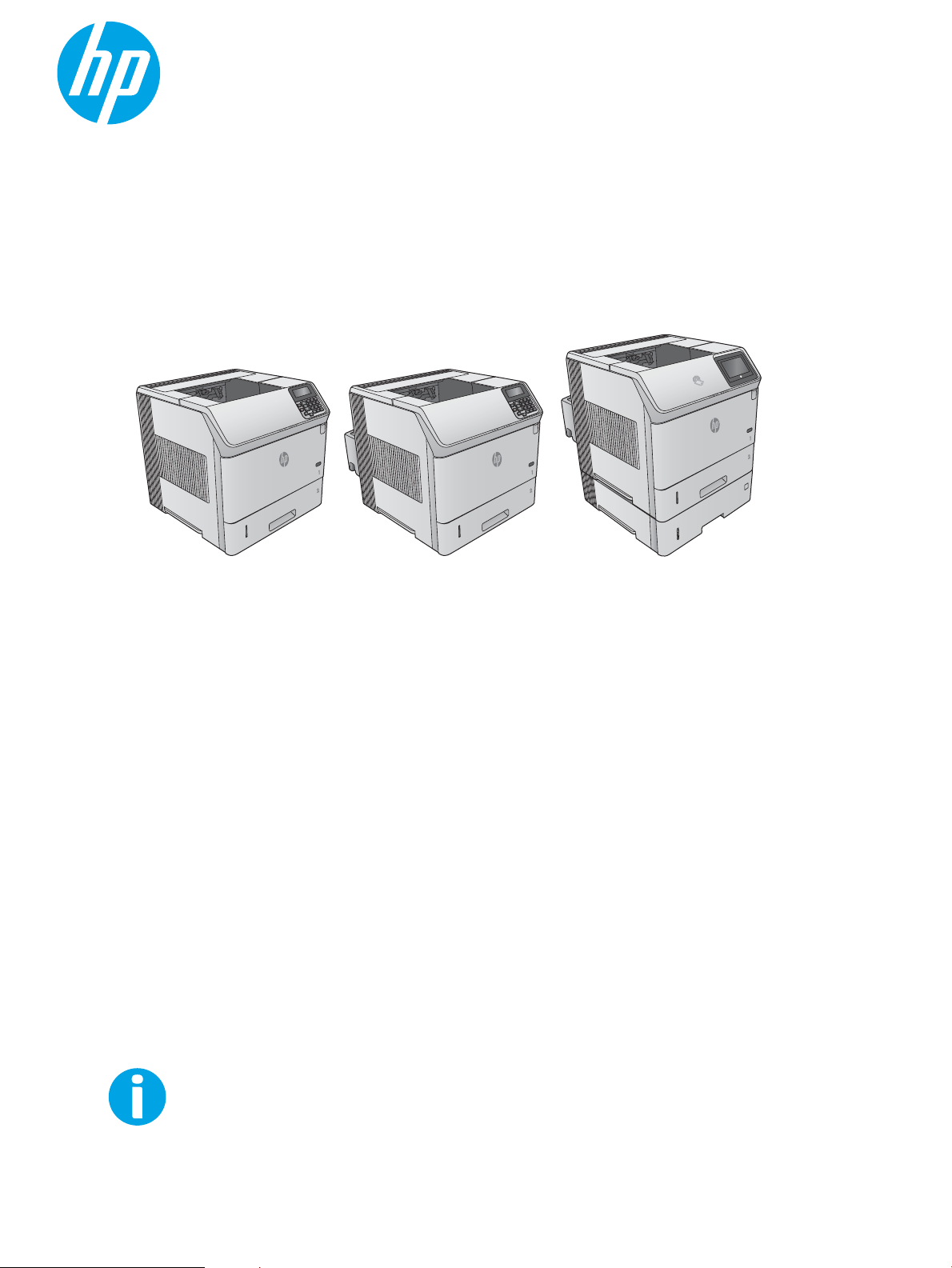
Používateľská príručka
LaserJet Enterprise M604, M605, M606
www.hp.com/support/ljM604
www.hp.com/support/ljM605
www.hp.com/support/ljM606
M604n
M605n
M604dn
M605dn
M606dn
M605x
M606x
3
Page 2
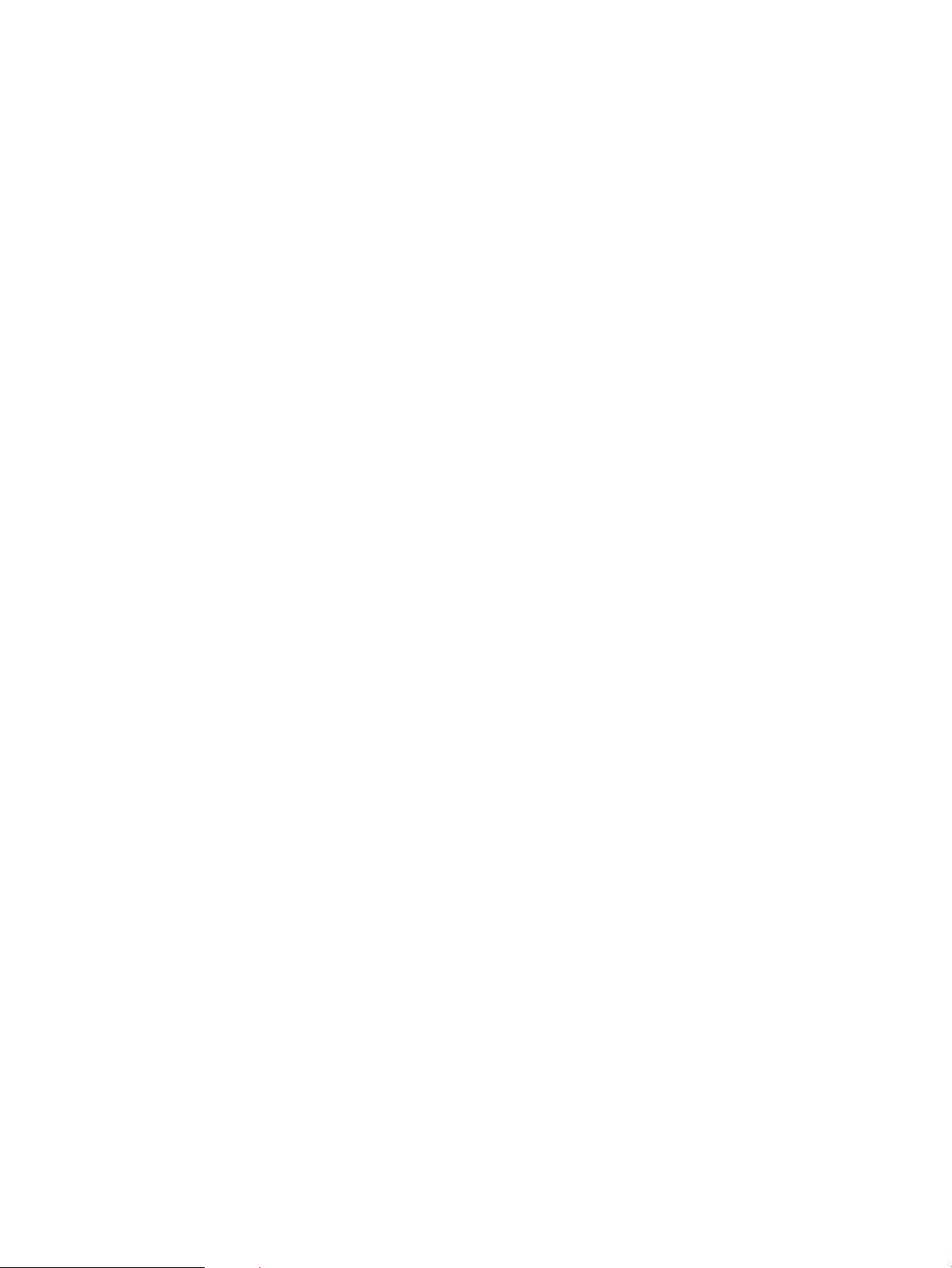
Page 3
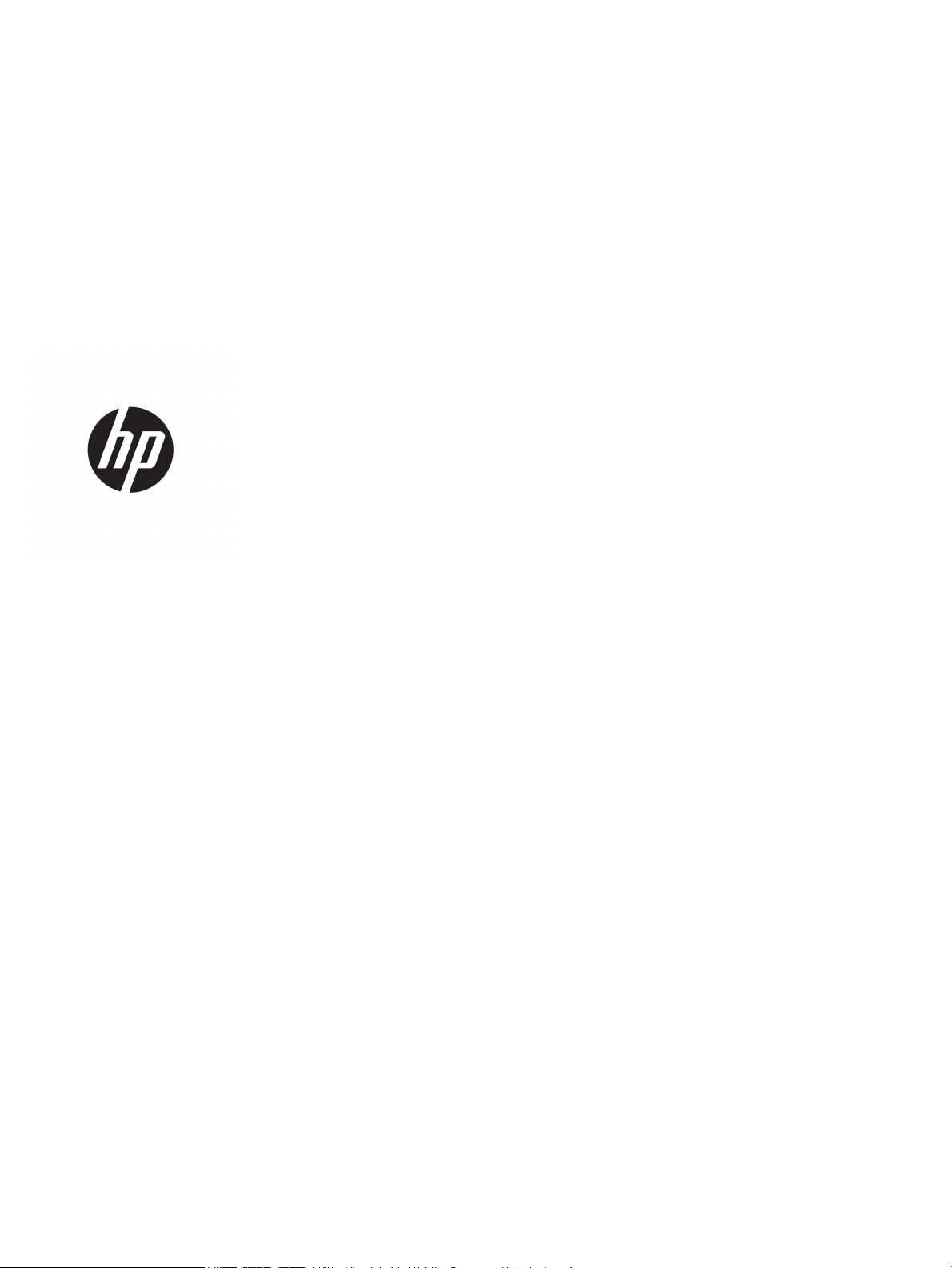
HP LaserJet Enterprise M604, M605, M606
Používateľská príručka
Page 4
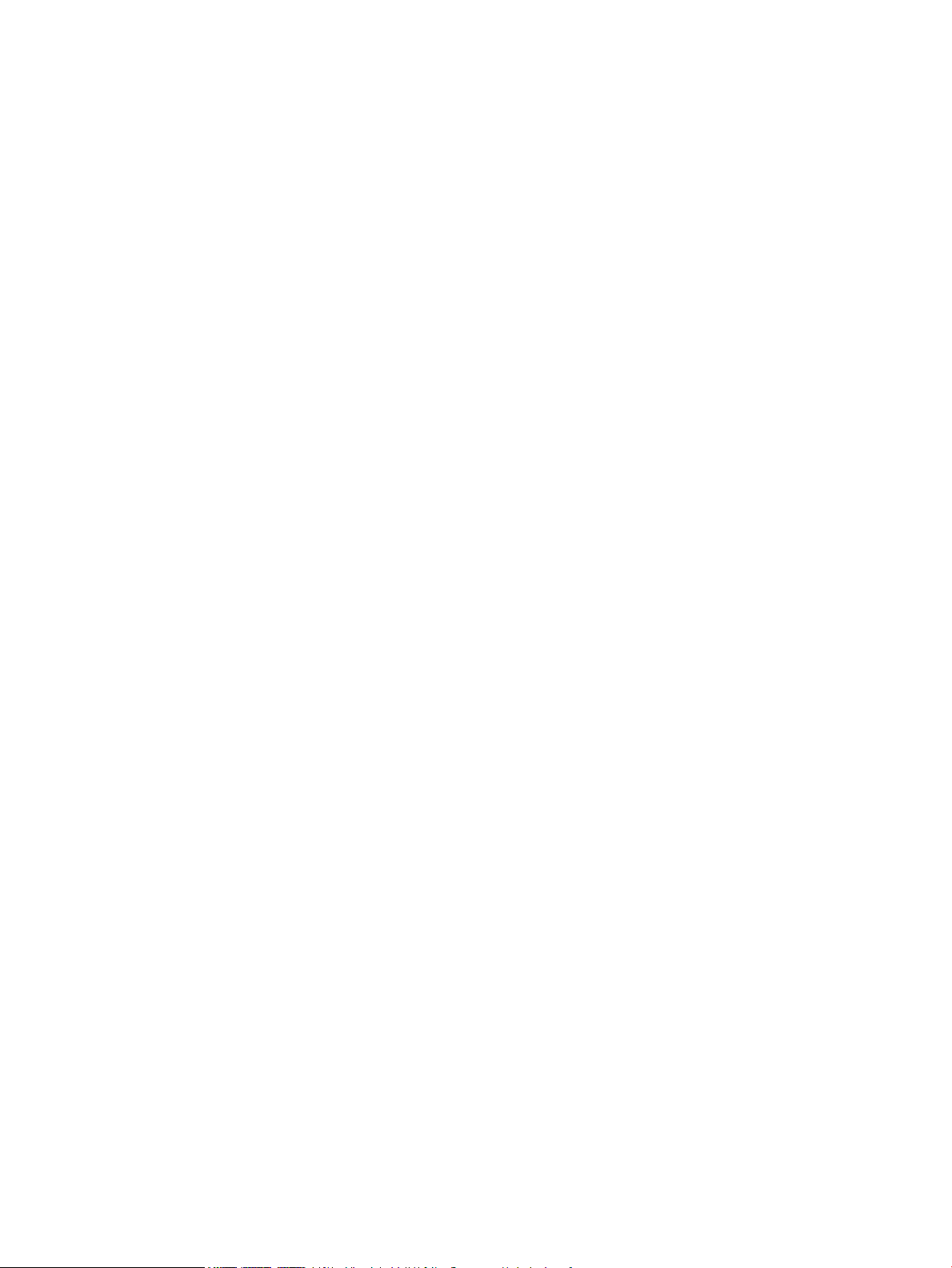
Autorské práva a licencia
Poznámky o ochranných známkach
© Copyright 2017 HP Development Company,
L.P.
Kopírovanie, upravovanie alebo preklad bez
predchádzajúceho písomného súhlasu sú
zakázané s výnimkou podmienok, ktoré
povoľujú zákony o autorských právach.
Informácie obsiahnuté v tomto dokumente sa
môžu meniť bez upozornenia.
V záruke dodanej spolu s týmito produktmi a
službami sú uvedené výlučne záruky týkajúce sa
produktov a služieb spoločnosti HP. Žiadne
informácie v tomto dokumente by sa nemali
chápať ako dodatočná záruka. Spoločnosť HP
nebude zodpovedná za technické ani textové
chyby, ani vynechané časti v tomto dokumente.
Edition 2, 8/2017
Adobe®, Adobe Photoshop®, Acrobat® a
PostScript
®
sú ochranné známky spoločnosti
Adobe Systems Incorporated.
Apple a logo Apple sú ochranné známky
spoločnosti Apple Computer, Inc., registrované
v USA a ďalších krajinách/oblastiach. iPod je
ochranná známka spoločnosti Apple Computer,
Inc. Známka iPod je určená na kopírovanie len
s príslušným zákonným oprávnením alebo
oprávnením vlastníka práv. Nekradnite hudbu.
Microsoft®, Windows®, Windows XP® a Windows
Vista® sú registrované ochranné známky
spoločnosti Microsoft Corporation v USA.
UNIX® je registrovaná obchodná známka skupiny
The Open Group.
Page 5
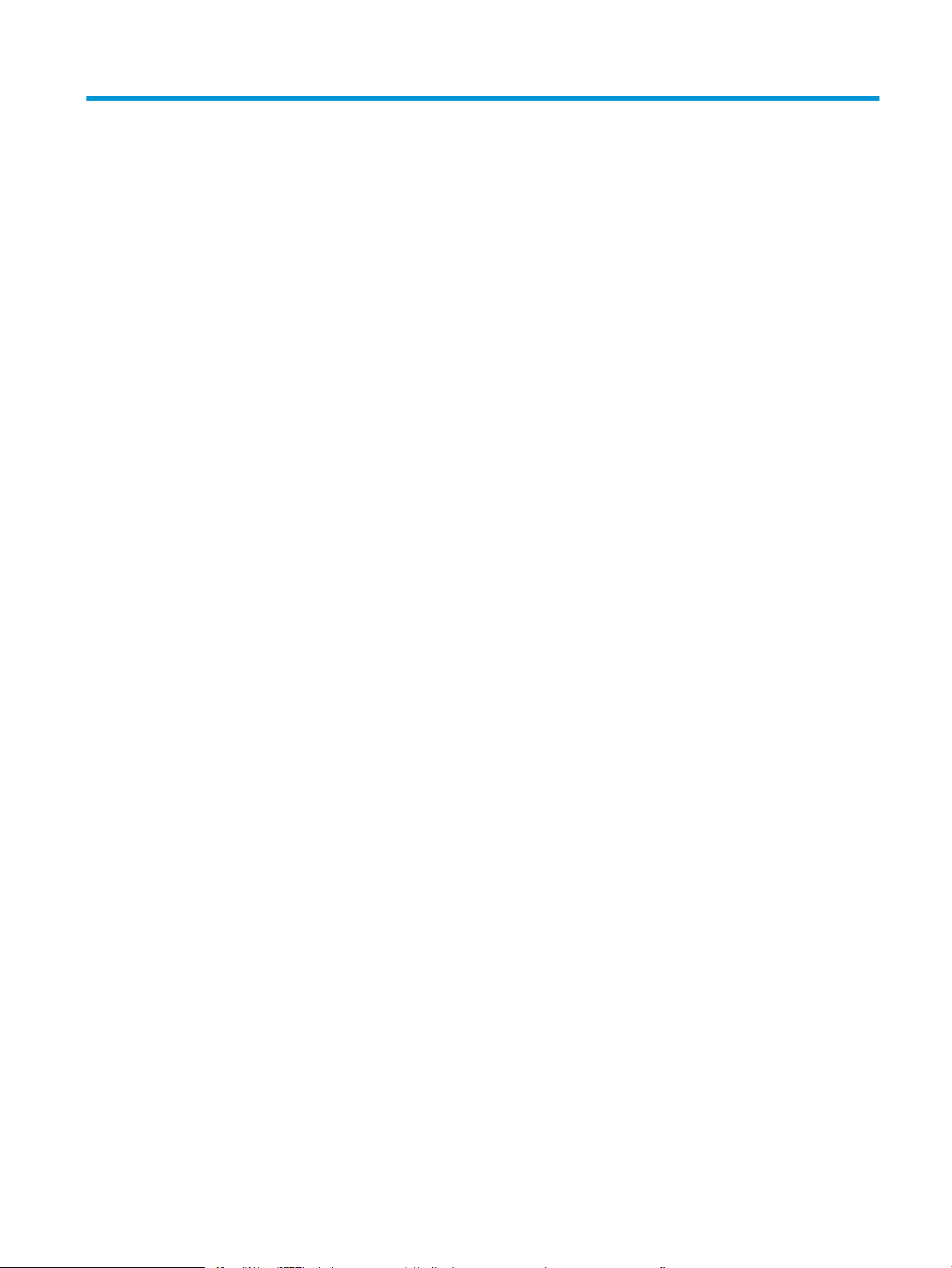
Obsah
1 Prehľad produktu ...................................................................................................................................................................................... 1
Zobrazenia produktu ................................................................................................................................................................ 1
Pohľad na zariadenie spredu ............................................................................................................................. 2
Pohľad na zariadenie zozadu ............................................................................................................................. 3
Porty rozhrania ..................................................................................................................................................... 4
Pohľad na ovládací panel (4-riadkový ovládací panel, len modely n a dn) ................................................. 4
Pohľad na ovládací panel (dotykový ovládací panel, len modely x) ............................................................. 5
Špecikácie zariadenia ............................................................................................................................................................. 7
Technické špecikácie ......................................................................................................................................... 7
Podporované operačné systémy ....................................................................................................................... 9
Riešenia mobilnej tlače ..................................................................................................................................... 11
Rozmery zariadenia .......................................................................................................................................... 11
Rozmery pre zariadenia pri predaji ............................................................................................ 12
Rozmery pre vstupné a výstupné príslušenstvo ..................................................................... 14
Rozmery pre vzorové kombinácie zariadení a voliteľného príslušenstva ............................ 17
Kombinácia č. 1 ......................................................................................................... 18
Kombinácia č. 2 ......................................................................................................... 18
Kombinácia č. 3 ......................................................................................................... 19
Spotreba energie, elektrické technické údaje a zvukové emisie ................................................................ 20
Rozsah prevádzkového prostredia ................................................................................................................. 21
Nastavenie hardvéru zariadenia a inštalácia softvéru ..................................................................................................... 22
2 Zásobníky papiera .................................................................................................................................................................................. 23
Plnenie zásobníka 1 ............................................................................................................................................................... 24
Úvod ..................................................................................................................................................................... 24
Orientácia papiera v zásobníku 1 .................................................................................................................... 26
Vkladanie papiera do zásobníka 2 a zásobníkov na 500 hárkov .................................................................................... 27
Úvod ..................................................................................................................................................................... 27
Orientácia papiera v zásobníku 2 a zásobníku na 500 hárkov ................................................................... 29
Vkladanie papiera do voliteľného vysokokapacitného zásobníka na 1 500 hárkov .................................................... 30
Úvod ..................................................................................................................................................................... 30
Naplnenie zásobníka ......................................................................................................................................... 30
SKWW iii
Page 6
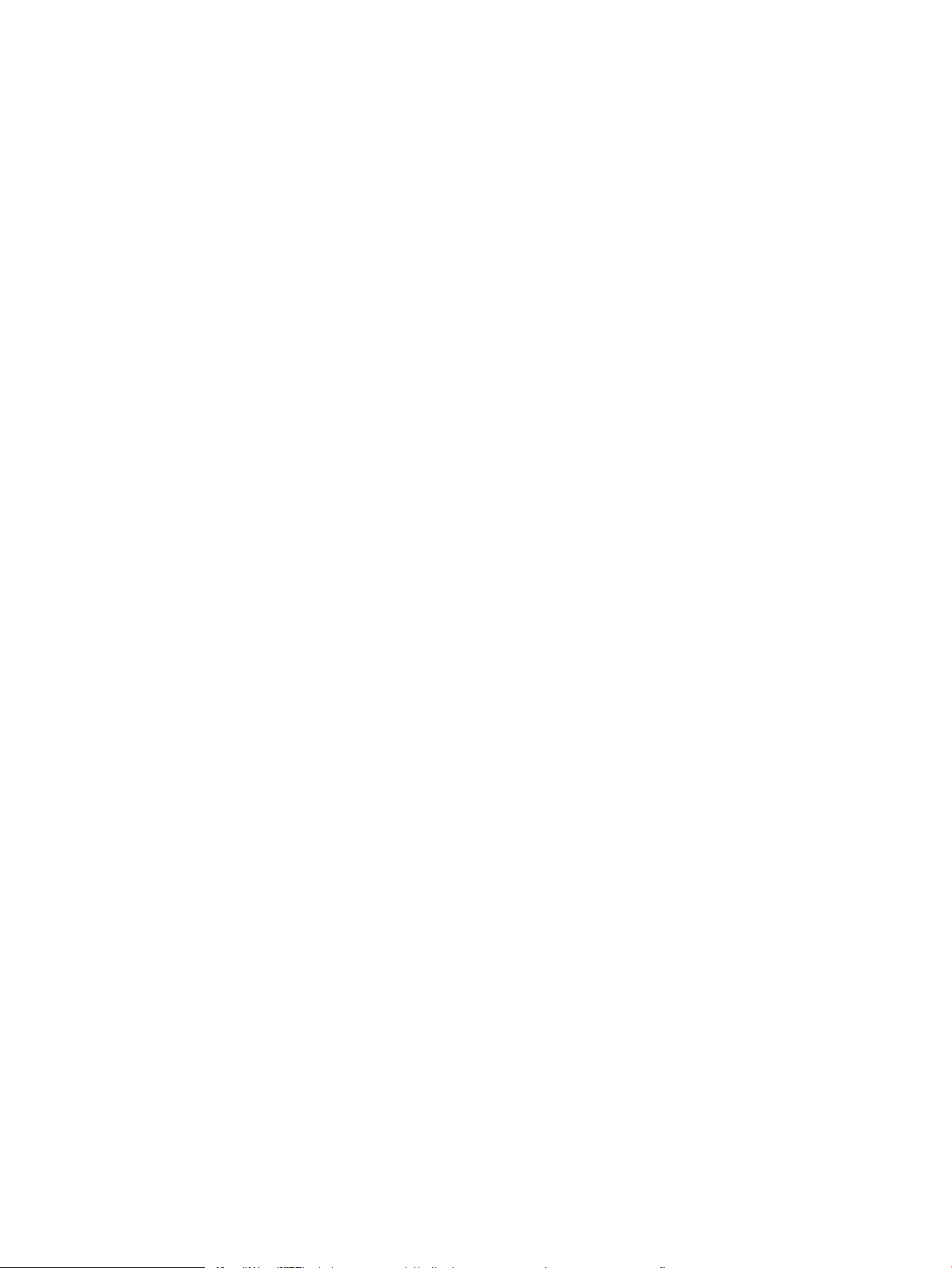
Vloženie papiera do zásobníka na vlastné médiá ............................................................................................................. 32
Úvod ..................................................................................................................................................................... 32
Kongurácia zariadenia pre zásobník na vlastné médiá ............................................................................. 32
Vložte papier do zásobníka na vlastné médiá .............................................................................................. 33
Orientácia papiera v zásobníku na vlastné médiá ........................................................................................ 34
Vkladanie obálok .................................................................................................................................................................... 35
Úvod ..................................................................................................................................................................... 35
Orientácia obálky ............................................................................................................................................... 36
3 Spotrebný materiál, príslušenstvo a diely .......................................................................................................................................... 37
Objednávanie spotrebného materiálu, príslušenstva a dielov ........................................................................................ 38
Objednávanie ..................................................................................................................................................... 38
Spotrebný materiál a príslušenstvo ............................................................................................................... 38
Diely vymeniteľné zákazníkom ....................................................................................................................... 39
Výmena tonerovej kazety ..................................................................................................................................................... 42
Úvod ..................................................................................................................................................................... 42
Informácie o tonerovej kazete ......................................................................................................................... 42
Vybratie a výmena kazety ................................................................................................................................ 43
Výmena kazety so spinkami ................................................................................................................................................. 47
Úvod ..................................................................................................................................................................... 47
Vyberanie a výmena kazety so spinkami ...................................................................................................... 47
4 Tlač ............................................................................................................................................................................................................ 49
Tlačové úlohy (Windows) ...................................................................................................................................................... 50
Tlač (Windows) ................................................................................................................................................... 50
Automatická tlač na obidve strany (Windows) .............................................................................................. 51
Manuálna tlač na obidve strany (Windows) ................................................................................................... 51
Tlač viacerých strán na jeden hárok (Windows) ........................................................................................... 52
Výber typu papiera (Windows) ........................................................................................................................ 52
Doplnkové úlohy tlače ...................................................................................................................................... 53
Tlačové úlohy (OS X) .............................................................................................................................................................. 54
Postup tlače (OS X) ............................................................................................................................................ 54
Automatická tlač na obidve strany (OS X) ...................................................................................................... 54
Manuálna tlač na obidve strany (OS X) ........................................................................................................... 54
Tlač viacerých strán na jeden hárok (OS X) ................................................................................................... 55
Výber typu papiera (OS X) ................................................................................................................................ 55
Doplnkové úlohy tlače ...................................................................................................................................... 55
Ukladanie tlačových úloh do produktu na neskoršiu tlač ................................................................................................ 56
Úvod ..................................................................................................................................................................... 56
Vytvorenie uloženej úlohy (Windows) ............................................................................................................ 56
Vytvorenie uloženej úlohy (OS X) .................................................................................................................... 57
iv SKWW
Page 7
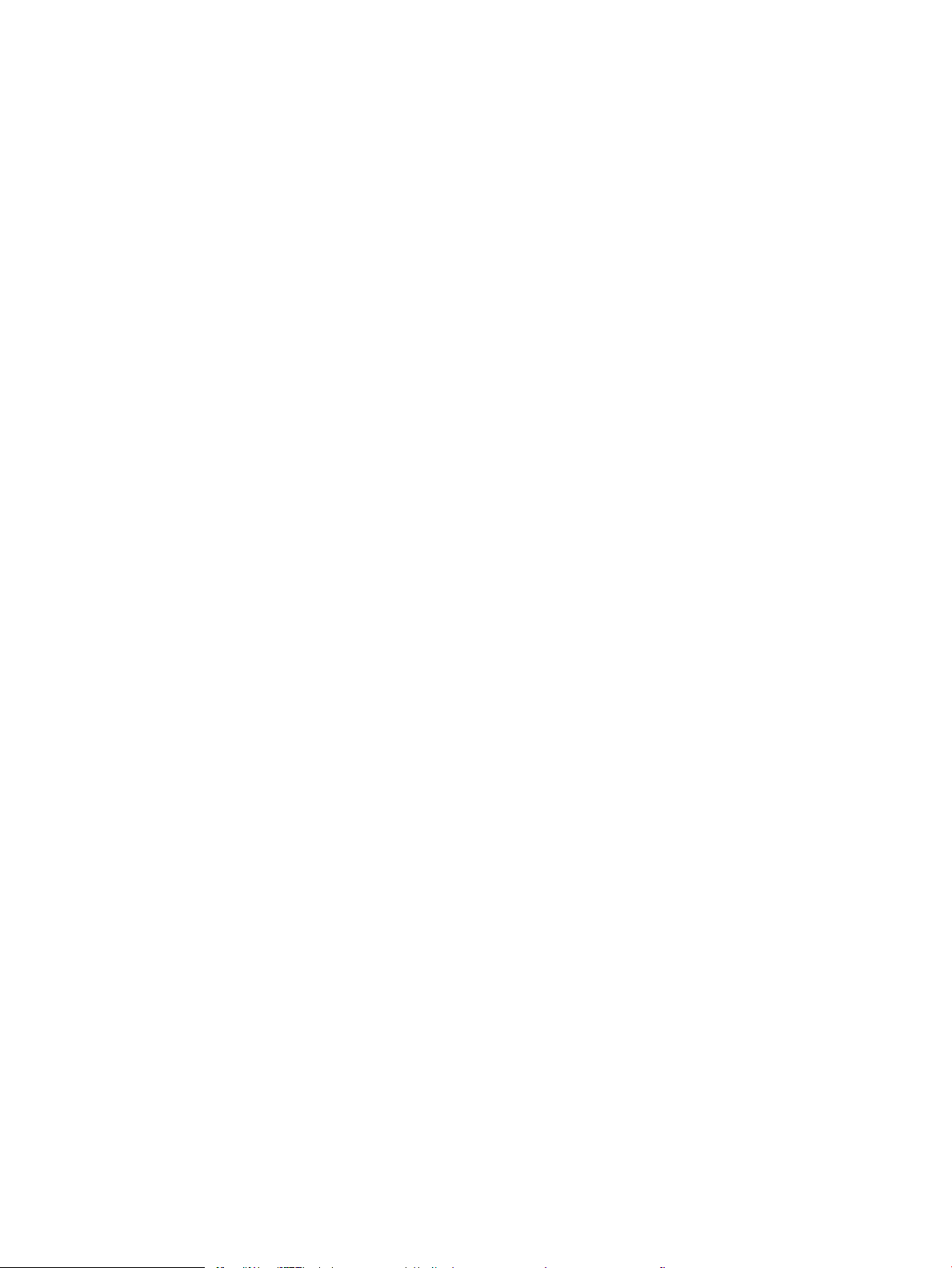
Tlač uloženej úlohy ............................................................................................................................................ 58
Odstránenie uloženej úlohy ............................................................................................................................. 58
Mobilná tlač ............................................................................................................................................................................. 60
Úvod ..................................................................................................................................................................... 60
Tlač prostredníctvom funkcií Wi-Fi Direct a NFC ........................................................................................... 60
HP ePrint prostredníctvom e-mailu ................................................................................................................ 60
Softvér služby HP ePrint .................................................................................................................................. 61
AirPrint ................................................................................................................................................................. 62
Zabudované tlačové riešene pre systém Android ........................................................................................ 62
Tlač z portu USB ..................................................................................................................................................................... 63
Úvod ..................................................................................................................................................................... 63
Zapnutie portu USB na tlač .............................................................................................................................. 63
Tlač dokumentov z USB .................................................................................................................................... 64
5 Správa produktu ..................................................................................................................................................................................... 65
Rozšírená kongurácia so vstavaným webovým serverom HP (EWS) .......................................................................... 66
Úvod ..................................................................................................................................................................... 66
Zobrazenie vstavaného webového servera HP (EWS) ................................................................................. 66
Funkcie vstavaného webového servera HP ................................................................................................... 67
Karta Information (Informácie) ................................................................................................... 67
Karta General (Všeobecné) .......................................................................................................... 68
Karta Print (Tlačiť) ......................................................................................................................... 68
Karta Troubleshooting (Riešenie problémov) .......................................................................... 69
Karta Security (Zabezpečenie) .................................................................................................... 69
Karta HP Web Services (Webové služby HP) ............................................................................. 70
Karta Networking (Siete) .............................................................................................................. 70
Zoznam Other Links (Iné prepojenia) ......................................................................................... 72
Rozšírená kongurácia pomocou softvéru HP Utility pre systém OS X ........................................................................ 73
Otvorenie softvéru HP Utility ........................................................................................................................... 73
Funkcie aplikácie HP Utility .............................................................................................................................. 73
Kongurácia nastavení siete IP ............................................................................................................................................ 75
Ustanovenie o zdieľaní tlačiarní ....................................................................................................................... 75
Zobrazenie alebo zmena nastavení siete ...................................................................................................... 75
Premenovanie produktu v sieti ....................................................................................................................... 75
Ručné nastavenie parametrov protokolu IPv4 TCP/IP pomocou ovládacieho panela ............................ 76
Ručné nastavenie parametrov protokolu IPv6 TCP/IP pomocou ovládacieho panela ............................ 77
Nastavenia rýchlosti pripojenia a duplexnej prevádzky .............................................................................. 77
Funkcie zabezpečenia produktu .......................................................................................................................................... 79
Úvod ..................................................................................................................................................................... 79
Bezpečnostné vyhlásenia ................................................................................................................................ 79
IP Security ........................................................................................................................................................... 79
SKWW v
Page 8
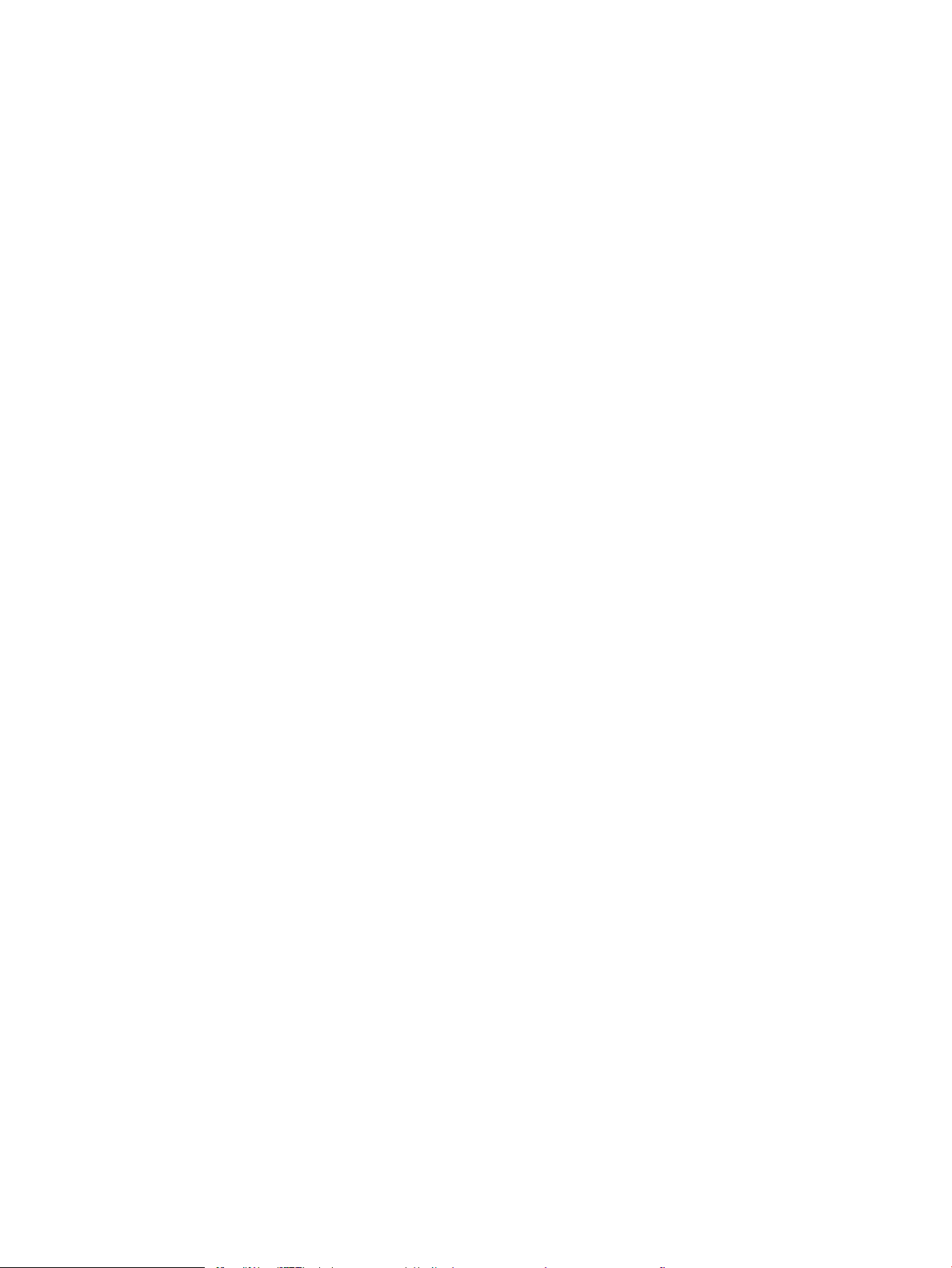
Priradenie alebo zmena systémového hesla pomocou vstavaného webového servera ...................... 79
Prihlásenie sa do produktu .............................................................................................................................. 80
Podpora šifrovania: vysokovýkonné zabezpečené pevné disky spoločnosti HP .................................... 80
Uzamknutie formátovača ................................................................................................................................ 81
Ekonomické nastavenia ........................................................................................................................................................ 82
Úvod ..................................................................................................................................................................... 82
Tlač v režime EconoMode ................................................................................................................................ 82
Nastavte časovač pre režim spánku a nakongurujte zariadenie tak, aby využívalo 1 watt alebo
menej energie
Softvér HP Web Jetadmin ..................................................................................................................................................... 84
Aktualizácie softvéru a rmvéru .......................................................................................................................................... 85
6 Riešenie problémov ............................................................................................................................................................................... 87
Podpora zákazníkov .............................................................................................................................................................. 88
Systém Pomocníka na ovládacom paneli .......................................................................................................................... 89
Obnovenie predvolených hodnôt nastavenia .................................................................................................................... 90
Úvod ..................................................................................................................................................................... 90
Obnovenie výrobných nastavení z ovládacieho panela zariadenia ........................................................... 90
Obnovenie výrobných nastavení zo vstavaného webového servera HP (len modely so sieťovým
pripojením) ......................................................................................................................................................... 90
Na ovládacom paneli tlačiarne sa zobrazí hlásenie „Nízka úroveň kazety“ alebo „Veľmi nízka úroveň kazety“ .... 92
Zmena nastavení pri veľmi nízkom stave ...................................................................................................... 92
Objednanie spotrebného materiálu ................................................................................................................ 93
Zariadenie nepreberá papier alebo dochádza k chybe podávania ................................................................................. 94
Úvod ..................................................................................................................................................................... 94
Zariadenie nepreberá papier ........................................................................................................................... 94
Zariadenie prevezme niekoľko hárkov papiera súčasne ............................................................................. 94
Odstraňovanie zaseknutého papiera .................................................................................................................................. 95
Úvod ..................................................................................................................................................................... 95
Miesta zaseknutia média .................................................................................................................................. 96
Automatická navigácia pre odstraňovanie zaseknutého papiera .............................................................. 97
Dochádza často alebo opakovane k zaseknutiu papiera? .......................................................................... 97
Odstraňovanie zaseknutí papiera v zásobníku 1 .......................................................................................... 97
Odstraňovanie zaseknutí papiera v zásobníku 2 a zásobníkoch na 500 hárkov ..................................... 98
Odstraňovanie zaseknutí papiera vo voliteľnom vysokokapacitnom zásobníku na 1 500 hárkov ...... 99
Odstraňovanie zaseknutého papiera v oblasti tonerovej kazety. ........................................................... 101
Odstraňovanie zaseknutí papiera v zadnej výstupnej priehradke .......................................................... 105
Odstraňovanie zaseknutého papiera v oblasti natavovacej jednotky .................................................... 105
Odstraňovanie zaseknutého papiera vo výstupnom zásobníku ............................................................. 110
Odstraňovanie zaseknutí papiera v duplexnej jednotke ........................................................................... 110
.................................................................................................................................................... 82
Pre produkty s funkciou faxu ...................................................................................................... 92
vi SKWW
Page 9
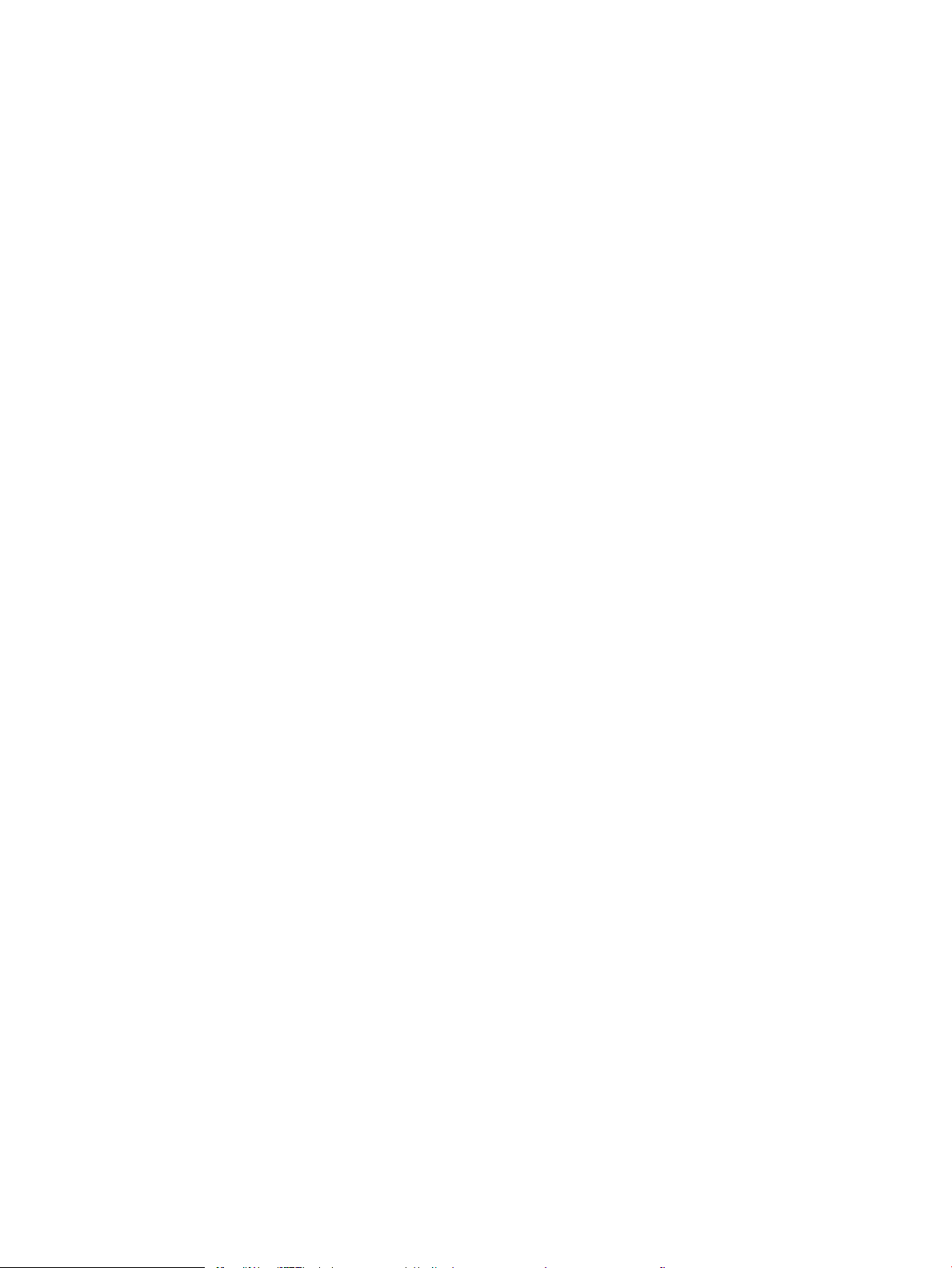
Odstraňovanie zaseknutého papiera v podávači obálok .......................................................................... 112
Odstraňovanie zaseknutého papiera v 5-priehradkovej schránke ......................................................... 113
Odstraňovanie zaseknutí v stohovači alebo zošívačke/stohovači ........................................................... 115
Odstraňovanie zaseknutí papiera v stohovači alebo zošívačke/stohovači ........................ 115
Odstraňovanie zaseknutých spiniek zo zošívačky/stohovača ............................................. 117
Zlepšenie kvality tlače ......................................................................................................................................................... 119
Úvod .................................................................................................................................................................. 119
Tlač z iného softvérového programu ........................................................................................................... 119
Kontrola typu papiera pre tlačovú úlohu ..................................................................................................... 119
Kontrola nastavenia typu papiera (Windows) ........................................................................ 119
Kontrola nastavenia typu papiera (OS X) ................................................................................ 119
Kontrola stavu tonerových kaziet ................................................................................................................. 120
Vyčistenie produktu ........................................................................................................................................ 120
Tlač čistiacej strany .................................................................................................................... 120
Vizuálna kontrola tonerovej kazety .............................................................................................................. 121
Kontrola papiera a prostredia tlače .............................................................................................................. 121
Krok č. 1: Používanie papiera, ktorý zodpovedá technickým údajom od spoločnosti
HP .................................................................................................................................................. 121
Krok č. 2: Kontrola prostredia ................................................................................................... 121
Krok č. 3: Nastavenie zarovnania pri individuálnom zásobníku .......................................... 122
Vyskúšanie iného ovládača tlače .................................................................................................................. 122
Riešenie problémov s káblovou sieťou ............................................................................................................................. 124
Úvod .................................................................................................................................................................. 124
Nekvalitné fyzické pripojenie ........................................................................................................................ 124
Počítač používa nesprávnu IP adresu zariadenia ....................................................................................... 124
Počítač nie je schopný komunikácie so zariadením ................................................................................... 124
Zariadenie používa nesprávne nastavenia spojenia a duxplexnej prevádzky v rámci siete ............... 125
Nové softvérové aplikácie môžu spôsobovať problémy s kompatibilitou ............................................. 125
Váš počítač alebo pracovná stanica môže byť nastavený nesprávne .................................................... 125
Zariadenie je vypnuté alebo iné sieťové nastavenia sú nesprávne ......................................................... 125
Register ...................................................................................................................................................................................................... 127
SKWW vii
Page 10
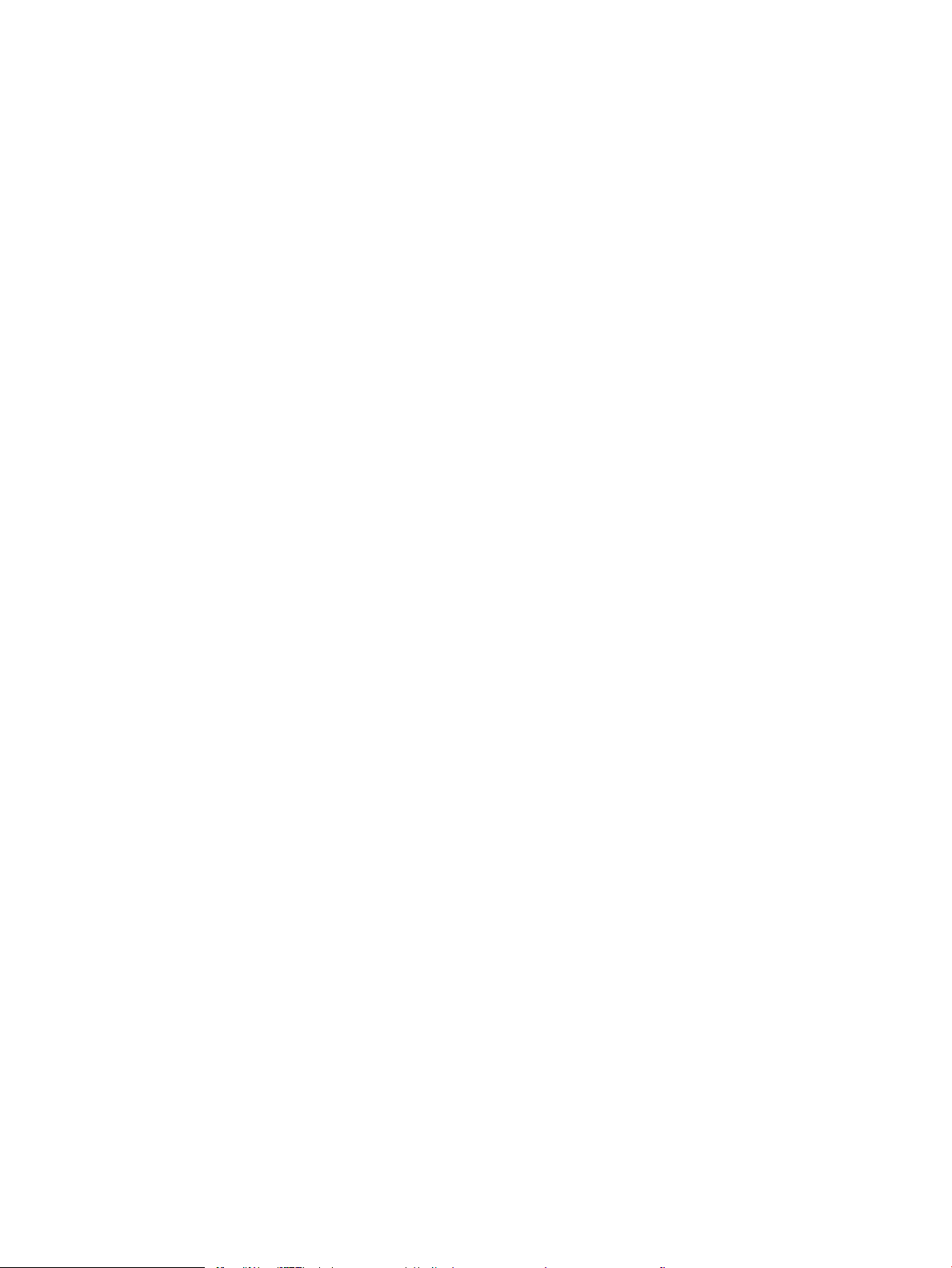
viii SKWW
Page 11
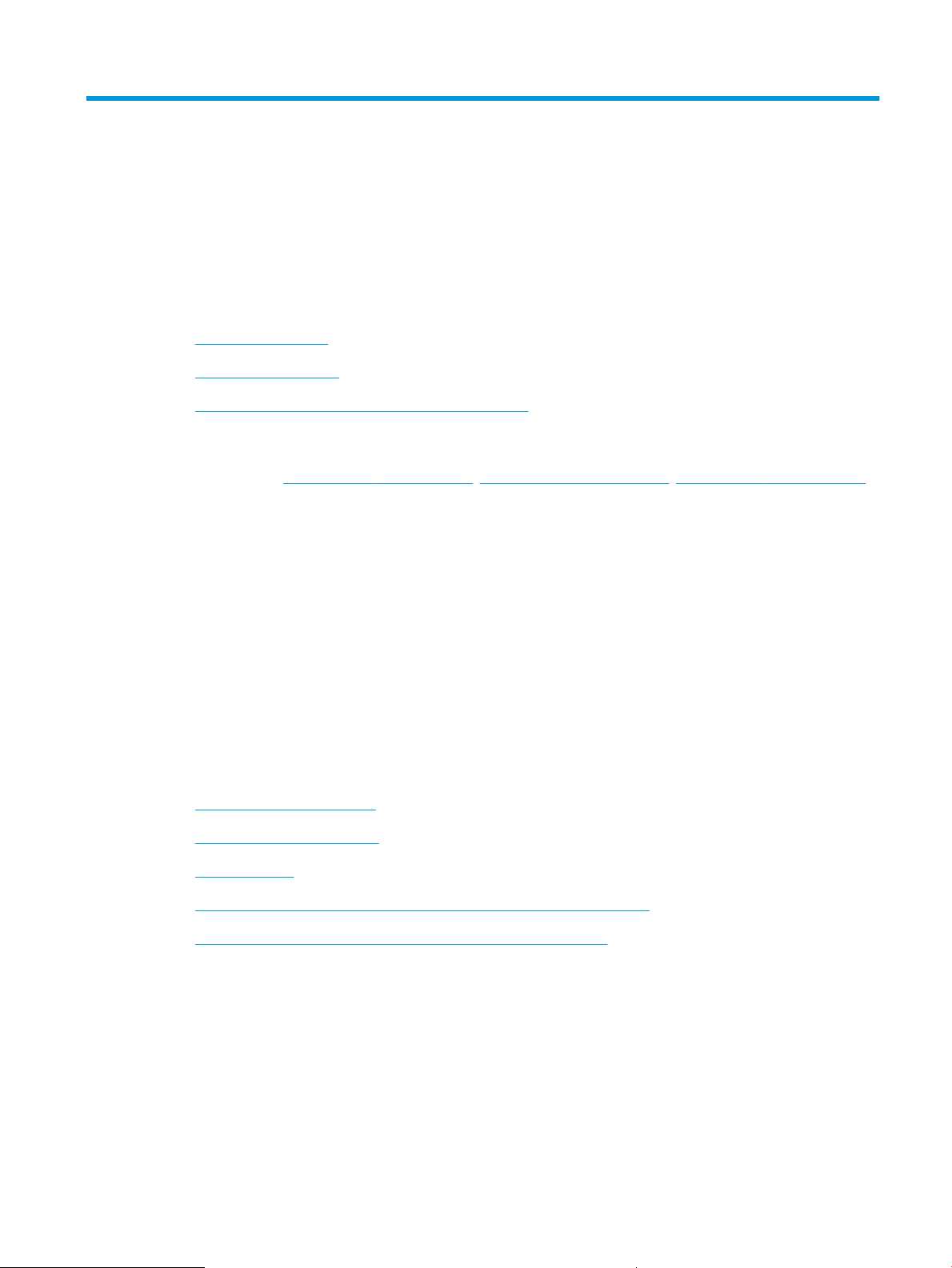
1 Prehľad produktu
●
Zobrazenia produktu
●
Špecikácie zariadenia
●
Nastavenie hardvéru zariadenia a inštalácia softvéru
Ďalšie informácie:
Prejdite na stránku www.hp.com/support/ljM604, www.hp.com/support/ljM605, www.hp.com/support/ljM606.
Komplexná podpora pre vaše zariadenie od spoločnosti HP zahŕňa nasledujúce informácie:
●
Inštalácia a kongurovanie
●
Vzdelávanie a používanie
●
Riešenie problémov
●
Prevzatie aktualizácií softvéru
●
Fóra podpory
●
Vyhľadanie informácií o záruke a regulačných podmienkach
Zobrazenia produktu
●
Pohľad na zariadenie spredu
●
Pohľad na zariadenie zozadu
●
Porty rozhrania
●
Pohľad na ovládací panel (4-riadkový ovládací panel, len modely n a dn)
●
Pohľad na ovládací panel (dotykový ovládací panel, len modely x)
SKWW Zobrazenia produktu 1
Page 12
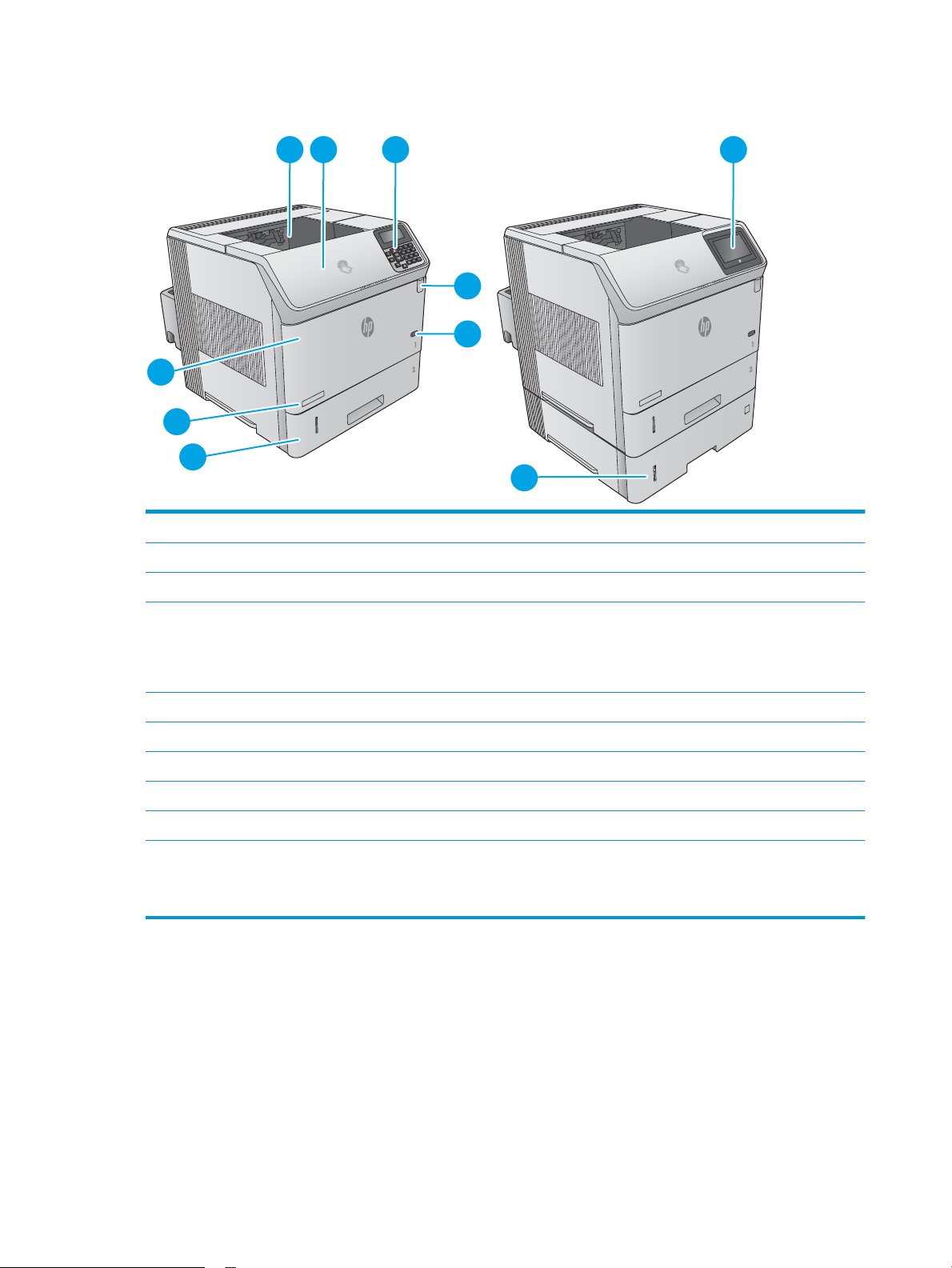
Pohľad na zariadenie spredu
3
1 2 3 9
4
5
7
8
6
10
1 Štandardný výstupný zásobník
2 Horný kryt (prístup k tonerovej kazete)
3 4-riadkový ovládací panel LCD s klávesnicou (len modely n a dn)
4 Port USB pre jednoduchý prístup
Vložením pamäťovej jednotky USB môžete tlačiť bez použitia počítača alebo aktualizovať rmvér produktu.
POZNÁMKA: Pred jeho použitím musí administrátor tento port povoliť.
5 Vypínač
6 Zásobník 2
7 Názov modelu
8 Zásobník 1
9 Ovládací panel s farebným dotykovým displejom (len modely x)
10 Podávač papiera na 1 x 500 hárkov (dodáva sa s modelom x, voliteľný pri ostatných modeloch)
POZNÁMKA: Zariadenie podporuje až štyri podávače papiera na 1 x 500 hárkov alebo tri podávače papiera na 1 x 500
hárkov a jeden vysokokapacitný vstupný zásobník na 1 500 hárkov.
2 Kapitola 1 Prehľad produktu SKWW
Page 13
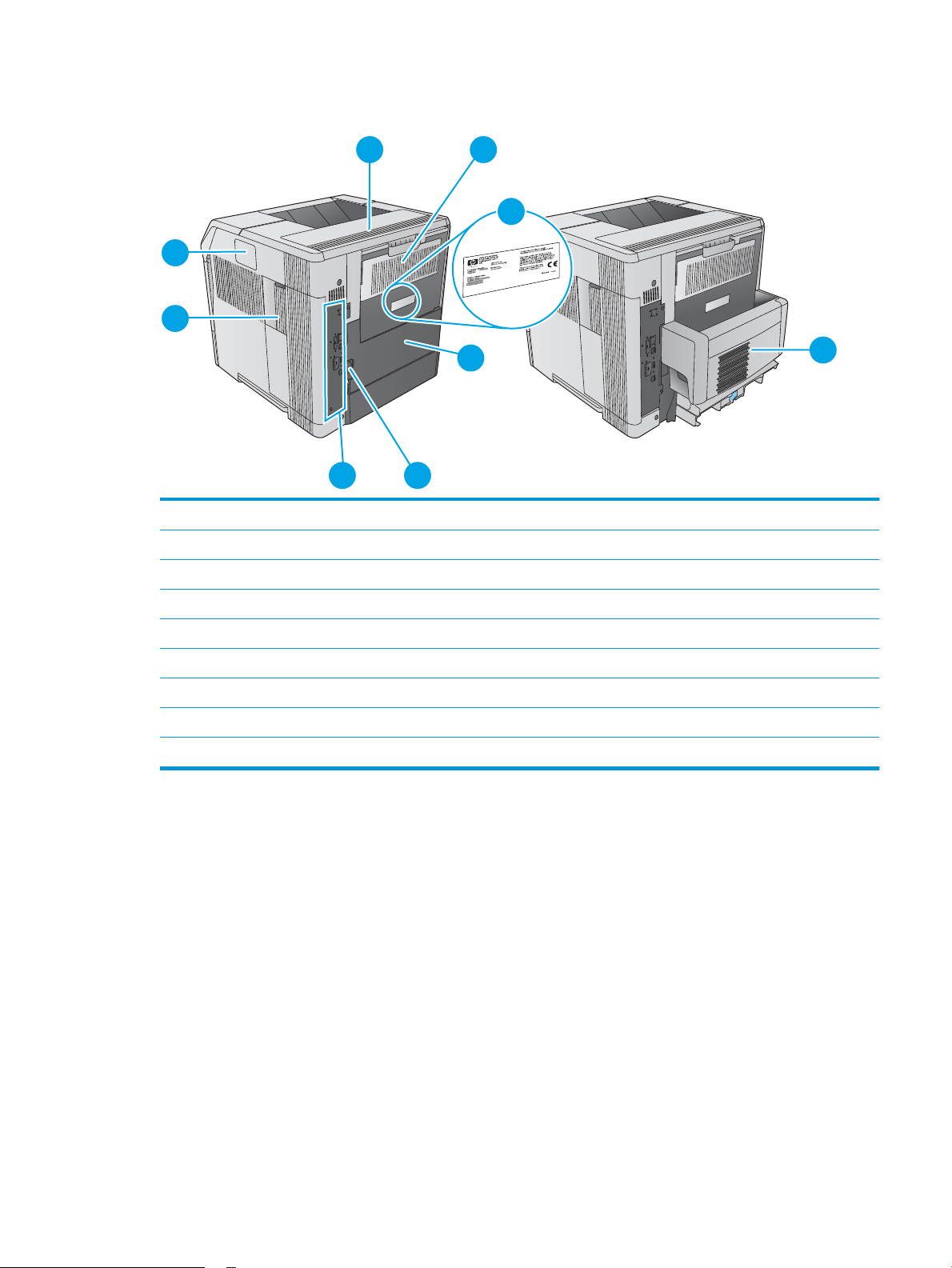
Pohľad na zariadenie zozadu
1 2
4
9
7
8
56
3
1 Kryt výstupného príslušenstva
2 Zadná výstupná priehradka
3 Štítok so sériovým číslom a číslom produktu
4 Kryt duplexného príslušenstva (len model n)
5 Pripojenie napájania
6 Formátovač (obsahuje porty rozhrania)
7 Kryt formátovača
8 Konzola na pripojenie hardvéru (slúži na pripojenie príslušenstva a zariadení tretích strán)
9 Príslušenstvo pre automatickú obojstrannú tlač (dodáva sa s modelmi dn a x, voliteľné pri modeli n)
SKWW Zobrazenia produktu 3
Page 14
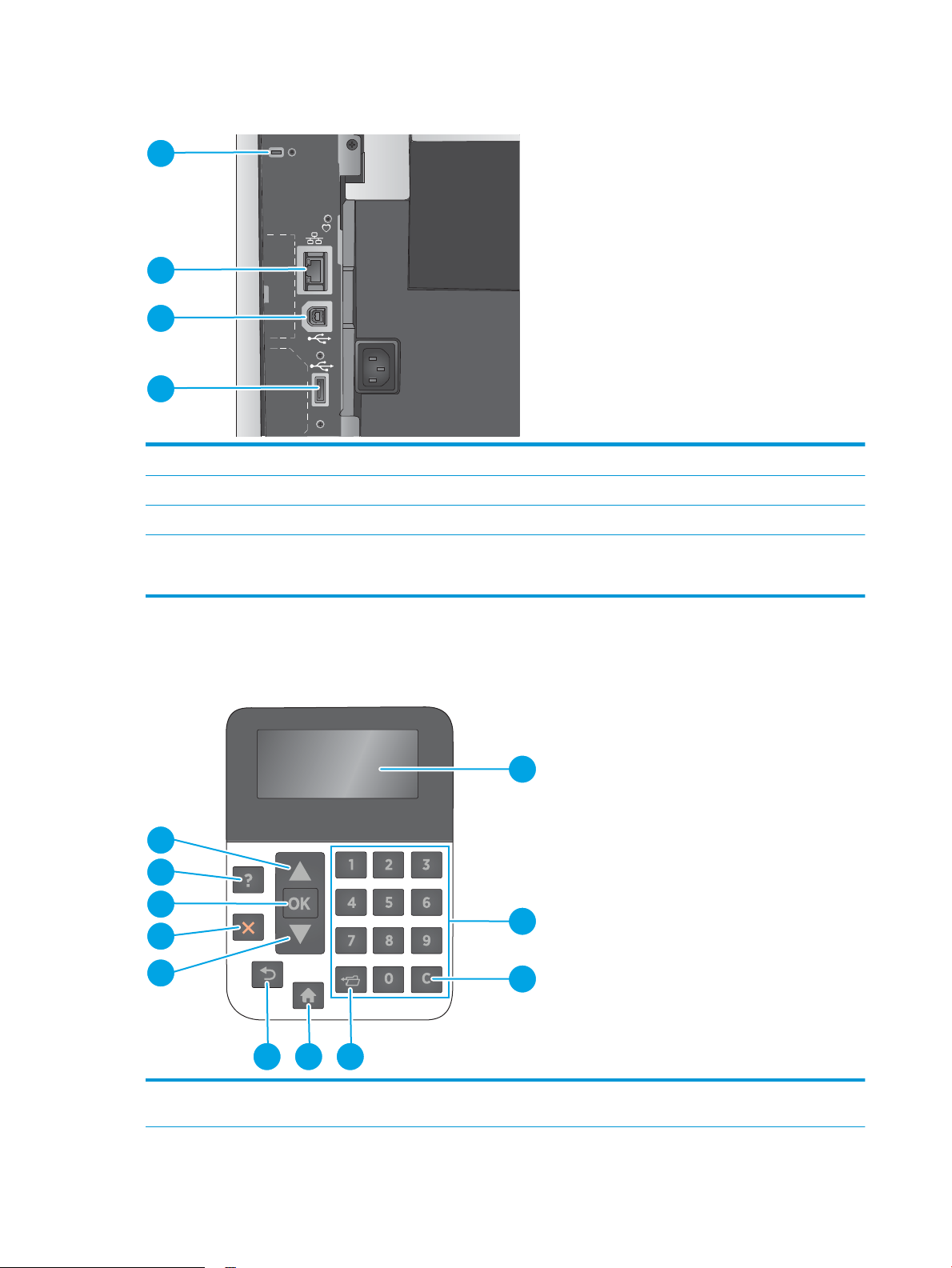
Porty rozhrania
1
2
3
4
1
2
7
8
9
10
11
3
456
1 Zásuvka pre bezpečnostný zámok káblového typu
2 Ethernetový (RJ-45) sieťový port lokálnej siete (LAN)
3 Vysokorýchlostný tlačový port USB 2.0
4 Port USB na pripojenie externých zariadení USB (tento port môže byť uzavretý krytom)
POZNÁMKA: Na tlač USB s jednoduchým prístupom použite port USB v blízkosti ovládacieho panela.
Pohľad na ovládací panel (4-riadkový ovládací panel, len modely n a dn)
Ovládací panel sa používa na získanie informácií o stave zariadenia a úlohy a na konguráciu zariadenia.
1 Displej ovládacieho
panela
Zobrazenie informácií o stave, ponúk, pomocných informácií a chybových hlásení.
4 Kapitola 1 Prehľad produktu SKWW
Page 15
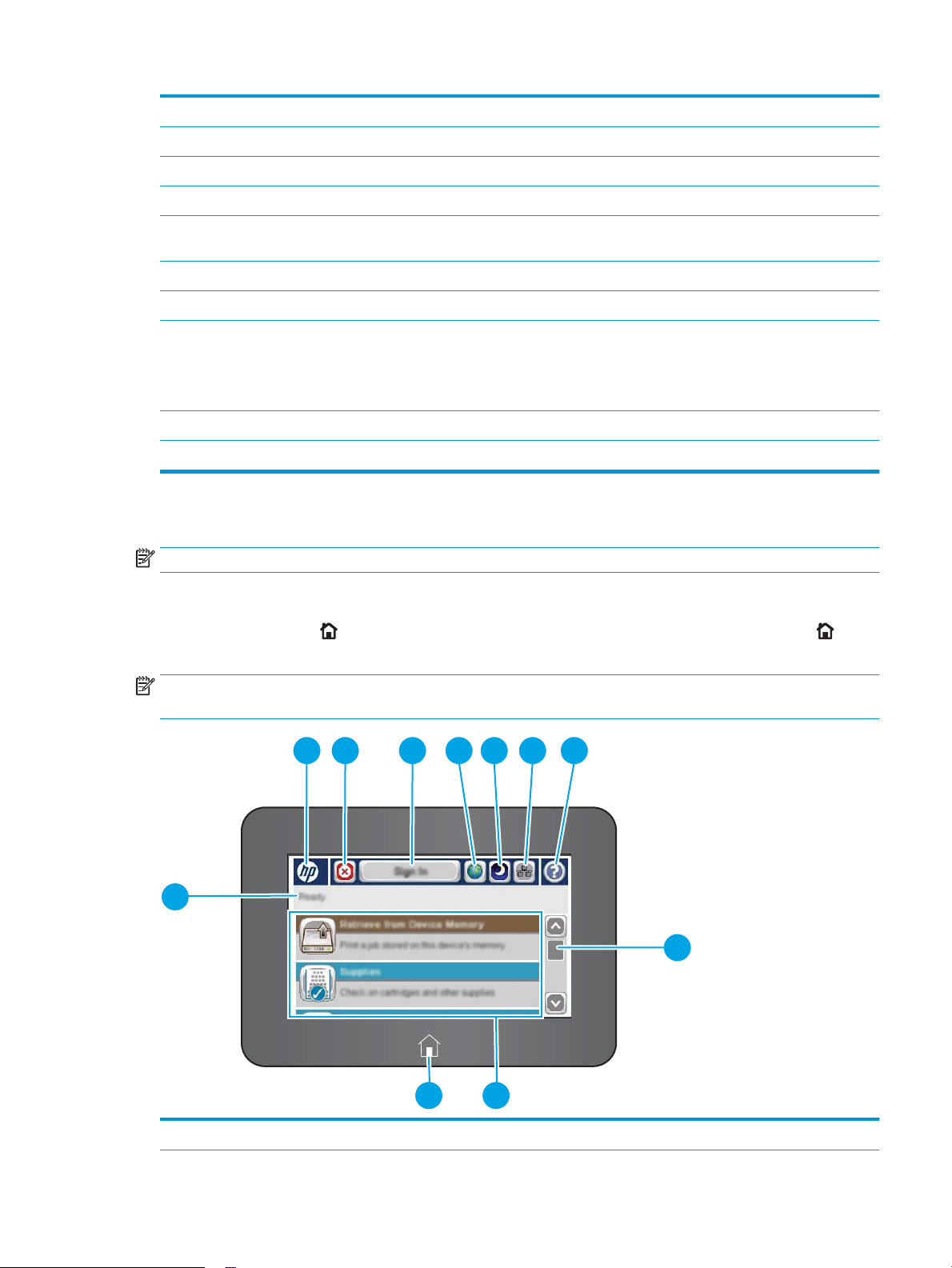
2 Číselná klávesnica Zadávanie numerických hodnôt.
2 3 4 5 6 7 8
9
1
1011
3 Tlačidlo vymazania Slúži na obnovenie predvolených hodnôt a ukončenie obrazovky pomocníka.
4 Tlačidlo priečinka Poskytuje rýchly prístup do ponuky Retrieve Job (Načítať úlohu).
5 Tlačidlo Domov Otvára a zatvára ponuky.
6 Tlačidlo Späť Umožňuje posun na predchádzajúcu úroveň v strome ponúk alebo o jednu pozíciu dozadu v číselnej
položke.
7 Šípka nadol Umožňuje navigáciu na nasledujúcu položku v zozname alebo znižuje hodnotu číselných položiek.
8 Tlačidlo Zastaviť Zrušenie aktuálnej tlačovej úlohy a vysunutie všetkých strán z tlačiarne.
9 Tlačidlo OK
10 Tlačidlo Pomocník Poskytuje informácie o hlásení zobrazenom na displeji ovládacieho panela.
11 Šípka nahor Umožňuje navigáciu na predchádzajúcu položku v zozname alebo zvyšuje hodnotu číselných položiek.
●
Ukladá vybratú hodnotu položky.
●
Slúži na vykonanie akcie spojenej s položkou, ktorá je zvýraznená na displeji ovládacieho panela.
●
Odstraňuje chybový stav, pokiaľ je odstrániteľný.
Pohľad na ovládací panel (dotykový ovládací panel, len modely x)
POZNÁMKA: Lepší zorný uhol dosiahnete naklonením ovládacieho panela.
Úvodná obrazovka poskytuje prístup k funkciám produktu a naznačuje aktuálny stav produktu.
Dotykom tlačidla Domov sa kedykoľvek vrátite na domovskú obrazovku. Dotknite sa tlačidla Domov na
spodnom okraji ovládacieho panela zariadenia alebo tlačidla Domov v ľavom hornom rohu väčšiny obrazoviek.
POZNÁMKA: Funkcie, ktoré sa zobrazujú na úvodnej obrazovke, sa môžu odlišovať v závislosti od kongurácie
produktu.
1 Stav produktu Stavový riadok poskytuje informácie o celkovom stave zariadenia.
SKWW Zobrazenia produktu 5
Page 16
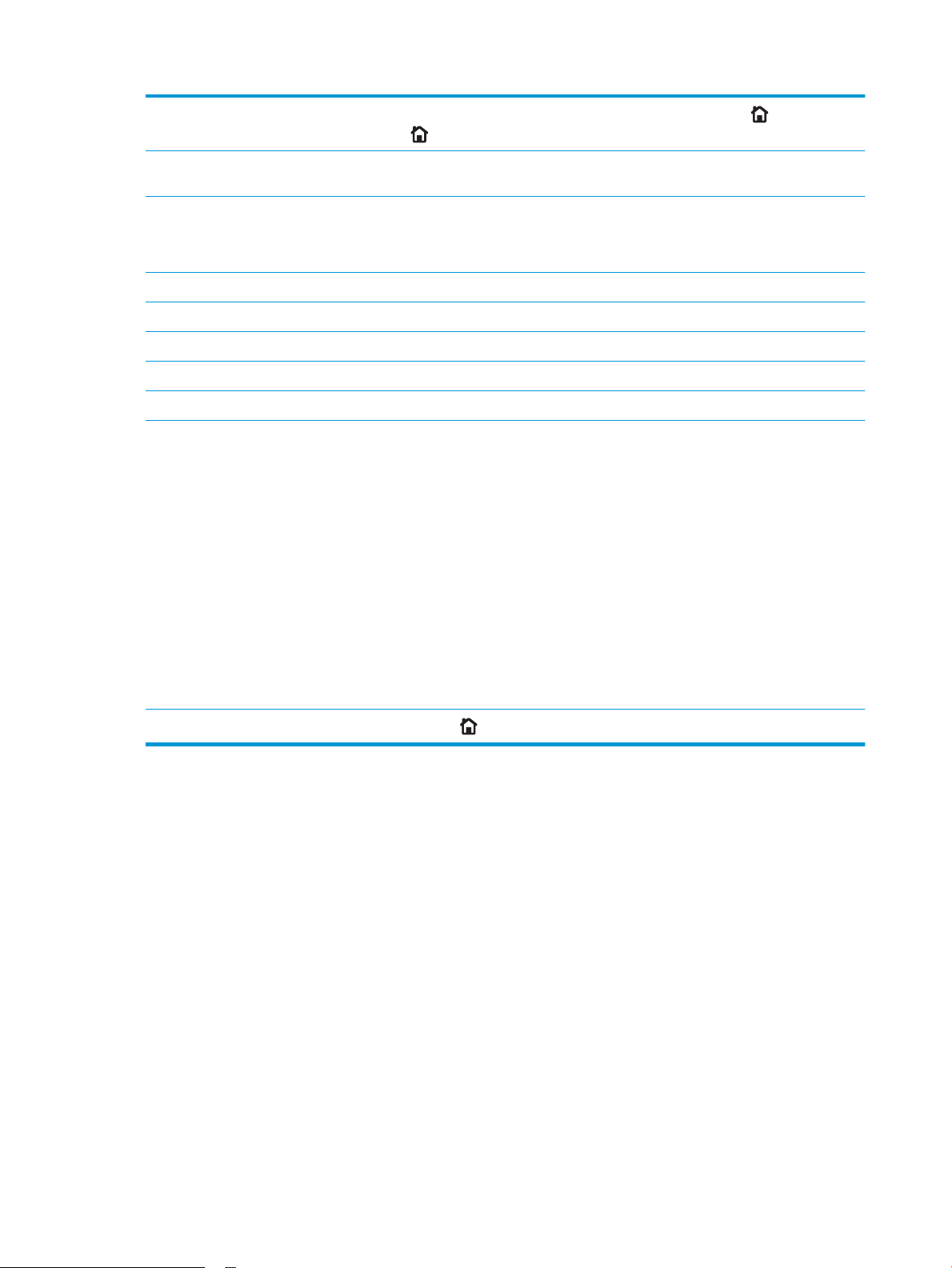
2 Logo spoločnosti HP
alebo tlačidlo Domov
3 Tlačidlo Zastaviť Dotykom tlačidla Zastaviť pozastavíte aktuálnu úlohu. Otvorí sa obrazovka Job Status (Stav úlohy), na
Na inej ako domovskej obrazovke sa logo spoločnosti HP zmení na tlačidlo Domov . Dotykom
tlačidla Domov sa vrátite na domovskú obrazovku.
ktorej sa nachádza možnosť zrušiť úlohu alebo v nej pokračovať.
4 Tlačidlo Sign In (Prihlásiť
sa) a Sign Out (Odhlásiť
sa)
5 Tlačidlo Výber jazyka Dotykom tlačidla Výber jazyka vyberiete jazyk na zobrazenie na ovládacom paneli.
6 Tlačidlo Spánok Dotykom tlačidla Spánok prepnete zariadenie do režimu spánku.
7 Tlačidlo Sieť Dotykom tlačidla Sieť vyhľadáte informácie o sieťovom pripojení.
8 Tlačidlo Pomocník Dotknite sa tlačidla Pomocníka, ak chcete otvoriť vstavaný systém pomocníka.
9 Posúvač Pomocou posuvnej lišty si môžete prezrieť úplný zoznam dostupných funkcií.
10 Funkcie V závislosti od kongurácie produktu môžu funkcie, ktoré sa zobrazia v tejto oblasti, obsahovať
Ak chcete prejsť k zabezpečeným funkciám, dotknite sa tlačidla Sign In (Prihlásiť sa).
Stlačením tlačidla Sign Out (Odhlásiť sa) sa odhlásite zo zariadenia. Zariadenie obnoví všetky možnosti
na predvolené nastavenia.
akékoľvek z nasledujúcich položiek:
●
Save to Device Memory (Uložiť do pamäte zariadenia)
●
Retrieve from USB (Načítať z jednotky USB)
●
Retrieve from Device Memory (Načítať z pamäte zariadenia)
●
Job Status (Stav úlohy)
●
Spotrebný materiál
●
Zásobníky
●
Administration (Správa)
11 Tlačidlo Domov
●
Údržba zariadenia
Dotykom tlačidla Domov sa v ktoromkoľvek okamihu vrátite na domovskú obrazovku.
6 Kapitola 1 Prehľad produktu SKWW
Page 17
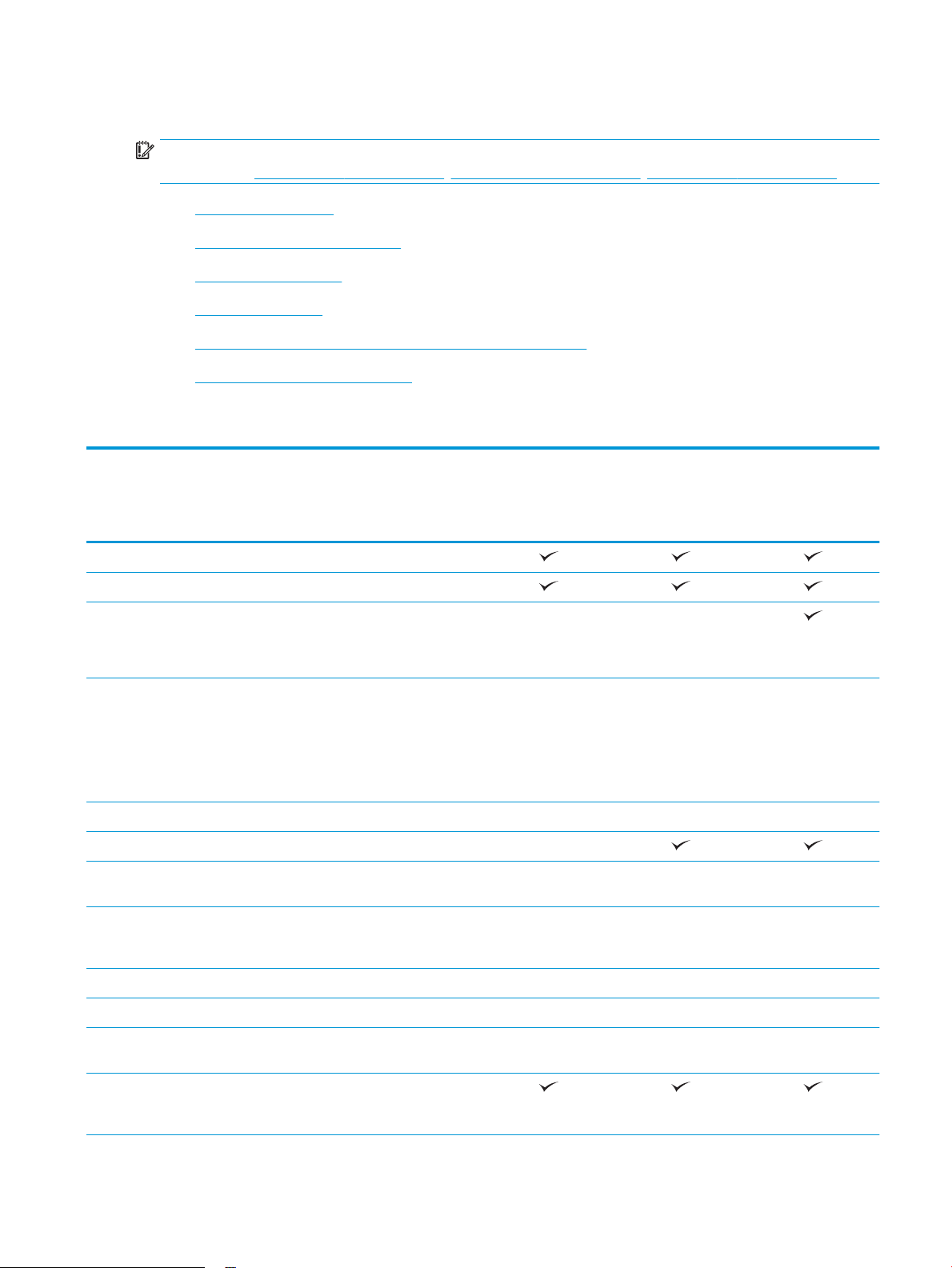
Špecikácie zariadenia
DÔLEŽITÉ: Nasledujúce špecikácie platia v čase zverejnenia, ale podliehajú zmene. Aktuálne informácie
nájdete v časti www.hp.com/support/ljM604, www.hp.com/support/ljM605, www.hp.com/support/ljM606.
●
Technické špecikácie
●
Podporované operačné systémy
●
Riešenia mobilnej tlače
●
Rozmery zariadenia
●
Spotreba energie, elektrické technické údaje a zvukové emisie
●
Rozsah prevádzkového prostredia
Technické špecikácie
Názov modelu
Číslo produktu
Manipulácia s papierom Zásobník 1 (kapacita 100 hárkov)
M604n, M605n
E6B67A, E6B69A
M604dn, M605dn,
M606dn
E6B68A, E6B70A,
E6B72A
M605x, M606x
E6B71A, E6B73A
Zásobník 2 (kapacita 500 hárkov)
Podávač papiera na 1 x 500 hárkov
POZNÁMKA: Zariadenie podporuje
až štyri voliteľné podávače papiera.
Vysokokapacitný podávač na 1 500
hárkov
POZNÁMKA: Toto príslušenstvo je
možné skombinovať až s tromi
podávačmi papiera na 1 x 500
hárkov.
Stojan tlačiarne Voliteľné Voliteľné Voliteľné
Automatická obojstranná tlač Voliteľné
Podávač obálok pre tlač až na 75
obálok
Zásobník na vlastné médiá pre tlač
na papier malej veľkosti (nahrádza
štandardný zásobník 2)
Zošívačka/stohovač na 500 hárkov Voliteľné Voliteľné Voliteľné
Stohovač na 500 hárkov Voliteľné Voliteľné Voliteľné
5-priehradková schránka na 500
hárkov
Voliteľné Voliteľné
Voliteľné Voliteľné Voliteľné
Voliteľné Voliteľné Voliteľné
Voliteľné Voliteľné Voliteľné
Voliteľné Voliteľné Voliteľné
Možnosti pripojenia Pripojenie k sieti 10/100/1 000
Ethernet LAN s protokolom IPv4 a
IPv6
SKWW Špecikácie zariadenia 7
Page 18
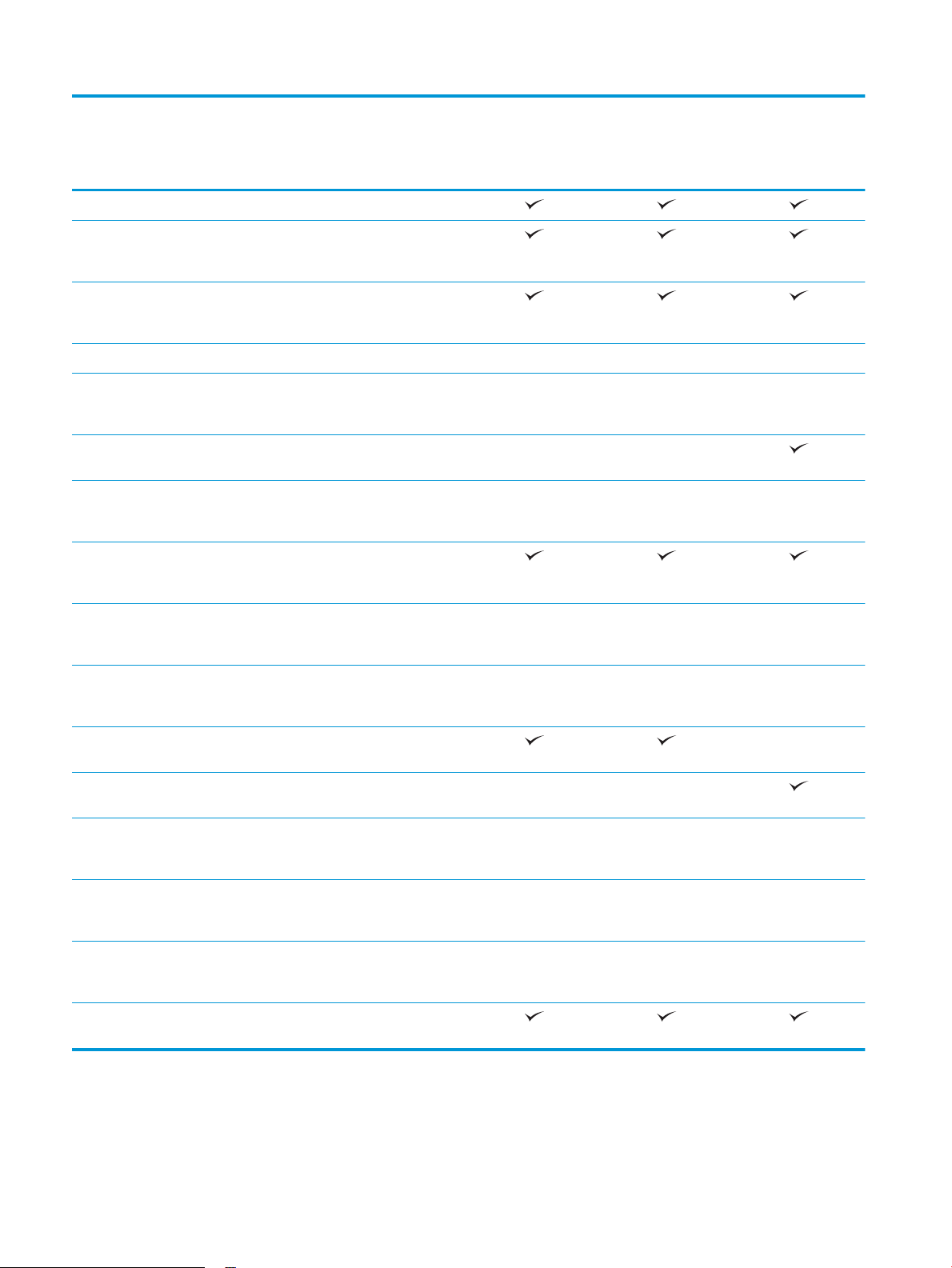
M604dn, M605dn,
M606dn
Názov modelu
Číslo produktu
Vysokorýchlostné rozhranie USB 2.0
Port USB pre jednoduchý prístup na
tlač bez použitia počítača a na
inovácie rmvéru
Konzola na pripojenie hardvéru slúži
na pripojenie príslušenstva a
zariadení tretích strán
Interné porty USB od spoločnosti HP Voliteľné Voliteľné Voliteľné
M604n, M605n
E6B67A, E6B69A
E6B68A, E6B70A,
E6B72A
M605x, M606x
E6B71A, E6B73A
Príslušenstvo HP Jetdirect 3000w
pre funkcie NFC/Wireless na tlač
z mobilných zariadení
Integrované funkcie HP NFC a Wi-Fi
Direct na tlač z mobilných zariadení
Príslušenstvo tlačového servera HP
Jetdirect 2900nw na bezdrôtové
pripojenie
Pamäť 512 MB základná pamäť rozšíriteľná
na 1,0 GB alebo 1,5 GB pridaním
pamäťových modulov DIMM
Vysokovýkonná zabezpečená
jednotka pevného disku od
spoločnosti HP
Zabezpečenie Modul HP TPM na šifrovanie
všetkých údajov prechádzajúcich
cez zariadenie
Displej ovládacieho panela
s možnosťou zadávania
Farebný dotykový ovládací panel
Tlač Tlač 50 strán za minútu (str./min)
4-riadkový gracký displej s 10klávesovou klávesnicou
s konštantným zobrazením
na papier formátu A4 a 52 str./min
na papier formátu Letter
Voliteľné Voliteľné Nepodporované
Nepodporované Nepodporované
Voliteľné Voliteľné Voliteľné
Voliteľné Voliteľné Voliteľné
Voliteľné Voliteľné Voliteľné
Nepodporované
Nepodporované Nepodporované
M604n M604dn
Tlač 56 str./min na papier formátu
A4 a 58 str./min na papier formátu
Letter
Tlač 63 str./min na papier formátu
A4 a 65 str./min na papier formátu
Letter
Tlač USB pre jednoduchý prístup
(nevyžaduje sa počítač)
M605n M605dn M605x
M606dn M606x
8 Kapitola 1 Prehľad produktu SKWW
Page 19
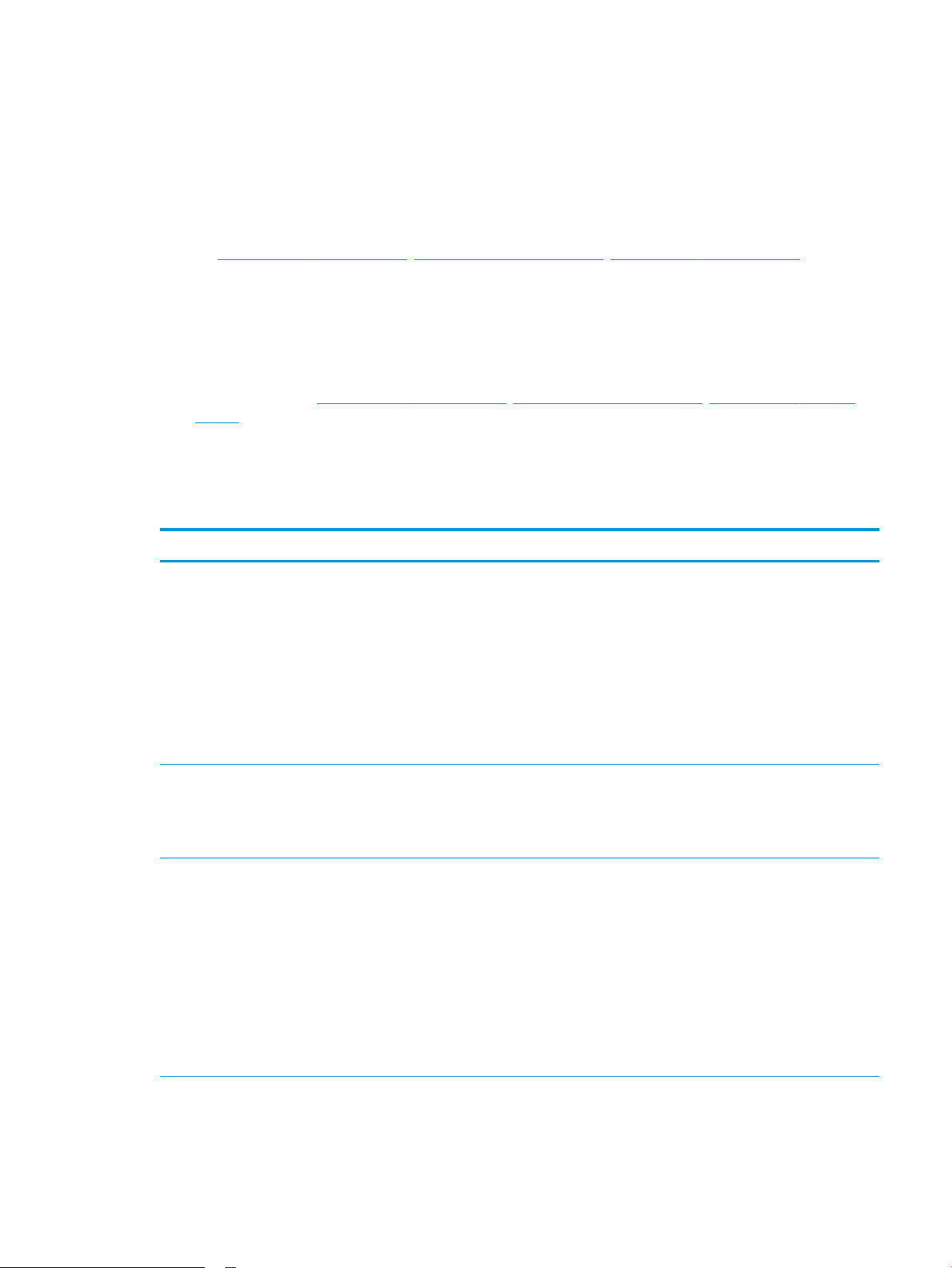
Podporované operačné systémy
Nasledujúce informácie platia pre ovládače tlačiarní pre systém Windows PCL 6 a OS X pre dané zariadenie a pre
pribalený disk CD na inštaláciu softvéru.
Windows: Disk CD na inštaláciu softvéru HP inštaluje ovládač „HP PCL.6“ alebo „HP PCL 6“ verziu 3, v závislosti od
operačného systému Windows, spolu s voliteľným softvérom pri použití kompletného inštalačného programu
softvéru. Z webovej stránky na podporu zariadenia prevezmite pre toto zariadenie ovládač tlačiarne „HP PCL-6“
verziu 4: www.hp.com/support/ljM604, www.hp.com/support/ljM605, www.hp.com/support/ljM606.
Počítače Mac a operačný systém OS X: Toto zariadenie podporuje počítače Mac a mobilné zariadenia Apple.
Ovládač tlačiarne a pomôcka tlačiarne pre operačný systém OS X sú k dispozícii na prevzatie z lokality hp.com a
môžu byť k dispozícii aj prostredníctvom aktualizácie softvéru Apple. Inštalačný program softvéru od spoločnosti
HP pre operačný systém OS X sa nedodáva na pribalenom disku CD. Postupujte podľa pokynov na prevzatie
inštalačného programu softvéru pre operačný systém OS X:
1. Prejdite na lokalitu www.hp.com/support/ljM604, www.hp.com/support/ljM605, www.hp.com/support/
ljM606.
2. Vyberte položku Support Options (Možnosti podpory) a potom v časti Download Options (Možnosti
preberania) vyberte položku Drivers, Software & Firmware (Ovládače, softvér a rmvér).
3. Kliknite na verziu operačného systému a potom kliknite na tlačidlo Download (Prevziať).
Operačný systém Nainštalovaný ovládač Poznámky
Windows® XP SP3, 32-bitový Ovládač tlačiarne „HP PCL.6“ pre dané
zariadenie je nainštalovaný pre tento
operačný systém v rámci základnej
inštalácie softvéru. Základný inštalačný
program nainštaluje len ovládač.
Windows Vista®, 32-bitový Ovládač tlačiarne „HP PCL.6“ pre dané
zariadenie je nainštalovaný pre tento
operačný systém v rámci základnej
inštalácie softvéru. Základný inštalačný
program nainštaluje len ovládač.
Windows Server 2003 SP2, 32-bitový Ovládač tlačiarne „HP PCL.6“ pre dané
zariadenie je nainštalovaný pre tento
operačný systém v rámci základnej
inštalácie softvéru. Základný inštalačný
program nainštaluje len ovládač.
Kompletný inštalačný program softvéru nie
je podporovaný pre tento operačný systém.
Pre 64-bitové operačné systémy použite
ovládače UPD.
Spoločnosť Microsoft ukončila hlavnú
podporu pre systém Windows XP v apríli
2009. Spoločnosť HP sa bude aj naďalej
v maximálnej miere snažiť o poskytovanie
podpory pre systém Windows XP, ktorého
ociálna podpora sa skončila.
Kompletný inštalačný program softvéru nie
je podporovaný pre tento operačný systém.
Pre 64-bitové operačné systémy použite
ovládače UPD.
Kompletný inštalačný program softvéru nie
je podporovaný pre tento operačný systém.
Pre 64-bitové operačné systémy použite
ovládače UPD.
Spoločnosť Microsoft ukončila hlavnú
podporu pre systém Windows Server 2003
v júli 2010. Spoločnosť HP sa bude aj naďalej
v maximálnej miere snažiť o poskytovanie
podpory pre operačný systém Windows
Server 2003, ktorého ociálna podpora sa
skončila.
SKWW Špecikácie zariadenia 9
Page 20
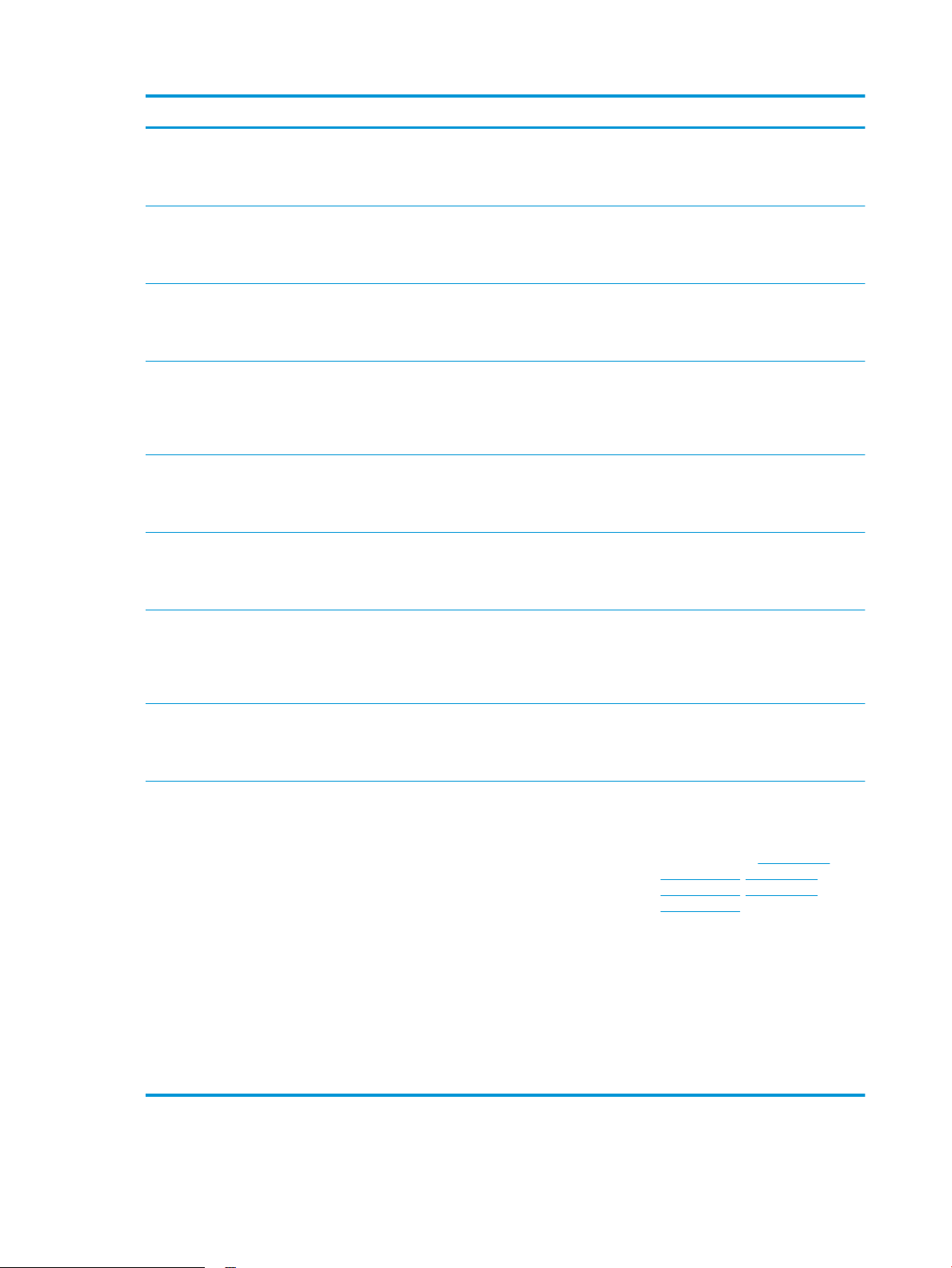
Operačný systém Nainštalovaný ovládač Poznámky
Windows 7 SP1, 32-bitový a 64-bitový Ovládač tlačiarne „HP PCL 6“ pre dané
zariadenie je nainštalovaný pre tento
operačný systém v rámci kompletnej
inštalácie softvéru.
Windows 8, 32-bitový a 64-bitový Ovládač tlačiarne „HP PCL 6“ pre dané
zariadenie je nainštalovaný pre tento
operačný systém v rámci kompletnej
inštalácie softvéru.
Windows 8,1, 32-bitový a 64-bitový Ovládač tlačiarne „HP PCL 6“ pre dané
zariadenie je nainštalovaný pre tento
operačný systém v rámci kompletnej
inštalácie softvéru.
Windows Server 2008 SP2, 32-bitový Ovládač tlačiarne „HP PCL.6“ pre dané
zariadenie je nainštalovaný pre tento
operačný systém v rámci základnej
inštalácie softvéru. Základný inštalačný
program nainštaluje len ovládač.
Windows Server 2008 SP2, 64-bitový Ovládač tlačiarne „HP PCL 6“ pre dané
zariadenie je nainštalovaný pre tento
operačný systém v rámci kompletnej
inštalácie softvéru.
Windows Server 2008 R2, SP 1, 64-bitový Ovládač tlačiarne „HP PCL 6“ pre dané
zariadenie je nainštalovaný pre tento
operačný systém v rámci kompletnej
inštalácie softvéru.
Podpora pre Windows 8 RT sa poskytuje
prostredníctvom 32-bitového ovládača
Microsoft IN OS verzia 4.
Podpora pre Windows 8.1 RT sa poskytuje
prostredníctvom 32-bitového ovládača
Microsoft IN OS verzia 4.
Kompletný inštalačný program softvéru nie
je podporovaný pre tento operačný systém.
Windows Server 2012, 64-bitový Program na inštaláciu softvéru nepodporuje
operačný systém Windows Server 2012, ale
ovládače tlačiarne „HP PCL 6“ verzia 3 a „HP
PCL-6“ verzia 4 pre dané zariadenie ho
podporujú.
Windows Server 2012 R2, 64-bitový Program na inštaláciu softvéru nepodporuje
operačný systém Windows Server 2012, ale
ovládače tlačiarne „HP PCL 6“ a „HP PCL-6“
verzia 4 pre dané zariadenie ho podporujú.
OS X 10.7 Lion, OS X 10.8 Mountain Lion a
OS X 10.9 Mavericks
Ovládač tlačiarne a pomôcka tlačiarne pre
operačný systém OS X sú k dispozícii na
prevzatie z lokality hp.com a môžu byť
k dispozícii aj prostredníctvom aktualizácie
softvéru Apple. Inštalačný program softvéru
od spoločnosti HP pre operačný systém OS
X sa nedodáva na pribalenom disku CD.
Prevezmite ovládač z webovej lokality
spoločnosti HP a nainštalujte ho pomocou
nástroja Pridanie tlačiarne systému
Windows.
Prevezmite ovládač z webovej lokality
spoločnosti HP a nainštalujte ho pomocou
nástroja Pridanie tlačiarne systému
Windows.
Pre operačný systém OS X si prevezmite
kompletný inštalačný program z webovej
lokality podpory tohto zariadenia.
1. Prejdite na lokalitu www.hp.com/
support/ljM604, www.hp.com/
support/ljM605, www.hp.com/
support/ljM606.
2. Vyberte položku Support Options
(Možnosti podpory) a potom v časti
Download Options (Možnosti
preberania) vyberte položku Drivers,
Software & Firmware (Ovládače,
softvér a rmvér).
3. Kliknite na verziu operačného systému
a potom kliknite na tlačidlo Download
(Prevziať).
10 Kapitola 1 Prehľad produktu SKWW
Page 21
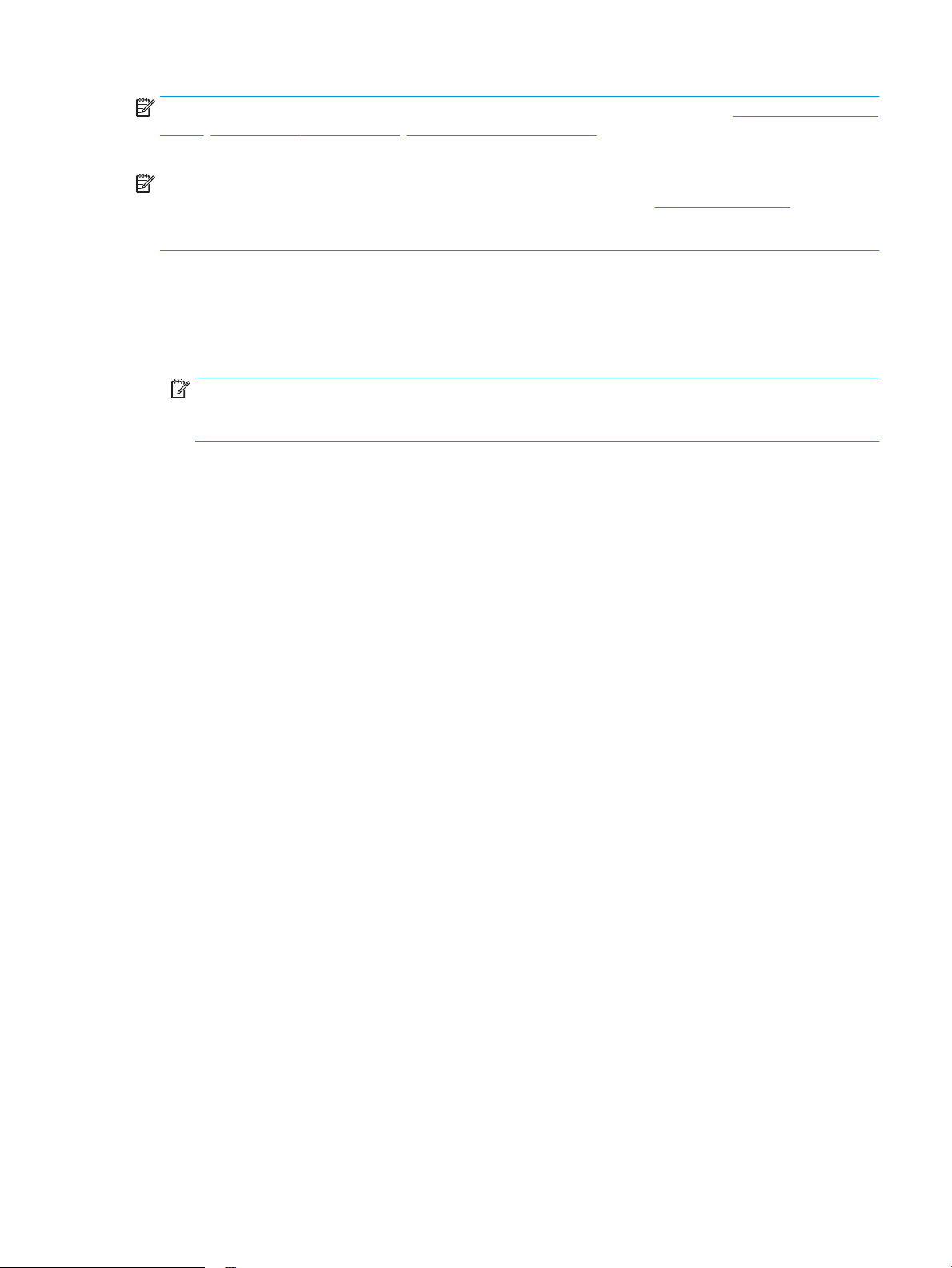
POZNÁMKA: Aktuálny zoznam podporovaných operačných systémov nájdete na lokalite www.hp.com/support/
ljM604, www.hp.com/support/ljM605, www.hp.com/support/ljM606 spolu s komplexnou podporou pre
zariadenie od spoločnosti HP.
POZNÁMKA: Podrobnosti o podpore klientskych a serverových operačných systémov a ovládačov UPD PCL6,
UPD PCL 5 a UPD PS od spoločnosti HP pre toto zariadenie nájdete na lokalite www.hp.com/go/upd. V časti
Additional information (Ďalšie informácie) kliknite na prepojenie Link to Supported products (Prepojenie na
podporované zariadenia).
Riešenia mobilnej tlače
Zariadenie podporuje nasledujúci softvér pre mobilnú tlač:
●
Softvér HP ePrint
POZNÁMKA: Softvér HP ePrint podporuje nasledujúce operačné systémy: Windows 7 SP1 (32-bitový a
64-bitový), Windows 8 (32-bitový a 64-bitový), Windows 8.1 (32-bitový a 64-bitový) a OS X verzie 10.6
Snow Leopard, 10.7 Lion, 10.8 Mountain Lion a 10.9 Mavericks.
●
HP ePrint cez e-mail (v zariadení musia byť zapnuté webové služby HP a zariadenie musí byť
zaregistrované na lokalite HP Connected)
●
Aplikácia HP ePrint (dostupná pre operačné systémy Android, iOS a Blackberry)
●
Aplikácia ePrint Enterprise (podporovaná na všetkých zariadeniach so serverovým softvérom ePrint
Enterprise)
●
Aplikácia HP Home and Biz (dostupná pre zariadenia Symbian/Nokia)
●
Google Cloud Print 1.0 (zariadenie musí byť zaregistrované na lokalite HP Connected a potom
zaregistrované na lokalite Google Cloud)
●
AirPrint
●
Tlač zo zariadenia Android
Rozmery zariadenia
Nasledujúce obrázky znázorňujú rozmery zariadení pri predaji, rozmery s voliteľným vstupným a výstupným
príslušenstvom a rozmery niekoľkých vzorových kongurácií zariadenia v kombinácii s voliteľným
príslušenstvom.
SKWW Špecikácie zariadenia 11
Page 22
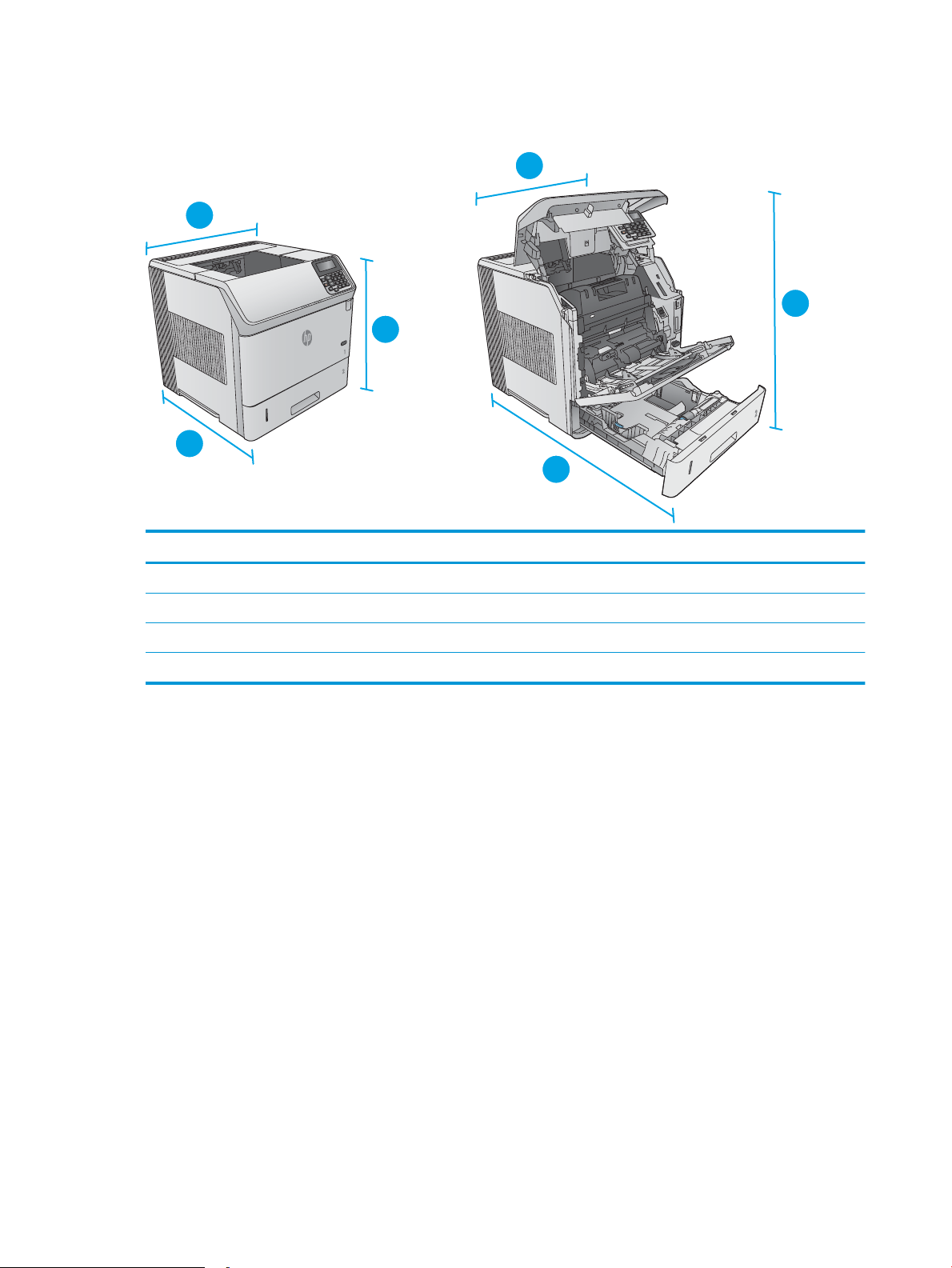
Rozmery pre zariadenia pri predaji
1
2
3
1
2
3
Obrázok 1-1 Rozmery pre modely n
Zariadenie úplne zatvorené Zariadenie úplne otvorené
1. Výška 399 mm 574 mm
2. Hĺbka 451 mm 754 mm
3. Šírka 425 mm 425 mm
Hmotnosť 22,6 kg
12 Kapitola 1 Prehľad produktu SKWW
Page 23
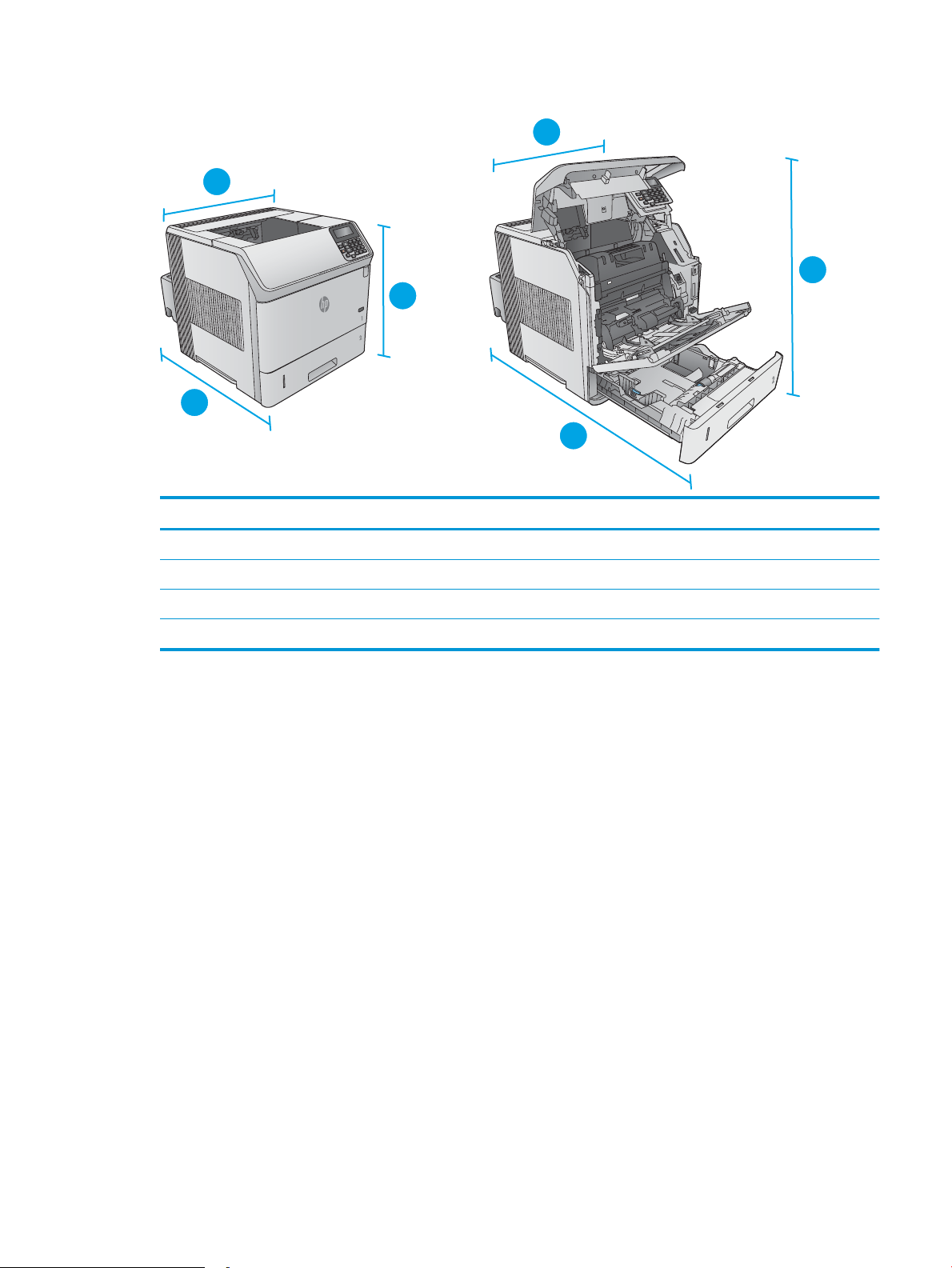
Obrázok 1-2 Rozmery pre modely dn
1
2
3
1
2
3
Zariadenie úplne zatvorené Zariadenie úplne otvorené
1. Výška 399 mm 574 mm
2. Hĺbka 537 mm 840 mm
3. Šírka 425 mm 425 mm
Hmotnosť 25,9 kg
SKWW Špecikácie zariadenia 13
Page 24
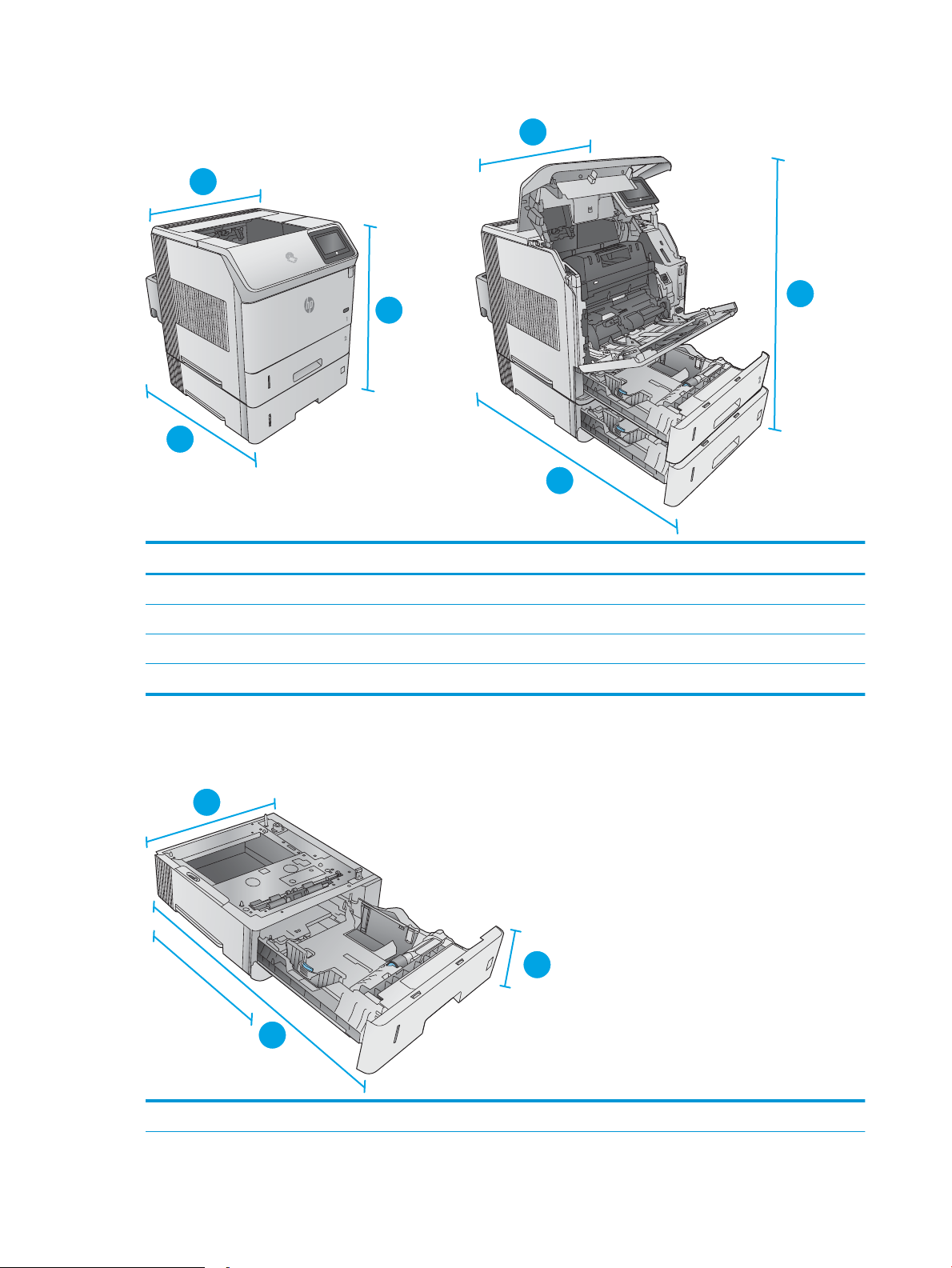
Obrázok 1-3 Rozmery pre modely x
3
3
3
1
2
3
1
2
3
3
3
1
2
3
Zariadenie úplne zatvorené Zariadenie úplne otvorené
1. Výška 521 mm 695 mm
2. Hĺbka 537 mm 840 mm
3. Šírka 425 mm 425 mm
Hmotnosť 32,5 kg
Rozmery pre vstupné a výstupné príslušenstvo
Obrázok 1-4 Rozmery pre podávač papiera na 1 x 500 hárkov
1. Výška 121 mm
14 Kapitola 1 Prehľad produktu SKWW
Page 25
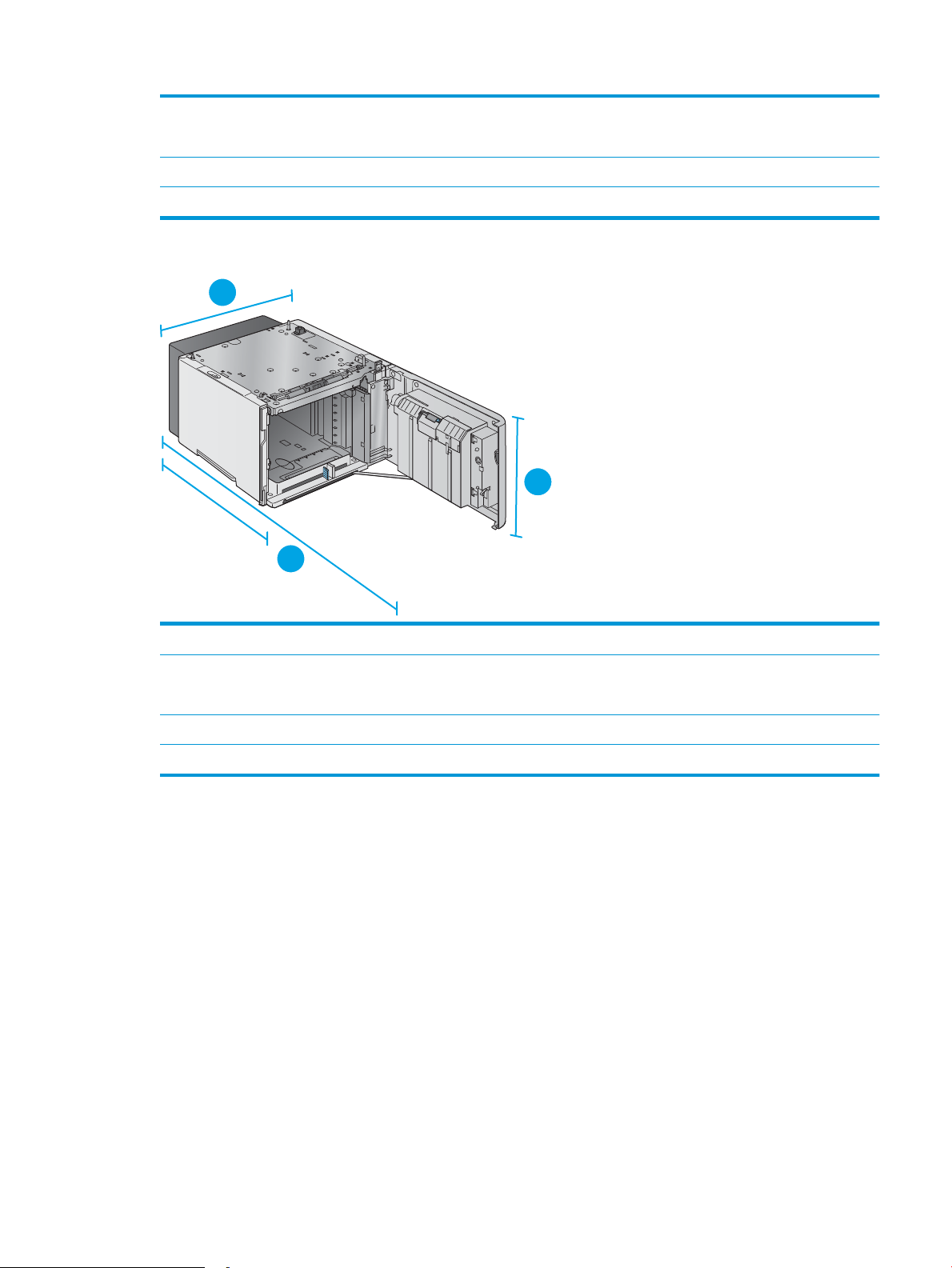
2. Hĺbka Zásobník zatvorený: 448 mm
1
2
3
Zásobník otvorený: 864 mm
3. Šírka 415 mm
Hmotnosť 6,7 kg
Obrázok 1-5 Rozmery pre vysokokapacitný vstupný zásobník na 1 500 hárkov
1. Výška 264 mm
2. Hĺbka Dvierka zatvorené: 448 mm
Dvierka otvorené: 902 mm
3. Šírka 415 mm
Hmotnosť 13 kg
SKWW Špecikácie zariadenia 15
Page 26
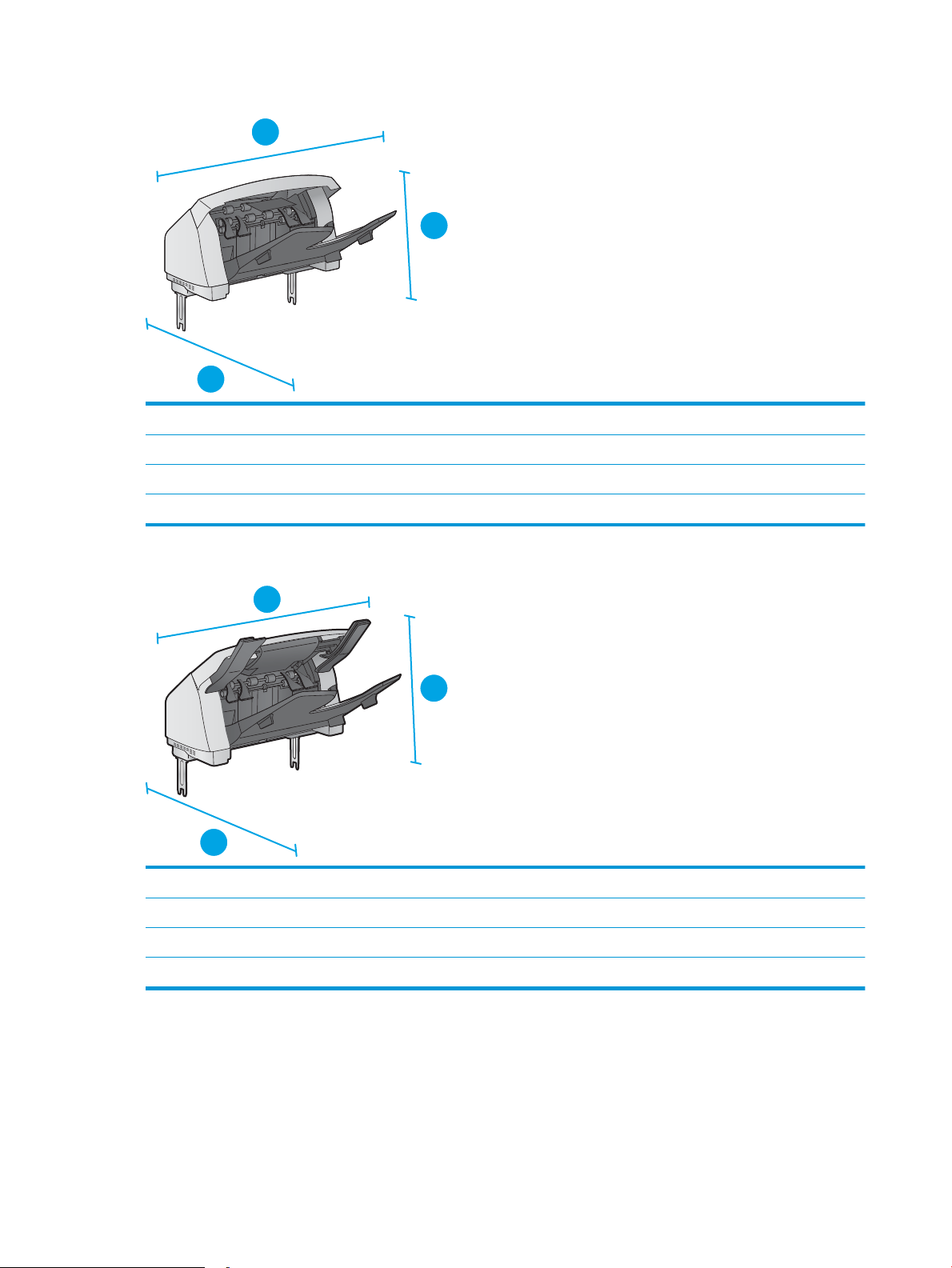
Obrázok 1-6 Rozmery pre stohovač
1
2
3
1
2
3
1. Výška 304 mm
2. Hĺbka 430 mm
3. Šírka 378 mm
Hmotnosť 3,2 kg
Obrázok 1-7 Rozmery pre zošívačku/stohovač
1. Výška 371 mm
2. Hĺbka 430 mm
3. Šírka 387 mm
Hmotnosť 4,2 kg
16 Kapitola 1 Prehľad produktu SKWW
Page 27
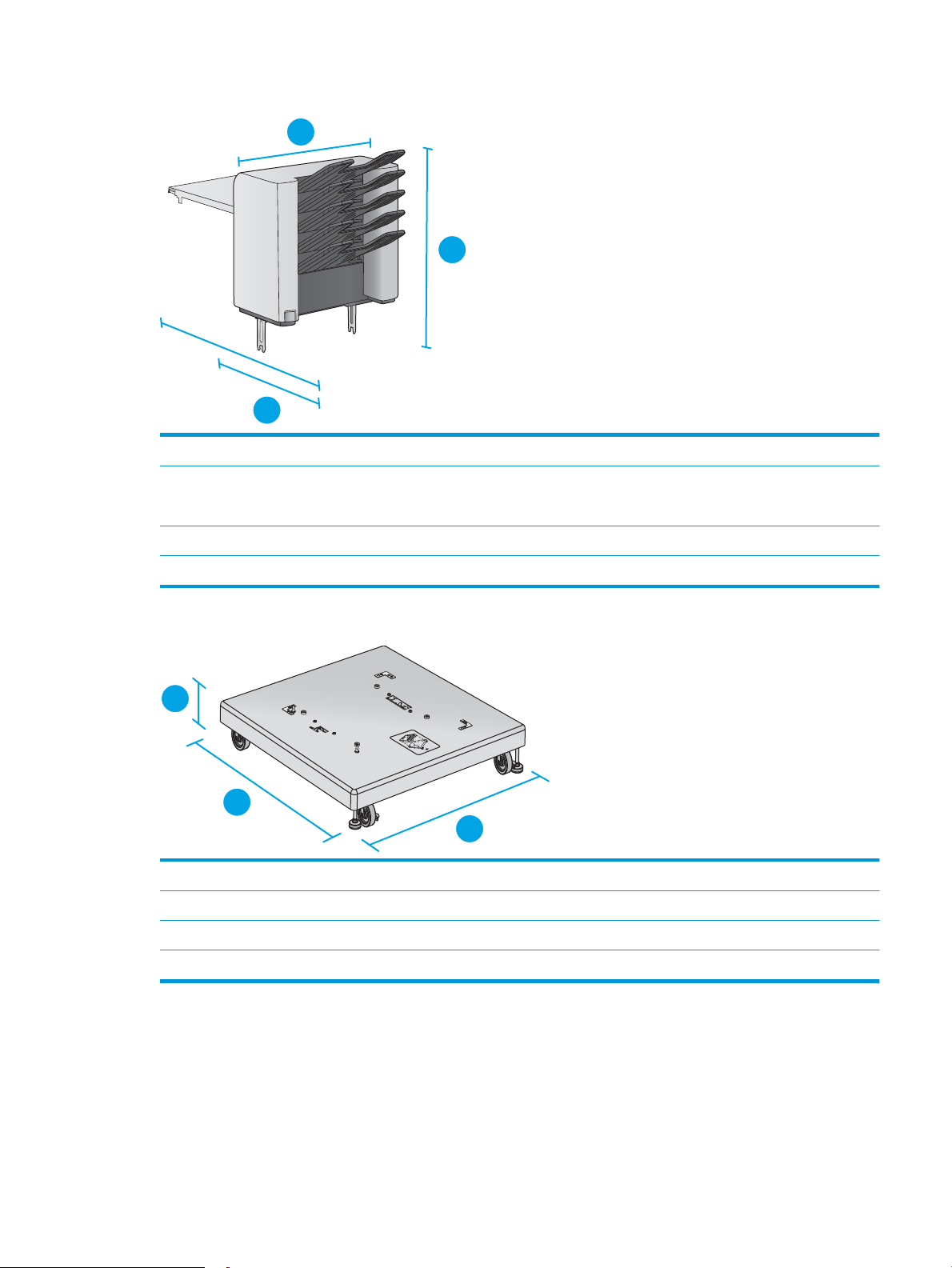
Obrázok 1-8 Rozmery pre 5-priehradkovú schránku
1
2
3
1
2
3
1. Výška 522 mm
2. Hĺbka Zadné dvierka zatvorené: 306 mm
Zadné dvierka otvorené: 589 mm
3. Šírka 353 mm
Hmotnosť 7,0 kg
Obrázok 1-9 Rozmery pre stojan tlačiarne
1. Výška 114 mm
2. Hĺbka 653 mm
3. Šírka 663 mm
Hmotnosť 13,6 kg
Rozmery pre vzorové kombinácie zariadení a voliteľného príslušenstva
Nasledujúce údaje platia pre príklady rôznych kombinácií zariadenia a príslušenstva. Sú možné viaceré ďalšie
kombinácie. Údaje poskytnuté pre jednotlivé diely príslušenstva môžete použiť na výpočet rozmerov pre iné
kombinácie.
SKWW Špecikácie zariadenia 17
Page 28
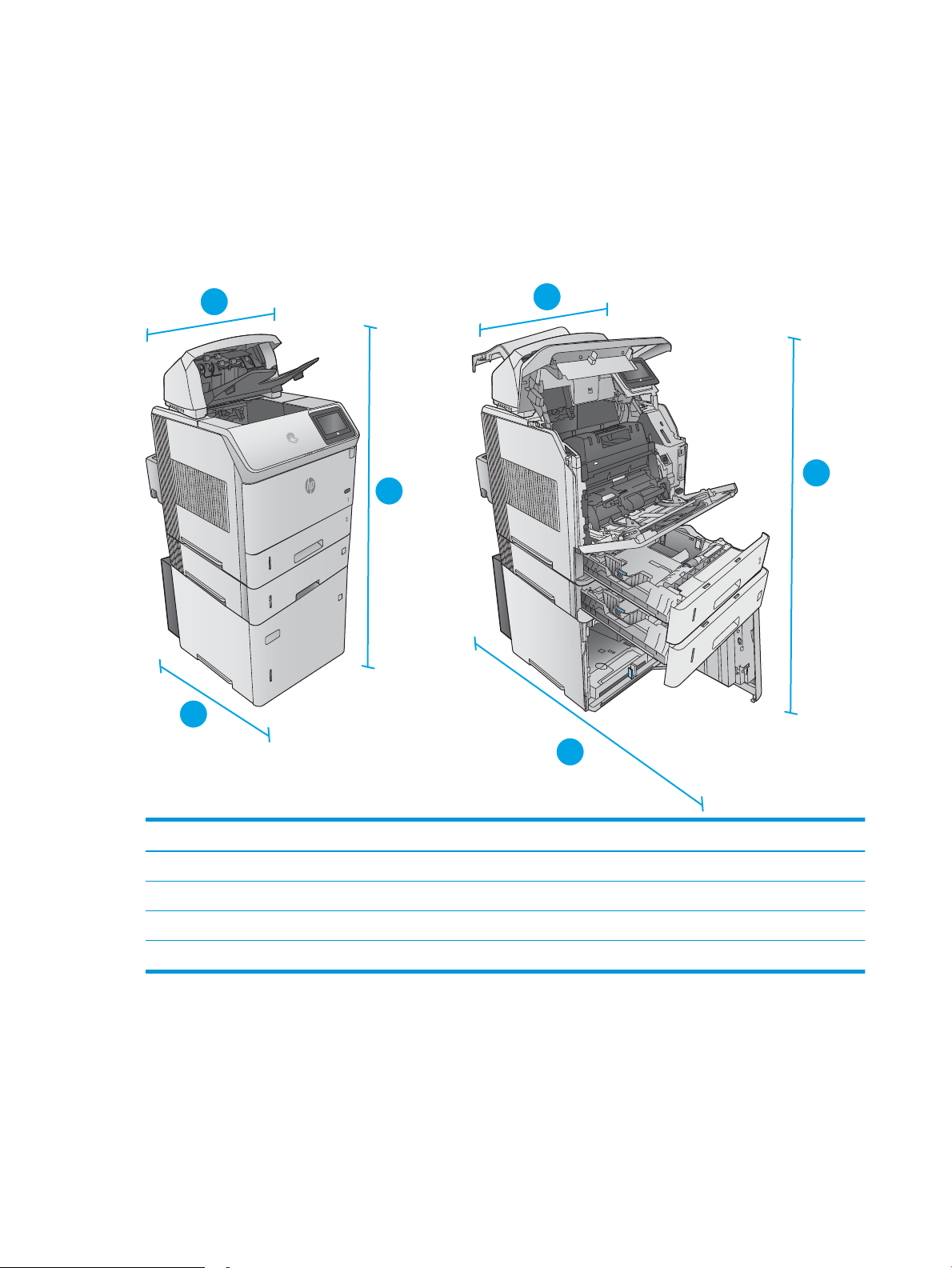
Kombinácia č. 1
3
3
3
3
1
2
1
2
3
3
Zahŕňa zariadenie plus nasledujúce príslušenstvo:
●
●
●
Obrázok 1-10 Rozmery pre kombináciu č. 1
Jeden podávač papiera na 1 x 500 hárkov
Vysokokapacitný zásobník na 1 500 hárkov
Výstupné príslušenstvo – stohovač
Zariadenie a príslušenstvo zatvorené Zariadenie a príslušenstvo plne otvorené
1. Výška 1 089 mm 1 089 mm
2. Hĺbka 537 mm 902 mm
3. Šírka 425 mm 425 mm
Hmotnosť 48,7 kg
Kombinácia č. 2
Zahŕňa zariadenie plus nasledujúce príslušenstvo:
18 Kapitola 1 Prehľad produktu SKWW
Page 29
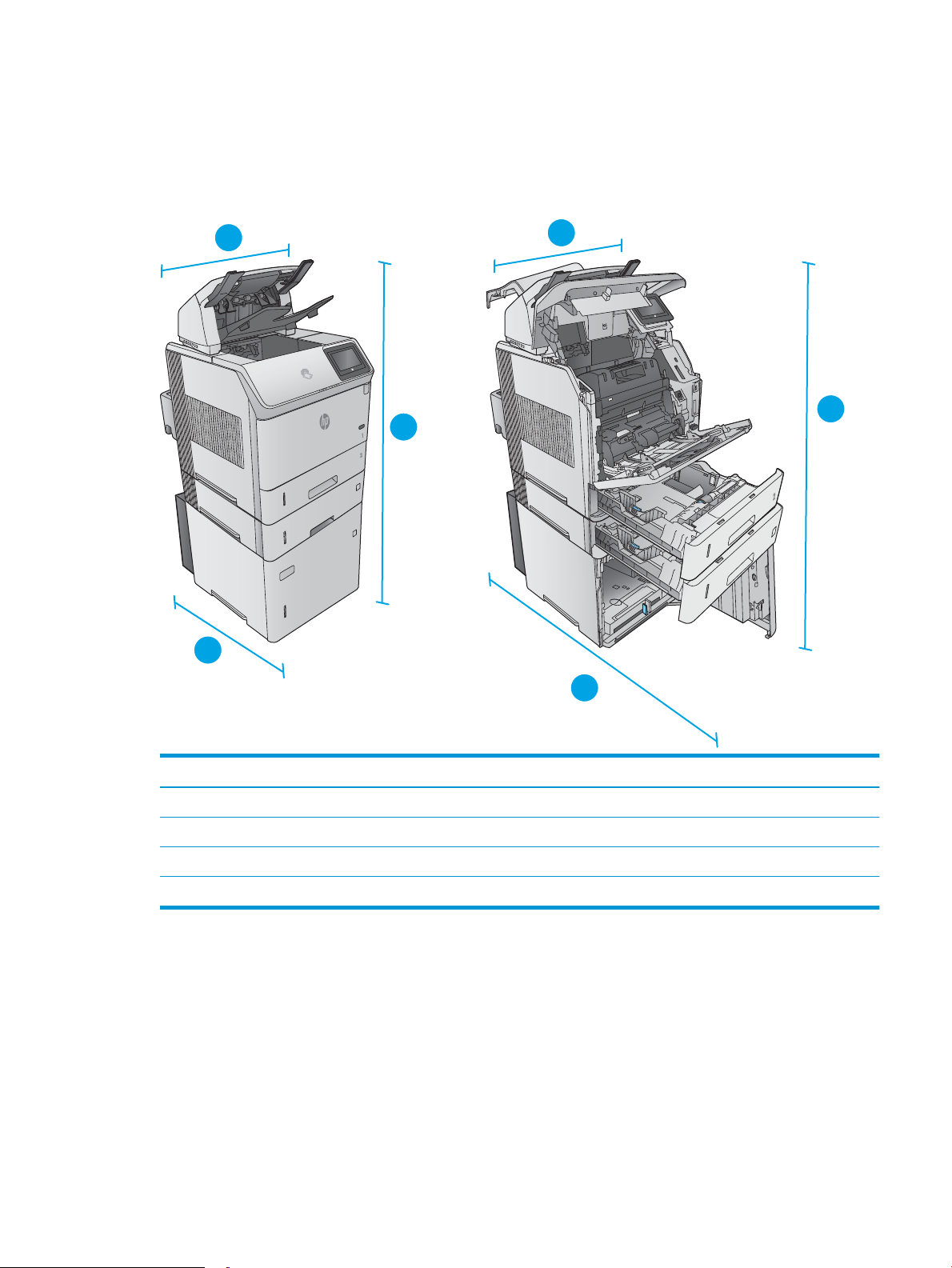
●
3
3
3
3
1
2
1
2
3
3
Jeden podávač papiera na 1 x 500 hárkov
●
Vysokokapacitný zásobník na 1 500 hárkov
●
Výstupné príslušenstvo – zošívačku/stohovač
Obrázok 1-11 Rozmery pre kombináciu č. 2
Zariadenie a príslušenstvo zatvorené Zariadenie a príslušenstvo plne otvorené
1. Výška 1 156 mm 1 156 mm
2. Hĺbka 537 mm 902 mm
3. Šírka 425 mm 425 mm
Hmotnosť 49,7 kg
Kombinácia č. 3
Zahŕňa zariadenie plus nasledujúce príslušenstvo:
●
●
●
Jeden podávač papiera na 1 x 500 hárkov
Vysokokapacitný zásobník na 1 500 hárkov
Výstupné príslušenstvo – 5-priehradková schránka
SKWW Špecikácie zariadenia 19
Page 30
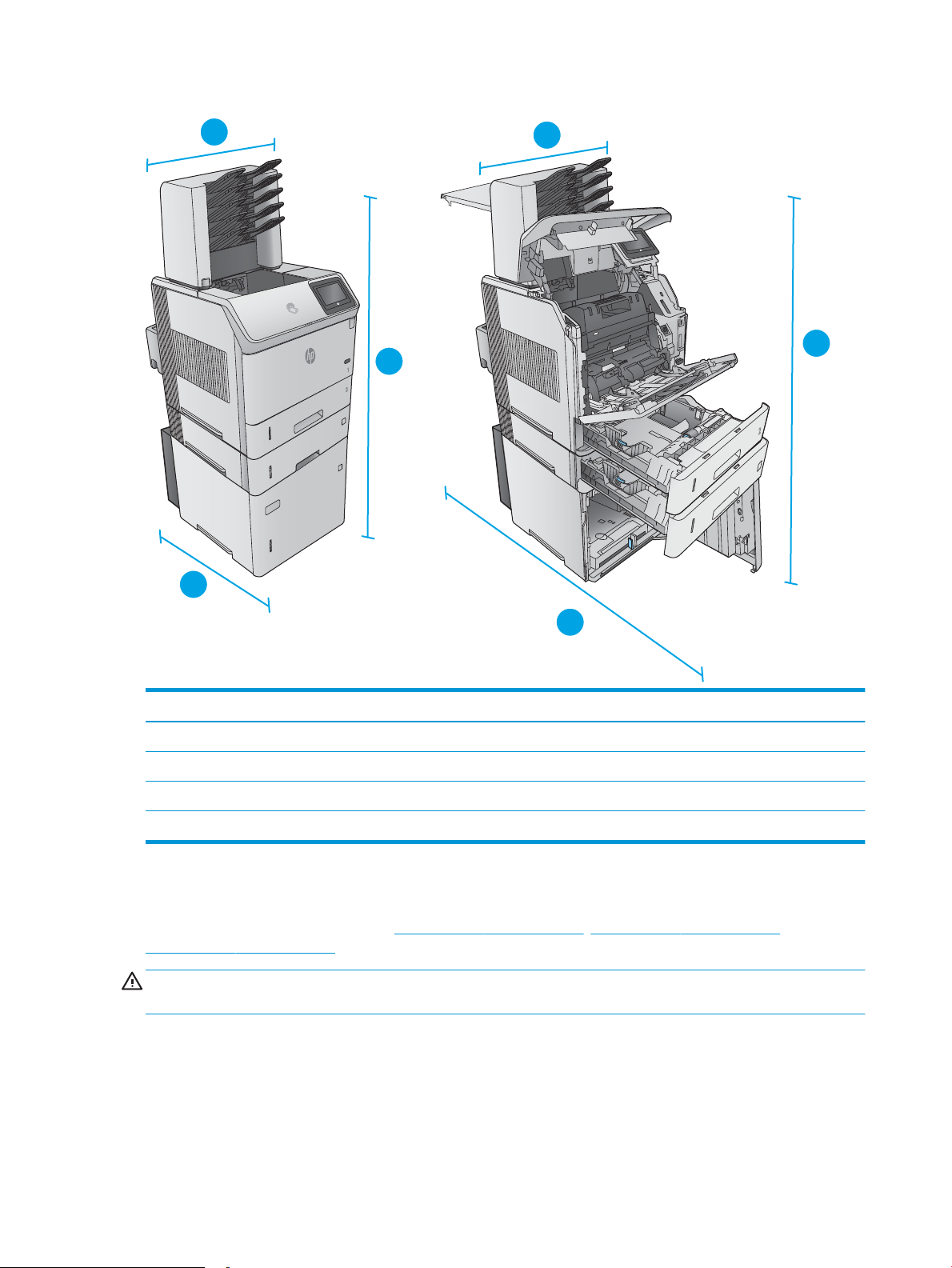
Obrázok 1-12 Rozmery pre kombináciu č. 3
3
3
3
3
1
2
1
2
3
3
Zariadenie a príslušenstvo zatvorené Zariadenie a príslušenstvo plne otvorené
1. Výška 1 367 mm 1 367 mm
2. Hĺbka 537 mm 1 468 mm
3. Šírka 425 mm 425 mm
Hmotnosť 52,5 kg
Spotreba energie, elektrické technické údaje a zvukové emisie
Aktuálne informácie nájdete na adrese www.hp.com/support/ljM604, www.hp.com/support/ljM605,
www.hp.com/support/ljM606.
UPOZORNENIE: Požiadavky na napájanie vychádzajú z odlišností krajín/oblastí, v ktorých sa produkt predáva.
Nemeňte prevádzkové napätie. Mohlo by to viesť k poškodeniu produktu a k strate záruky na produkt.
20 Kapitola 1 Prehľad produktu SKWW
Page 31

Rozsah prevádzkového prostredia
Tabuľka 1-1 Technické údaje prevádzkového prostredia
Prostredie Odporúčané Povolené
Teplota 7,5 °C až 32,5 °C 0 °C až 35 °C
Relatívna vlhkosť 5 % až 90 % RV 35 % až 85 % RV
Nadmorská výška Nevzťahuje sa 0 až 3048 m
SKWW Špecikácie zariadenia 21
Page 32

Nastavenie hardvéru zariadenia a inštalácia softvéru
Základné pokyny na inštaláciu nájdete v Inštalačnej príručke k hardvéru, ktorá bola dodaná s vaším zariadením.
Ďalšie pokyny získate od oddelenia podpory spoločnosti HP na internete.
Na adrese www.hp.com/support/ljM604, www.hp.com/support/ljM605, www.hp.com/support/ljM606 môžete
získať komplexnú podporu pre vaše zariadenie od spoločnosti HP. Vyhľadajte nasledujúcu podporu:
●
Inštalácia a kongurovanie
●
Vzdelávanie a používanie
●
Riešenie problémov
●
Prevzatie aktualizácií softvéru
●
Fóra podpory
●
Vyhľadanie informácií o záruke a regulačných podmienkach
22 Kapitola 1 Prehľad produktu SKWW
Page 33

2 Zásobníky papiera
●
Plnenie zásobníka 1
●
Vkladanie papiera do zásobníka 2 a zásobníkov na 500 hárkov
●
Vkladanie papiera do voliteľného vysokokapacitného zásobníka na 1 500 hárkov
●
Vloženie papiera do zásobníka na vlastné médiá
●
Vkladanie obálok
Ďalšie informácie:
Prejdite na stránku www.hp.com/support/ljM604, www.hp.com/support/ljM605, www.hp.com/support/ljM606.
Komplexná podpora pre vaše zariadenie od spoločnosti HP zahŕňa nasledujúce informácie:
●
Inštalácia a kongurovanie
●
Vzdelávanie a používanie
●
Riešenie problémov
●
Prevzatie aktualizácií softvéru
●
Fóra podpory
●
Vyhľadanie informácií o záruke a regulačných podmienkach
SKWW 23
Page 34

Plnenie zásobníka 1
Úvod
V nasledujúcej časti je opísaný spôsob vloženia papiera do zásobníka 1. Tento zásobník má kapacitu až 100
hárkov papiera s hmotnosťou 75 g/m2.
UPOZORNENIE: Aby ste predišli zaseknutiu papiera, nikdy nevkladajte ani nevyberajte papier zo zásobníka 1
počas tlače.
1. Uchopte držiak na oboch stranách zásobníka 1 a
potiahnutím dopredu ho otvorte.
2. Vytiahnite vysúvaciu časť zásobníka na podporu
papiera.
24 Kapitola 2 Zásobníky papiera SKWW
Page 35

3. Do zásobníka vložte papier. Informácie o tom, ako
treba otočiť papier, nájdete v časti Orientácia
papiera v zásobníku 1 na strane 26.
4. Dbajte na to, aby bol papier zasunutý pod hranicou
vkladania na vodiacich lištách papiera.
POZNÁMKA: Maximálna výška stohu je 10 mm
alebo približne 100 hárkov papiera s hmotnosťou
75 g.
5. Nastavte bočné vodiace lišty tak, aby sa stohu
papierov zľahka dotýkali, ale ho neohýbali.
SKWW Plnenie zásobníka 1 25
Page 36

Orientácia papiera v zásobníku 1
Ak je nainštalovaná duplexná jednotka alebo ak je nainštalovaná zošívačka/stohovač, zariadenie zmení spôsob
usporiadania snímok na každej strane. Ak používate papier, ktorý si vyžaduje špecickú orientáciu, vložte ho
podľa informácií uvedených v nasledujúcej tabuľke.
Typ papiera Jednostranná tlač, bez
zošívačky/stohovača
Hlavičkový, predtlačený
alebo perforovaný
Lícovou stranou nahor
Horný okraj smeruje
k zariadeniu
Obojstranná tlač, bez
zošívačky/stohovača
Lícovou stranou nadol
Dolný okraj smeruje
k zariadeniu
Jednostranná tlač, so
zošívačkou/stohovačom
Lícovou stranou nahor
Dolný okraj smeruje
k zariadeniu
Obojstranná tlač, so
zošívačkou/stohovačom
Lícovou stranou nadol
Horný okraj smeruje
k zariadeniu
26 Kapitola 2 Zásobníky papiera SKWW
Page 37

Vkladanie papiera do zásobníka 2 a zásobníkov na 500 hárkov
2
X
A5
JIS B5
EXEC
A4
LGL/LTR
Úvod
V nasledujúcej časti je opísaný spôsob vloženia papiera do zásobníka 2 a voliteľných zásobníkov na 500 hárkov
(číslo dielu F2G68A). Tieto zásobníky majú kapacitu až 500 hárkov papiera s hmotnosťou 75 g/m2.
POZNÁMKA: Postup pri vkladaní papiera do zásobníkov na 500 hárkov je rovnaký ako postup pre zásobník 2.
V tejto príručke je znázornený postup len pre zásobník 2.
1. Otvorte zásobník.
POZNÁMKA: Počas používania zásobník
neotvárajte.
2. Pred vložením papiera nastavte vodiace lišty šírky
papiera stlačením nastavovacích zarážok a
posunutím vodiacich líšt na veľkosť používaného
papiera.
SKWW Vkladanie papiera do zásobníka 2 a zásobníkov na 500 hárkov 27
Page 38

3. Vodiacu lištu dĺžky papiera nastavte stlačením
2
2
nastavovacej zarážky a posunutím vodiacej lišty na
veľkosť používaného papiera.
4. Do zásobníka vložte papier. Skontrolujte papier
a overte, či sa vodiace lišty zľahka dotýkajú stohu,
ale neohýbajú ho. Informácie o tom, ako treba
otočiť papier, nájdete v časti Orientácia papiera
v zásobníku 2 a zásobníku na 500 hárkov
na strane 29.
POZNÁMKA: Nastavte vodiace lišty papiera na
správnu veľkosť a neprepĺňajte zásobníky, aby sa
médiá nezasekli. Dbajte na to, aby bola horná
strana stohu pod indikátorom plného zásobníka.
5. Zatvorte zásobník.
28 Kapitola 2 Zásobníky papiera SKWW
Page 39

6. Na ovládacom paneli produktu sa zobrazí hlásenie
2
Y
X
2
2
2
2
o kongurácii zásobníka.
7. Ak zobrazená veľkosť a typ papiera nie sú správne,
zvoľte položku Modify (Upraviť) a vyberte inú
veľkosť alebo typ papiera.
V prípade použitia papiera vlastnej veľkosti zadajte
rozmery X a Y papiera, keď sa zobrazí výzva na
ovládacom paneli zariadenia.
Orientácia papiera v zásobníku 2 a zásobníku na 500 hárkov
Ak je nainštalovaná duplexná jednotka alebo ak je nainštalovaná zošívačka/stohovač, zariadenie zmení spôsob
usporiadania snímok na každej strane. Ak používate papier, ktorý si vyžaduje špecickú orientáciu, vložte ho
podľa informácií uvedených v nasledujúcej tabuľke.
Typ papiera Jednostranná tlač, bez
zošívačky/stohovača
Hlavičkový, predtlačený
alebo perforovaný
Lícovou stranou nadol
Horný okraj smeruje
k prednej časti zásobníka
Obojstranná tlač, bez
zošívačky/stohovača
Lícovou stranou nahor
Dolný okraj smeruje
k prednej časti zásobníka
Jednostranná tlač, so
zošívačkou/stohovačom
Lícovou stranou nadol
Dolný okraj smeruje
k prednej časti zásobníka
Obojstranná tlač, so
zošívačkou/stohovačom
Lícovou stranou nahor
Horný okraj smeruje
k prednej časti zásobníka
SKWW Vkladanie papiera do zásobníka 2 a zásobníkov na 500 hárkov 29
Page 40

Vkladanie papiera do voliteľného vysokokapacitného zásobníka na
3
A4
LGL
LTR
1 500 hárkov
Úvod
V nasledujúcej časti je opísaný spôsob vloženia papiera do voliteľného vysokokapacitného zásobníka na 1 500
hárkov (číslo dielu F2G73A). Tento zásobník sa dá upraviť pre veľkosti Letter, A4 a Legal.
UPOZORNENIE: Počas tlače nevkladajte papier do zásobníkov, aby ste predišli zaseknutiu papiera.
Naplnenie zásobníka
1. Stlačte uvoľňovaciu úchytku a otvorte dvierka
zásobníka na 1 500 hárkov.
2. Stlačte úchytky na vodiacej lište v prednej časti
zásobníka a posuňte ich na správnu veľkosť
papiera.
POZNÁMKA: Ak je v zásobníku papier, vyberte ho.
Keď je v zásobníku papier, vodiace lišty nemožno
nastaviť.
30 Kapitola 2 Zásobníky papiera SKWW
Page 41

3. Do zásobníka vložte papier. Vkladajte celé dávky
naraz. Zabránite tak zaseknutiu médií. Dávky
papiera nerozdeľujte na menšie časti.
4. Skontrolujte, či papier neprevyšuje značky
naplnenia na vodiacich lištách papiera a či je
predný okraj stohu zarovnaný so šípkami.
5. Zatvorte dvierka zásobníka.
SKWW Vkladanie papiera do voliteľného vysokokapacitného zásobníka na 1 500 hárkov 31
Page 42

Vloženie papiera do zásobníka na vlastné médiá
Úvod
V nasledujúcej časti je opísaný postup kongurácie zariadenia na používanie voliteľného zásobníka na vlastné
médiá (číslo dielu F2G75A) a vkladanie papiera do tohto zásobníka. Zásobník na vlastné médiá možno vložiť len
do pozície pre zásobník 2 a zmestí sa doň papier menšej veľkosti ako do štandardného zásobníka v pozícii
zásobníka 2. Podporuje tieto veľkosti papiera:
●
Statement
●
5 x 7
●
5 x 8
●
A5
●
A6
●
B6 (JIS)
●
Dvojitá otočená japonská pohľadnica
●
Dvojitá pohľadnica (JIS)
POZNÁMKA: Zošívačka nepodporuje žiadne veľkosti papiera, ktoré podporuje zásobník na vlastné médiá.
Automatická duplexná jednotka podporuje veľkosť A5, keď sa papier vloží krátkym okrajom napred, ale
nepodporuje žiadnu inú z veľkostí, ktoré podporuje zásobník na vlastné médiá.
Kongurácia zariadenia pre zásobník na vlastné médiá
1. Na ovládacom paneli zariadenia stlačte tlačidlo Domov .
2. Otvorte tieto ponuky:
●
Administration (Správa)
●
Manage Trays (Správa zásobníkov)
●
Tray 2 Model (Model zásobníka 2)
3. Zvoľte položku Custom Tray (Vlastný zásobník).
4. Stlačte tlačidlo OK.
32 Kapitola 2 Zásobníky papiera SKWW
Page 43

Vložte papier do zásobníka na vlastné médiá
1. Otvorte zásobník.
2. Otvorte vodiace lišty šírky papiera na bočnej strane
zásobníka.
3. Otvorte vodiacu lištu dĺžky papiera na zadnej
strane zásobníka.
SKWW Vloženie papiera do zásobníka na vlastné médiá 33
Page 44

4. Do zásobníka vložte papier. Skontrolujte papier
2
2
a overte, či sa vodiace lišty zľahka dotýkajú stohu,
ale neohýbajú ho. Informácie o tom, ako treba
otočiť papier, nájdete v časti Orientácia papiera
v zásobníku na vlastné médiá na strane 34.
5. Zatvorte zásobník.
Orientácia papiera v zásobníku na vlastné médiá
Ak používate papier, ktorý si vyžaduje špecickú orientáciu, vložte ho podľa informácií uvedených v nasledujúcej
tabuľke.
Typ papiera Jednostranná tlač Obojstranná tlač
Hlavičkový, predtlačený alebo perforovaný Lícovou stranou nadol
Horný okraj smeruje k prednej časti zásobníka
34 Kapitola 2 Zásobníky papiera SKWW
Lícovou stranou nahor
Dolný okraj smeruje k prednej časti zásobníka
Page 45

Vkladanie obálok
Úvod
V nasledujúcej časti je opísaný spôsob vkladania obálok. Na tlač obálok používajte len zásobník 1 alebo voliteľný
podávač obálok (číslo dielu F2G74A). Zásobník 1 má kapacitu 10 obálok. Voliteľný podávač obálok má kapacitu
až 75 obálok.
POZNÁMKA: Pred tlačou zvoľte v ovládači tlačiarne správny typ papiera.
Na dosiahnutie najlepšieho výkonu tlačte obálky do zadnej výstupnej priehradky, čo dosiahnete otvorením zadnej
priehradky.
SKWW Vkladanie obálok 35
Page 46

Orientácia obálky
1. Do zásobníka 1 vkladajte obálky prednou stranou
obálky smerujúcou nahor a krátkym okrajom
s poštovou známkou smerom do zariadenia.
2. Vo voliteľnom podávači obálok nadvihnite prítlačnú
platňu a vkladajte obálky prednou stranou obálky
smerujúcou nahor a krátkym okrajom s poštovou
známkou smerom do zariadenia. Pred tlačou
zatlačte prítlačnú platňu na stoh obálok.
36 Kapitola 2 Zásobníky papiera SKWW
Page 47

3 Spotrebný materiál, príslušenstvo a diely
●
Objednávanie spotrebného materiálu, príslušenstva a dielov
●
Výmena tonerovej kazety
●
Výmena kazety so spinkami
Ďalšie informácie:
Prejdite na stránku www.hp.com/support/ljM604, www.hp.com/support/ljM605, www.hp.com/support/ljM606.
Komplexná podpora pre vaše zariadenie od spoločnosti HP zahŕňa nasledujúce informácie:
●
Inštalácia a kongurovanie
●
Vzdelávanie a používanie
●
Riešenie problémov
●
Prevzatie aktualizácií softvéru
●
Fóra podpory
●
Vyhľadanie informácií o záruke a regulačných podmienkach
SKWW 37
Page 48

Objednávanie spotrebného materiálu, príslušenstva a dielov
Objednávanie
Objednanie spotrebného materiálu a papiera www.hp.com/go/suresupply
Objednanie originálnych súčastí alebo príslušenstva značky HP www.hp.com/buy/parts
Objednávanie cez poskytovateľov servisu alebo podpory Kontaktujte autorizovaný servis spoločnosti HP alebo poskytovateľa
podpory.
Objednávajte pomocou vstavaného webového servera HP (EWS) Prístup získate tak, že v podporovanom webovom prehľadávači
v počítači zadáte do poľa adresy/adresy URL adresu IP zariadenia
alebo názov hostiteľa. EWS obsahuje prepojenie na webovú lokalitu
HP SureSupply, na ktorej máte k dispozícii rôzne možnosti na nákup
originálneho spotrebného materiálu od spoločnosti HP.
Spotrebný materiál a príslušenstvo
Položka Opis Číslo dielu
Spotrebný materiál
Originálna kazeta HP 81X s čiernym tonerom
s vysokou výťažnosťou pre zariadenia LaserJet
POZNÁMKA: len modely M605 a M606
Originálna kazeta HP 81A s čiernym tonerom pre
zariadenia LaserJet
Náplň kazety spiniek HP Zahŕňa tri kazety po 1 000 spiniek. Q3216A
Súprava na preventívnu údržbu Náhradné valčeky pre všetky zásobníky, náhradný prenosový
Príslušenstvo
Súprava automatickej duplexnej jednotky Duplexná jednotka.
Podávač obálok Voliteľný podávač obálok s kapacitou až 75 obálok.
Zásobník na vlastné médiá Voliteľný zásobník pre papier malej veľkosti. Nahrádza štandardný
Podávač papiera na 500 hárkov Voliteľný podávač papiera na 500 hárkov (dodáva sa spolu
Náhradná vysokokapacitná tonerová kazeta. CF281X
Náhradná tonerová kazeta so štandardnou kapacitou. CF281A
F2G76A (110 – 127 V)
valček a náhradná natavovacia jednotka.
F2G77A (220 – 240 V)
Dodáva sa s pokynmi na inštaláciu.
F2G69A
Dodáva sa s pokynmi na inštaláciu.
F2G74A
Dodáva sa s pokynmi na inštaláciu.
F2G75A
zásobník v pozícii zásobníka 2.
Dodáva sa s pokynmi na inštaláciu.
F2G68A
s modelmi x).
Dodáva sa s pokynmi na inštaláciu.
POZNÁMKA: Zariadenie podporuje až štyri podávače papiera na
500 hárkov. V kombinácii s vysokokapacitným podávačom papiera
na 1 500 hárkov podporuje zariadenie až tri podávače papiera na
500 hárkov.
38 Kapitola 3 Spotrebný materiál, príslušenstvo a diely SKWW
Page 49

Položka Opis Číslo dielu
Vysokokapacitný podávač papiera na 1 500
hárkov
Stojan tlačiarne Voliteľný stojan s kolieskami na uloženie tlačiarne.
Stohovač Voliteľné výstupné príslušenstvo – stohovač papiera.
Zošívačka/stohovač Voliteľné výstupné príslušenstvo – zošívačka/stohovač.
Viacpriehradková schránka Voliteľné výstupné príslušenstvo – 5-priehradková schránka.
1 GB pamäť DIMM Voliteľná pamäť DIMM na zvýšenie pamäte zariadenia.
Vysokovýkonná zabezpečená jednotka pevného
disku od spoločnosti HP
Voliteľný podávač papiera na 1 500 hárkov.
Dodáva sa s pokynmi na inštaláciu.
Odporúča sa pri použití viacerých voliteľných podávačov papiera.
Dodáva sa s pokynmi na inštaláciu.
Dodáva sa s pokynmi na inštaláciu.
Dodáva sa s pokynmi na inštaláciu.
Dodáva sa s pokynmi na inštaláciu.
Dodáva sa s pokynmi na inštaláciu.
POZNÁMKA: Zariadenie podporuje jednu voliteľnú pamäť DIMM.
Voliteľný pevný disk.
Dodáva sa s pokynmi na inštaláciu.
F2G73A
F2G70A
F2G71A
F2G72A
F2G81A
G6W84A
B5L29A
Dva interné porty USB Dva voliteľné porty USB na pripojenie zariadení tretích strán.
Dodáva sa s pokynmi na inštaláciu.
Modul HP TPM Automaticky šifruje všetky údaje prechádzajúce cez zariadenie.
Dodáva sa s pokynmi na inštaláciu.
Tlačový server HP Jetdirect 2900nw Príslušenstvo USB bezdrôtového tlačového servera. J8031A
Príslušenstvo HP Jetdirect 3000w pre funkcie
NFC/Wireless
Príslušenstvo pre funkciu Wi-Fi Direct pre „dotykovú“ tlač z
mobilných zariadení.
POZNÁMKA: Podporované len pri modeloch n a dn. Funkcie sú už
integrované do modelov x.
B5L28A
F5S62A
J8030A
Diely vymeniteľné zákazníkom
Diely vymeniteľné zákazníkom (Customer Self-Repair – CSR) sú dostupné pri mnohých zariadeniach HP LaserJet
na skrátenie času opravy. Ďalšie informácie o programe CSR a jeho výhodách možno nájsť na lokalitách
www.hp.com/go/csr-support a www.hp.com/go/csr-faq.
Originálne náhradné diely HP možno objednať na lokalite www.hp.com/buy/parts alebo u poskytovateľa servisu
alebo podpory autorizovaného spoločnosťou HP. Pri objednávaní bude potrebný jeden z nasledujúcich údajov:
číslo dielu, sériové číslo (nachádzajúce sa na zadnej strane tlačiarne), číslo produktu alebo názov produktu.
SKWW Objednávanie spotrebného materiálu, príslušenstva a dielov 39
Page 50

●
Diely označené v stĺpci Výmena zákazníkom slovom Povinná si musí zákazník vymeniť sám, ak nie je
ochotný zaplatiť za výmenu dielu personálu spoločnosti HP. Na tieto diely sa v rámci záruky na produkt od
spoločnosti HP nevzťahuje podpora na mieste inštalácie ani podpora vrátenia produktu do skladu.
●
Diely označené v stĺpci Výmena zákazníkom slovom Voliteľná vám počas záručnej lehoty produktu na
požiadanie zdarma vymení personál spoločnosti HP.
POZNÁMKA: Nasledujúce údaje podliehajú zmene. Aktuálny zoznam dielov vymeniteľných zákazníkom nájdete
na lokalite www.hp.com/support/ljM604, www.hp.com/support/ljM605, www.hp.com/support/ljM606.
Položka Opis Výmena zákazníkom Číslo dielu
Prenosový valček Náhradný prenosový valec.
Dodáva sa s pokynmi na
inštaláciu.
Kazeta Náhradná kazeta na papier pre
zásobník 2.
Dodáva sa s pokynmi na
inštaláciu.
Súprava valčekov zásobníka 1 Náhradné valčeky pre
zásobník 1.
Dodáva sa s pokynmi na
inštaláciu.
Súprava valčekov zásobníkov 2
až X
Súprava natavovacej jednotky
(110 V)
Náhradné valčeky pre
zásobník 2, voliteľné podávače
papiera na 500 hárkov a
voliteľný vysokokapacitný
podávač papiera na 1 500
hárkov.
Dodáva sa s pokynmi na
inštaláciu.
Náhradná natavovacia jednotka.
Dodáva sa s pokynmi na
inštaláciu.
Povinná E6B67-67904
Povinná E6B67-67913
Voliteľná E6B67-67906
Povinná E6B67-67905
Povinná E6B67-67901
Súprava natavovacej jednotky
(220 V)
Súprava obmedzovača
momentu
Kryt výstupného príslušenstva Náhradný kryt výstupného
Kryt formátovača Náhradný kryt formátovača. Povinná RC4-5802-000CN
Kryt duplexnej jednotky Náhradný kryt duplexnej
Náhradná natavovacia jednotka.
Dodáva sa s pokynmi na
inštaláciu.
Náhradný obmedzovač
momentu.
Dodáva sa s pokynmi na
inštaláciu.
príslušenstva.
jednotky.
Povinná E6B67-67902
Povinná E6B67-67926
Povinná RL2-1404-000CN
Povinná RM2-6310-000CN
40 Kapitola 3 Spotrebný materiál, príslušenstvo a diely SKWW
Page 51

Položka Opis Výmena zákazníkom Číslo dielu
Kryt pre papier Legal Náhradný kryt chrániaci pred
prachom papier veľkosti Legal
vložený do zásobníka 2
Kryt HIP Náhradný kryt pre konzolu na
pripojenie hardvéru (HIP).
Kryt podávača obálok Náhradný kryt pre otvor
podávača obálok.
Povinná RC4-5872-000CN
Povinná RC4-5803-000CN
Povinná RL1-1667-000CN
SKWW Objednávanie spotrebného materiálu, príslušenstva a dielov 41
Page 52

Výmena tonerovej kazety
Úvod
V tejto časti sa uvádzajú podrobné informácie o tonerovej kazete pre zariadenie vrátane pokynov na jej výmenu.
●
Informácie o tonerovej kazete
●
Vybratie a výmena kazety
Informácie o tonerovej kazete
Toto zariadenie signalizuje nízky a veľmi nízky stav tonera v kazete. Skutočná zostávajúca životnosť tonerovej
kazety sa môže líšiť. Zvážte zaobstaranie náhradnej kazety, aby bola dostupná v čase, keď sa kvalita tlače stane
neprijateľnou.
Pokračovanie v tlači pomocou aktuálnej kazety do zmeny rozloženia tonera už neposkytuje prijateľnú kvalitu
tlače. Ak chcete rozložiť toner, vyberte tonerovú kazetu z tlačiarne a jemne ňou zatraste po jej horizontálnej osi.
Gracké znázornenie nájdete v pokynoch na výmenu kazety. Kazetu s tonerom znova vložte do tlačiarne
a zatvorte kryt.
Ak chcete zakúpiť kazety alebo skontrolovať, či sú kazety kompatibilné so zariadením, prejdite na webovú lokalitu
HP SureSupply na lokalite www.hp.com/go/suresupply. Prejdite na spodnú časť stránky a skontrolujte, či súhlasí
krajina/oblasť.
Kapacita Číslo kazety Číslo súčiastky
Originálna kazeta HP 81A s čiernym
tonerom pre zariadenia LaserJet
Originálna kazeta HP 81X s čiernym
tonerom s vysokou výťažnosťou pre
zariadenia LaserJet
POZNÁMKA: len modely M605 a M606
81A CF281A
81X CF281X
POZNÁMKA: Tonerové kazety s vysokou výťažnosťou obsahujú viac tonera ako štandardné kazety pre vyššiu
výťažnosť. Ďalšie informácie nájdete na lokalite www.hp.com/go/learnaboutsupplies.
Nevyberajte tonerovú kazetu z balenia, pokiaľ ju netreba vymeniť.
UPOZORNENIE: Ak chcete zabrániť poškodeniu kazety, nevystavujte ju svetlu na viac ako niekoľko minút. Ak sa
tonerová kazeta musí vybrať zo zariadenia na dlhší čas, zakryte zelený zobrazovací valec.
Nasledujúci nákres znázorňuje komponenty tonerovej kazety.
42 Kapitola 3 Spotrebný materiál, príslušenstvo a diely SKWW
Page 53

1
4
3
2
1 Plastový kryt
2 Pamäťový čip
3 Tesniaca páska
4 Zobrazovací valec
UPOZORNENIE: Nedotýkajte sa zobrazovacieho valca. Odtlačky prstov môžu spôsobiť problémy s kvalitou tlače.
UPOZORNENIE: Ak toner zašpiní odev, otrite ho suchou handrou a vyperte v studenej vode. Horúca voda by
spôsobila zapustenie tonera do tkaniny.
POZNÁMKA: Informácie o recyklovaní použitých tonerových kaziet sa nachádzajú v škatuli tonerovej kazety.
Vybratie a výmena kazety
1. Otvorte vrchný kryt.
SKWW Výmena tonerovej kazety 43
Page 54

2. Uchopte držadlo na použitej tonerovej kazete a
vytiahnite ju.
3. Novú kazetu s tonerom vyberte z ochranného
vrecka. Balenie si nechajte na recykláciu použitej
tonerovej kazety.
4. Chyťte obidva konce kazety s tonerom a 5-krát až
6-krát ňou zatraste.
44 Kapitola 3 Spotrebný materiál, príslušenstvo a diely SKWW
Page 55

5. Odstráňte z kazety s tonerom ochranný kryt.
6. Potiahnite za oranžovú zarážku a odstráňte
tesniacu pásku tonera. Vytiahnite celú tesniacu
pásku z kazety.
7. Zarovnajte kazetu s tonerom so zásuvkou a
zasuňte ju do zariadenia.
SKWW Výmena tonerovej kazety 45
Page 56

8. Zatvorte horný kryt.
9. Zabaľte použitú tonerovú kazetu, ochranný kryt a
tesniacu pásku do balenia, v ktorom ste dostali
novú kazetu.
V Spojených štátoch a Kanade je v balení pribalená
predplatená sprievodka. V iných krajinách/
oblastiach prejdite na lokalitu www.hp.com/
recycle, ak chcete vytlačiť predplatenú sprievodku.
Na balenie nalepte predplatenú sprievodku a vráťte
použitú kazetu späť do spoločnosti HP na
recykláciu.
46 Kapitola 3 Spotrebný materiál, príslušenstvo a diely SKWW
Page 57

Výmena kazety so spinkami
Úvod
Ak sa v zošívačke minú spinky, tlač úloh do zošívačky/stohovača pokračuje, úlohy sa však nezošívajú.
Ak chcete zakúpiť kazety so spinkami, prejdite na obchod s dielmi spoločnosti HP na lokalite www.hp.com/buy/
parts.
Tabuľka 3-1 Informácie o kazetách so spinkami
Položka Opis Číslo dielu
Kazeta s 1 000 spinkami Tri kazety so spinkami. Q3216A
Vyberanie a výmena kazety so spinkami
1. Na pravej strane zošívačky/stohovača otáčajte
zošívaciu jednotku smerom k prednej strane
zariadenia, až kým jednotka nezapadne do
otvorenej polohy. Uchopte modrú rukoväť zošívacej
kazety a vytiahnite kazetu zo zošívacej jednotky.
2. Vložte novú kazetu so spinkami do zošívacej
jednotky a otáčajte zošívacou jednotkou smerom
k zadnej časti zariadenia, kým jednotka nezapadne
na miesto.
SKWW Výmena kazety so spinkami 47
Page 58

48 Kapitola 3 Spotrebný materiál, príslušenstvo a diely SKWW
Page 59

4 Tlač
●
Tlačové úlohy (Windows)
●
Tlačové úlohy (OS X)
●
Ukladanie tlačových úloh do produktu na neskoršiu tlač
●
Mobilná tlač
●
Tlač z portu USB
Ďalšie informácie:
Prejdite na stránku www.hp.com/support/ljM604, www.hp.com/support/ljM605, www.hp.com/support/ljM606.
Komplexná podpora pre vaše zariadenie od spoločnosti HP zahŕňa nasledujúce informácie:
●
Inštalácia a kongurovanie
●
Vzdelávanie a používanie
●
Riešenie problémov
●
Prevzatie aktualizácií softvéru
●
Fóra podpory
●
Vyhľadanie informácií o záruke a regulačných podmienkach
SKWW 49
Page 60

Tlačové úlohy (Windows)
Tlač (Windows)
Nasledujúci postup opisuje proces základnej tlače pre systém Windows.
1. V softvérovom programe vyberte možnosť Print (Tlač).
2. V zozname tlačiarní vyberte príslušné zariadenie. Ak chcete zmeniť tieto nastavenia, kliknutím alebo
dotknutím sa tlačidla Properties (Vlastnosti) alebo Preferences (Predvoľby) otvorte ovládač tlače.
POZNÁMKA: Názov tlačidla sa v rôznych softvérových programoch líši.
POZNÁMKA: Prístup k týmto funkciám v operačnom systéme Windows 8 alebo 8.1 získate, ak
na domovskej obrazovke vyberiete v ponuke Devices (Zariadenia) položku Print (Tlač) a potom vyberiete
tlačiareň.
3. Kliknutím alebo ťuknutím na jednotlivé karty v ovládači tlače môžete nakongurovať dostupné možnosti.
Nastavte napríklad orientáciu papiera na karte Finishing (Dokončovanie) a zdroj papiera, typ papiera,
veľkosť papiera a nastavenie kvality na karte Paper/Quality (Papier/Kvalita).
4. Kliknutím alebo ťuknutím na tlačidlo OK sa vrátite do dialógového okna Print (Tlač). Na tejto obrazovke
vyberte počet kópií na tlač.
5. Vytlačte úlohu kliknutím alebo ťuknutím na tlačidlo OK.
50 Kapitola 4 Tlač SKWW
Page 61

Automatická tlač na obidve strany (Windows)
Tento postup použite pre produkty, ktoré majú nainštalovanú automatickú duplexnú jednotku. Ak produkt nemá
nainštalovanú automatickú duplexnú jednotku alebo v prípade tlače na typy papiera, ktoré duplexná jednotka
nepodporuje, môžete tlačiť na obe strany manuálne.
1. V softvérovom programe vyberte možnosť Print (Tlačiť).
2. Vyberte produkt v zozname tlačiarní a kliknutím alebo ťuknutím na tlačidlo Properties (Vlastnosti) alebo
Preferences (Preferencie) otvorte ovládač tlače.
POZNÁMKA: Názov tlačidla sa v rôznych softvérových programoch líši.
POZNÁMKA: Prístup k týmto funkciám v operačnom systéme Windows 8 alebo 8.1 získate, ak
na domovskej obrazovke vyberiete v ponuke Devices (Zariadenia) položku Print (Tlač) a potom vyberiete
tlačiareň.
3. Kliknite alebo ťuknite na kartu Finishing (Koncová úprava).
4. Označte začiarkavacie políčko Print on both sides (Tlačiť na obe strany). Kliknutím na tlačidlo OK zavrite
dialógové okno Document Properties (Vlastnosti dokumentu).
5. V dialógovom okne Print (Tlač) spustite tlač úlohy kliknutím na tlačidlo OK.
Manuálna tlač na obidve strany (Windows)
Tento postup použite v prípade produktov, ktoré nemajú nainštalovanú automatickú duplexnú jednotku, alebo v
prípade tlače na papier, ktorý duplexná jednotka nepodporuje.
1. V softvérovom programe vyberte možnosť Tlačiť.
2. Vyberte produkt v zozname tlačiarní a kliknutím alebo ťuknutím na tlačidlo Properties (Vlastnosti) alebo
Preferences (Preferencie) otvorte ovládač tlače.
POZNÁMKA: Názov tlačidla sa v rôznych programoch líši.
POZNÁMKA: Prístup k týmto funkciám v operačnom systéme Windows 8 alebo 8.1 získate, ak
na domovskej obrazovke vyberiete v ponuke Devices (Zariadenia) položku Print (Tlač) a potom vyberiete
tlačiareň.
3. Kliknite alebo ťuknite na kartu Finishing (Koncová úprava).
4. Začiarknite políčko Print On Both Sides (manually) (Tlač na obe strany (manuálna)). Vytlačte prvú stranu
úlohy kliknutím na tlačidlo OK.
5. Vyberte vytlačený stoh z výstupnej priehradky a potom ho umiestnite do zásobníka 1.
6. V prípade výzvy pokračujte dotykom príslušného tlačidla na ovládacom paneli.
SKWW Tlačové úlohy (Windows) 51
Page 62

Tlač viacerých strán na jeden hárok (Windows)
1. V softvérovom programe vyberte možnosť Print (Tlačiť).
2. Vyberte produkt v zozname tlačiarní a kliknutím alebo ťuknutím na tlačidlo Properties (Vlastnosti) alebo
Preferences (Preferencie) otvorte ovládač tlače.
POZNÁMKA: Názov tlačidla sa v rôznych softvérových programoch líši.
POZNÁMKA: Prístup k týmto funkciám v operačnom systéme Windows 8 alebo 8.1 získate, ak
na domovskej obrazovke vyberiete v ponuke Devices (Zariadenia) položku Print (Tlač) a potom vyberiete
tlačiareň.
3. Kliknite alebo ťuknite na kartu Finishing (Koncová úprava).
4. V rozbaľovacom zozname Pages per sheet (Počet strán na hárok) vyberte počet strán na hárok.
5. Vyberte požadované možnosti pre položky Print page borders (Tlač okrajov strany), Page order (Poradie
strán) a Orientation (Orientácia). Kliknutím na tlačidlo OK zavrite dialógové okno Document Properties
(Vlastnosti dokumentu).
6. V dialógovom okne Print (Tlač) spustite tlač úlohy kliknutím na tlačidlo OK.
Výber typu papiera (Windows)
1. V softvérovom programe vyberte možnosť Print (Tlačiť)
2. Vyberte produkt v zozname tlačiarní a kliknutím alebo ťuknutím na tlačidlo Properties (Vlastnosti) alebo
Preferences (Preferencie) otvorte ovládač tlače.
POZNÁMKA: Názov tlačidla sa v rôznych softvérových programoch líši.
POZNÁMKA: Prístup k týmto funkciám v operačnom systéme Windows 8 alebo 8.1 získate, ak
na domovskej obrazovke vyberiete v ponuke Devices (Zariadenia) položku Print (Tlač) a potom vyberiete
tlačiareň.
3. Kliknite alebo ťuknite na tlačidlo Paper/Quality (Papier/Kvalita).
4. Z rozbaľovacieho zoznamu Paper type (Typ papiera) kliknite na možnosť More... (Ďalšie...).
5. Rozbaľte zoznam možností Type is: (Typ je:) možnosti.
6. Rozbaľte kategóriu typov papiera, ktorá najlepšie popisuje váš papier.
7. Zvoľte možnosť pre používaný typ papiera a potom kliknite na tlačidlo OK.
8. Kliknutím na tlačidlo OK zavrite dialógové okno Document Properties (Vlastnosti dokumentu). V
dialógovom okne Print (Tlač) spustite tlač úlohy kliknutím na tlačidlo OK.
Ak je potrebné kongurovať zásobník, na ovládacom paneli produktu sa zobrazí hlásenie o kongurácii
zásobníka.
9. Zásobník naplňte určeným typom a veľkosťou papiera a potom zásobník zavrite.
10. Dotknutím sa tlačidla OK potvrďte zistenú veľkosť a typ papiera alebo dotknutím sa tlačidla Modify (Upraviť)
vyberte inú veľkosť alebo typ papiera.
11. Vyberte správnu veľkosť a typ a potom sa dotknite tlačidla OK.
52 Kapitola 4 Tlač SKWW
Page 63

Doplnkové úlohy tlače
Prejdite na stránku www.hp.com/support/ljM604, www.hp.com/support/ljM605, www.hp.com/support/ljM606.
K dispozícii sú pokyny na vykonanie konkrétnych tlačových úloh, napríklad týchto:
●
Vytvorenie a používanie klávesových skratiek alebo predvolieb
●
Výber veľkosti papiera alebo používanie vlastnej veľkosti papiera
●
Výber orientácie strany
●
Vytvorenie brožúrky
●
Prispôsobenie dokumentu konkrétnej veľkosti papiera
●
Vytlačenie prvej alebo poslednej strany dokumentu na iný typ papiera
●
Tlač vodotlače na dokument
SKWW Tlačové úlohy (Windows) 53
Page 64

Tlačové úlohy (OS X)
Postup tlače (OS X)
Nasledujúci postup opisuje proces základnej tlače pre systém OS X.
1. Kliknite na ponuku File (Súbor) a potom kliknite na možnosť Print (Tlačiť).
2. Vyberte zariadenie.
3. Kliknite na položku Show Details (Zobraziť podrobnosti) a potom vyberte iné ponuky na úpravu nastavení
tlače.
4. Kliknite na tlačidlo Print (Tlačiť).
Automatická tlač na obidve strany (OS X)
POZNÁMKA: Tieto informácie sa vzťahujú na zariadenia, ktoré sú vybavené automatickou duplexnou jednotkou.
POZNÁMKA: Táto funkcia je dostupná, ak je nainštalovaný ovládač tlače HP. Nemusí byť dostupná, ak používate
službu AirPrint.
1. Kliknite na ponuku File (Súbor) a potom kliknite na možnosť Print (Tlačiť).
2. Vyberte zariadenie.
3. Kliknite na položku Show Details (Zobraziť podrobnosti) a potom kliknite na ponuku Layout (Rozloženie).
4. V rozbaľovacom zozname Two-Sided (Obojstranné) vyberte požadovanú možnosť väzby.
5. Kliknite na tlačidlo Print (Tlačiť).
Manuálna tlač na obidve strany (OS X)
POZNÁMKA: Táto funkcia je dostupná, ak je nainštalovaný ovládač tlače HP. Nemusí byť dostupná, ak používate
službu AirPrint.
1. Kliknite na ponuku File (Súbor) a potom kliknite na možnosť Print (Tlač).
2. Vyberte zariadenie.
3. Kliknite na položku Show Details (Zobraziť podrobnosti) a potom kliknite na ponuku Manual Duplex
(Manuálna obojstranná tlač).
4. Kliknite do rámčeka Manual Duplex (Manuálna obojstranná tlač) a vyberte možnosť viazania.
5. Kliknite na tlačidlo Print (Tlačiť).
6. Choďte k produktu a zo zásobníka 1 vyberte všetok čistý papier.
7. Vyberte vytlačený stoh z výstupnej priehradky a vložte ho do vstupného zásobníka potlačenou stranou
nahor.
8. V prípade výzvy pokračujte dotykom príslušného tlačidla na ovládacom paneli.
54 Kapitola 4 Tlač SKWW
Page 65

Tlač viacerých strán na jeden hárok (OS X)
1. Kliknite na ponuku File (Súbor) a potom kliknite na možnosť Print (Tlač).
2. Vyberte zariadenie.
3. Kliknite na položku Show Details (Zobraziť podrobnosti) a potom kliknite na ponuku Layout (Rozloženie).
4. V rozbaľovacom zozname Pages per Sheet (Počet strán na hárok) vyberte počet strán, ktoré chcete vytlačiť
na každom hárku.
5. V oblasti Layout Direction (Poradie strán) vyberte poradie a umiestnenie strán na hárku.
6. V ponuke Borders (Okraje) vyberte typ okraja, ktorý chcete vytlačiť okolo každej stránky na hárku.
7. Kliknite na tlačidlo Print (Tlačiť).
Výber typu papiera (OS X)
1. Kliknite na ponuku File (Súbor) a potom kliknite na možnosť Print (Tlač).
2. Vyberte zariadenie.
3. Kliknite na položku Show Details (Zobraziť podrobnosti) a potom kliknite na ponuku Media & Quality (Médiá
a kvalita) alebo Paper/Quality (Papier/kvalita).
4. Vyberte požadovaný typ z rozbaľovacieho zoznamu Media-type (Typ média).
5. Kliknite na tlačidlo Print (Tlačiť).
Doplnkové úlohy tlače
Prejdite na stránku www.hp.com/support/ljM604, www.hp.com/support/ljM605, www.hp.com/support/ljM606.
K dispozícii sú pokyny na vykonanie konkrétnych tlačových úloh, napríklad týchto:
●
Vytvorenie a používanie klávesových skratiek alebo predvolieb
●
Výber veľkosti papiera alebo používanie vlastnej veľkosti papiera
●
Výber orientácie strany
●
Vytvorenie brožúrky
●
Prispôsobenie dokumentu konkrétnej veľkosti papiera
●
Vytlačenie prvej alebo poslednej strany dokumentu na iný typ papiera
●
Tlač vodotlače na dokument
SKWW Tlačové úlohy (OS X) 55
Page 66

Ukladanie tlačových úloh do produktu na neskoršiu tlač
Úvod
Nasledujúce informácie obsahujú postup na vytvorenie a tlačenie dokumentov uložených v zariadení. Táto
funkcia je v zariadení predvolene zapnutá.
●
Vytvorenie uloženej úlohy (Windows)
●
Vytvorenie uloženej úlohy (OS X)
●
Tlač uloženej úlohy
●
Odstránenie uloženej úlohy
Vytvorenie uloženej úlohy (Windows)
V produkte môžete uložiť úlohy,aby ste ich mohli kedykoľvek vytlačiť.
POZNÁMKA: Vzhľad vašej tlačiarne sa môže líšiť od vyobrazenia v tomto dokumente,ale potrebné kroky sú
rovnaké.
1. V softvérovom programe vyberte možnosť Tlačiť.
2. Vyberte zariadenie v zozname tlačiarní a vyberte položku Properties (Vlastnosti) alebo Preferences
(Predvoľby) (názov sa v rôznych softvérových programoch líši).
POZNÁMKA: Prístup k týmto funkciám v operačnom systéme Windows 8 alebo 8.1 získate,ak
na domovskej obrazovke vyberiete v ponuke Devices (Zariadenia) položku Print (Tlačiť) a potom vyberiete
tlačiareň.
56 Kapitola 4 Tlač SKWW
Page 67

3. Kliknite na kartu Job Storage (Uloženie úlohy).
4. Vyberte možnosť Job Storage Mode (Režim ukladania úloh).
●
Proof and Hold (Kontrola a pozastavenie): Vytlačte a skontrolujte jednu kópiu úlohy a potom vytlačte
ďalšie kópie.
●
Personal Job (Osobná úloha): Úloha sa nevytlačí dovtedy,pokiaľ o to nepožiadate prostredníctvom
ovládacieho panela produktu. Pokiaľ ide o tento režim ukladania úloh,môžete si vybrať jednu z
možností Make Job Private/Secure (Nastavenie súkromnej alebo zabezpečenej úlohy). Ak úlohe
priradíte osobné identikačné číslo (PIN),cez ovládací panel musíte zadať toto číslo PIN. Ak zašifrujete
úlohu,na ovládacom paneli je potrebné zadať požadované heslo.
●
Quick Copy (Rýchle kopírovanie): Tlač požadovaného počtu kópií úlohy a ich uloženie do pamäte
produktu,aby ste ich mohli tlačiť neskôr.
●
Stored Job (Uložená úloha): Uloženie úlohy v produkte a umožnenie jej tlače ostatným používateľom.
Pokiaľ ide o tento režim ukladania úloh,môžete si vybrať jednu z možností Make Job Private/Secure
(Nastavenie súkromnej alebo zabezpečenej úlohy). Ak úlohe priradíte osobné identikačné číslo
(PIN),používateľ,ktorý tlačí úlohu,musí na ovládacom paneli zadať požadovaný kód PIN. Ak zašifrujete
úlohu,používateľ,ktorý tlačí úlohu,musí zadať požadované heslo na ovládacom paneli.
5. Ak chcete použiť vlastné meno používateľa alebo názov úlohy,kliknite na tlačidlo Custom (Vlastné) a potom
zadajte používateľské meno alebo názov úlohy.
Ak má iná uložená úloha už príslušný názov,vyberte možnosť,ktorú chcete použiť.
●
Use Job Name + (1-99) (Použiť názov úlohy + (1-99)): Na koniec názvu úlohy pripojte jedinečné číslo.
●
Replace Existing File (Nahradiť existujúci súbor): Prepíšte existujúcu uloženú úlohu novou úlohou.
6. Kliknutím na tlačidlo OK zavrite dialógové okno Document Properties (Vlastnosti dokumentu). V
dialógovom okne Print (Tlačiť) spustite tlač úlohy kliknutím na tlačidlo OK.
Vytvorenie uloženej úlohy (OS X)
V produkte môžete uložiť úlohy,aby ste ich mohli kedykoľvek vytlačiť.
SKWW Ukladanie tlačových úloh do produktu na neskoršiu tlač 57
Page 68

1. Kliknite na ponuku File (Súbor) a potom kliknite na možnosť Print (Tlač).
2. V ponuke Printer (Tlačiareň) vyberte toto zariadenie.
3. V ovládači tlače sa predvolene zobrazuje ponuka Copies & Pages (Kópie a stránky). Otvorte rozbaľovací
zoznam s ponukami a kliknite na ponuku Job Storage (Ukladanie úloh).
4. V rozbaľovacej ponuke Mode (Režim) zvoľte typ uloženej úlohy.
●
Proof and Hold (Kontrola a pozastavenie): Vytlačte a skontrolujte jednu kópiu úlohy a potom vytlačte
ďalšie kópie.
●
Personal Job (Osobná úloha): Úloha sa nevytlačí dovtedy,pokiaľ o to nepožiadate prostredníctvom
ovládacieho panela produktu. Ak úlohe priradíte osobné identikačné číslo (PIN),cez ovládací panel
musíte zadať toto číslo PIN.
●
Quick Copy (Rýchle kopírovanie): Tlač požadovaného počtu kópií úlohy a ich uloženie do pamäte
produktu,aby ste ich mohli tlačiť neskôr.
●
Stored Job (Uložená úloha): Uloženie úlohy v produkte a umožnenie jej tlače ostatným používateľom.
Ak úlohe priradíte osobné identikačné číslo (PIN),používateľ,ktorý tlačí úlohu,musí na ovládacom
paneli zadať požadovaný kód PIN.
5. Ak chcete použiť vlastné meno používateľa alebo názov úlohy,kliknite na tlačidlo Custom (Vlastné) a potom
zadajte používateľské meno alebo názov úlohy.
Vyberte,ktorá možnosť sa má použiť,ak má iná uložená úloha už daný názov.
●
Use Job Name + (1-99) (Použiť názov úlohy + (1-99)): Na koniec názvu úlohy pripojte jedinečné číslo.
●
Replace Existing File (Nahradiť existujúci súbor): Prepíšte existujúcu uloženú úlohu novou úlohou.
6. Ak ste v kroku 3 zvolili možnosť Stored Job (Uložená úloha) alebo Personal Job (Osobná úloha),úlohu
môžete ochrániť kódom PIN. Zadajte 4-miestne číslo do poľa Use PIN to Print (Použiť kód PIN na tlač). Keď
sa túto úlohu pokúsia vytlačiť iné osoby,produkt ich vyzve,aby zadali toto číslo PIN.
7. Ak chcete spracovať úlohu,kliknite na tlačidlo Print (Tlačiť).
Tlač uloženej úlohy
Na vytlačenie úlohy uloženej v pamäti zariadenia použite nasledujúci postup.
1. Na ovládacom paneli zariadenia sa dotknite alebo stlačte tlačidlo Domov .
2. Vyberte položku Retrieve from Device Memory (Načítať z pamäte zariadenia).
3. Vyberte názov priečinka,kam sa má úloha uložiť.
4. Vyberte názov úlohy. Ak je úloha súkromná alebo zašifrovaná,zadajte kód PIN alebo heslo.
5. Upravte počet kópií a dotknutím sa tlačidla Spustiť alebo stlačením tlačidla OK vytlačte úlohu.
Odstránenie uloženej úlohy
Zariadenie po odoslaní uloženej úlohy do pamäte zariadenia prepíše všetky predchádzajúce úlohy s rovnakým
menom používateľa a názvom úlohy. Ak ešte nie je uložená úloha s rovnakým menom používateľa a názvom
úlohy a tlačiareň potrebuje viac voľného miesta,tlačiareň môže odstrániť iné uložené úlohy,začínajúc od
najstaršej. Počet úloh,ktoré je možné uložiť v produkte,môžete zmeniť pomocou ponuky General Settings
(Všeobecné nastavenia) na ovládacom paneli produktu.
58 Kapitola 4 Tlač SKWW
Page 69

Na vymazanie úlohy uloženej v pamäti zariadenia použite nasledujúci postup.
1. Na ovládacom paneli zariadenia sa dotknite alebo stlačte tlačidlo Domov .
2. Vyberte položku Retrieve from Device Memory (Načítať z pamäte zariadenia).
3. Vyberte názov priečinka,v ktorom je úloha uložená.
4. Vyberte názov úlohy a potom sa dotknite tlačidla Delete (Odstrániť).
5. Ak je úloha súkromná alebo zašifrovaná,zadajte kód PIN alebo heslo a potom sa dotknite tlačidla Delete
(Odstrániť).
SKWW Ukladanie tlačových úloh do produktu na neskoršiu tlač 59
Page 70

Mobilná tlač
Úvod
Spoločnosť HP ponúka viacero mobilných riešení a riešení služby ePrint,ktoré umožňujú bezdrôtovú tlač na
tlačiarni HP z prenosného počítača,tabletu,inteligentného telefónu alebo iného mobilného zariadenia. Ak si
chcete pozrieť úplný zoznam a určiť najlepšiu možnosť,prejdite na stránku www.hp.com/go/
LaserJetMobilePrinting (len v angličtine).
●
Tlač prostredníctvom funkcií Wi-Fi Direct a NFC
●
HP ePrint prostredníctvom e-mailu
●
Softvér služby HP ePrint
●
AirPrint
●
Zabudované tlačové riešene pre systém Android
Tlač prostredníctvom funkcií Wi-Fi Direct a NFC
Spoločnosť HP poskytuje tlač prostredníctvom funkcií Wi-Fi Direct a NFC (Near Field Communication) pre tlačiarne
s podporovaným príslušenstvom HP Jetdirect pre funkcie NFC a Wireless Direct. Toto príslušenstvo je dostupné
ako voliteľné vybavenie pre tlačiarne HP LaserJet, ktoré sú vybavené konzolou na pripojenie hardvéru (HIP).
Príslušenstvo na bezdrôtové pripojenie môžete využiť na bezdrôtovú tlač pomocou týchto zariadení:
●
iPhone, iPad alebo iPod s podporou služby Apple AirPrint alebo aplikáciou HP ePrint.
●
Mobilné zariadenia so systémom Android a s aplikáciou služby HP ePrint alebo vstavaným riešením pre tlač
v systéme Android.
●
Osobné počítače a počítače Mac so softvérom služby HP ePrint.
Ďalšie informácie o funkcii HP Wireless Direct nájdete na lokalite www.hp.com/go/wirelessprinting.
HP ePrint prostredníctvom e-mailu
Služba HP ePrint umožňuje tlač dokumentov tak, že ich odošlete vo forme e-mailovej prílohy na e-mailovú
adresu produktu z akéhokoľvek zariadenia, ktoré podporuje odosielanie e-mailov.
POZNÁMKA: Na používanie tejto funkcie môže byť potrebná aktualizácia rmvéru produktu.
Ak chcete používať funkciu HP ePrint, zariadenie musí spĺňať nasledujúce požiadavky:
●
Zariadenie musí byť pripojené ku káblovej alebo bezdrôtovej sieti a mať prístup na internet.
●
V zariadení musia byť zapnuté webové služby HP a zariadenie musí byť zaregistrované na lokalite
HP Connected alebo HP ePrint Center.
Podľa nasledujúcich pokynov spustite službu webové služby HP a zaregistrujte sa v službe HP Connected alebo
HP ePrint Center:
1. Otvorte vstavaný webový server HP (EWS):
60 Kapitola 4 Tlač SKWW
Page 71

a. 4-riadkové ovládacie panely: Adresu IP nájdete na displeji ovládacieho panela.
Dotykový ovládací panel: Ak chcete zobraziť adresu IP alebo názov hostiteľa, na domovskej obrazovke
ovládacieho panela zariadenia sa dotknite tlačidla Sieť .
b. Otvorte webový prehľadávač a do riadka s adresou zadajte adresu IP alebo názov hostiteľa presne
v takom tvare, v akom sa zobrazuje na ovládacom paneli zariadenia. Na klávesnici počítača stlačte
kláves Enter. Otvorí sa server EWS.
POZNÁMKA: Ak sa vo webovom prehľadávači počas otvárania servera EWS zobrazí hlásenie There is
a problem with this website’s security certicate (Vyskytol sa problém s certikátom zabezpečenia
tejto webovej lokality), kliknite na možnosť Continue to this website (not recommended) (Pokračovať
v používaní tejto webovej lokality (neodporúča sa)).
Výberom možnosti Continue to this website (not recommended) (Pokračovať v používaní tejto
webovej lokality (neodporúča sa)) nevystavujete počítač riziku počas navigácie v serveri EWS pre
zariadenie HP.
2. Kliknite na kartu HP Web Services (Webové služby HP).
3. Výberom zodpovedajúcej možnosti povoľte webové služby.
POZNÁMKA: Povolenie webových služieb môže trvať niekoľko minút.
4. Prejdite na lokalitu www.hpconnected.com alebo www.hp.com/go/eprintcenter, vytvorte si konto HP ePrint
a dokončite proces nastavenia.
Softvér služby HP ePrint
Softvér služby HP ePrint zjednodušuje tlač zo stolových alebo prenosných počítačov so systémom Windows
alebo Mac prostredníctvom ľubovoľného zariadenia s aplikáciou HP ePrint. Pomocou tohto softvéru môžete
jednoducho vyhľadať produkty so službou HP ePrint, ktoré sú zaregistrované do konta HP Connected. Cieľová
tlačiareň HP sa môže nachádzať v kancelárii alebo kdekoľvek inde na svete.
●
Windows: Po inštalácii softvéru otvorte možnosť Print (Tlačiť) v danej aplikácii a v zozname inštalovaných
tlačiarní vyberte možnosť HP ePrint. Kliknite na tlačidlo Properties (Vlastnosti) a nakongurujte možnosti
tlače.
●
Mac: Po inštalácii softvéru vyberte položku File (Súbor), Print (Tlač) a potom vyberte šípku vedľa položky
PDF (v spodnej ľavej časti obrazovky ovládača). Vyberte položku HP ePrint.
V systéme Windows podporuje softvér služby HP ePrint aj tlač prostredníctvom adresy TCP/IP použitím lokálnych
sieťových tlačiarní v sieti (LAN alebo WAN) do zariadení, ktoré podporujú skript UPD PostScript®.
Systémy Windows a Mac podporujú tlač IPP prostredníctvom zariadení pripojených k sieti LAN alebo WAN
s podporou jazyka ePCL.
Systémy Windows a Mac podporujú tlač dokumentov PDF prostredníctvom verejných tlačových lokalít a tlač
použitím služby HP ePrint prostredníctvom e-mailu cez službu typu cloud.
Informácie o ovládačoch a ďalšie súvisiace informácie nájdete na stránke www.hp.com/go/eprintsoftware.
POZNÁMKA: Softvér služby HP ePrint je pomôcka pracovného postupu súboru PDF pre systém Mac,
z technického hľadiska teda nejde o ovládač tlače.
SKWW Mobilná tlač 61
Page 72

AirPrint
POZNÁMKA: Softvér služby HP ePrint nepodporuje tlač prostredníctvom rozhrania USB.
Priamu tlač prostredníctvom aplikácie AirPrint od spoločnosti Apple podporuje systém iOS 4.2 alebo novší a
počítače Mac s operačným systémom OS X 10.7 Lion alebo novším. Pomocou aplikácie AirPrint môžete odoslať
tlač do zariadenia priamo zo zariadení iPad,iPhone (3GS alebo novší) alebo iPod touch (tretia generácia alebo
novší) z týchto mobilných aplikácií:
●
Mail (E-mail)
●
Photos (Fotograe)
●
Safari
●
iBooks
●
Vybrané aplikácie tretích strán
Ak chcete používať aplikáciu AirPrint,zariadenie musí byť pripojené k rovnakej bezdrôtovej sieti ako zariadenie
Apple. Ďalšie informácie o používaní aplikácie AirPrint a o tom,ktoré produkty HP sú s ňou kompatibilné,získate
na webovej podpore tohto zariadenie:
www.hp.com/support/ljM604, www.hp.com/support/ljM605, www.hp.com/support/ljM606
POZNÁMKA: Aplikácia AirPrint nepodporuje pripojenie USB.
Zabudované tlačové riešene pre systém Android
Zabudované tlačové riešene od spoločnosti HP pre systém Android a zariadenia Kindle umožňuje mobilným
zariadeniam automaticky vyhľadať a tlačiť z tlačiarní od spoločnosti HP, ktoré sú pripojené k bezdrôtovej sieti
alebo sa nachádzajú v dosahu bezdrôtového pripojenia na bezdrôtovú tlač. Tlačové riešenie je zabudované
v podporovaných operačných systémoch, takže inštalácia ovládačov ani preberanie softvéru nie je potrebné.
Ak chcete získať ďalšie informácie o používaní zabudovaného tlačového riešenia pre systém Android a o
podporovaných zariadeniach so systémom Android, prejdite na stránku www.hp.com/support/ljM604,
www.hp.com/support/ljM605, www.hp.com/support/ljM606.
62 Kapitola 4 Tlač SKWW
Page 73

Tlač z portu USB
Úvod
Toto zariadenie disponuje funkciou tlače prostredníctvom portu USB pre jednoduchý prístup. Môžete tak rýchlo
tlačiť súbory bez toho, aby ste ich museli odoslať z počítača. Zariadenie akceptuje v porte USB v blízkosti
ovládacieho panela štandardné jednotky USB typu ash. Podporované sú nasledujúce typy súborov:
●
.pdf
●
.prn
●
.pcl
●
.ps
●
.cht
Zapnutie portu USB na tlač
Port USB je predvolene vypnutý. Pred použitím tejto funkcie aktivujte port USB. Port USB aktivujete jedným
z nasledujúcich postupov:
Zapnutie portu USB z ponúk ovládacieho panela zariadenia
1. Na ovládacom paneli zariadenia stlačte tlačidlo Domov .
2. Otvorte tieto ponuky:
●
Administration (Správa)
●
General Settings (Všeobecné nastavenia)
●
Enable Retrieve from USB (Zapnúť funkciu načítania z USB)
3. Vyberte možnosť Enabled (Zapnuté) a potom sa dotknite tlačidla Save (Uložiť) alebo stlačte tlačidlo OK.
Zapnutie portu USB zo vstavaného webového servera HP (len modely so sieťovým pripojením)
1. Otvorte vstavaný webový server HP (EWS):
a. 4-riadkové ovládacie panely: Adresu IP nájdete na displeji ovládacieho panela.
Dotykový ovládací panel: Ak chcete zobraziť adresu IP alebo názov hostiteľa, na domovskej obrazovke
ovládacieho panela zariadenia sa dotknite tlačidla Sieť .
SKWW Tlač z portu USB 63
Page 74

b. Otvorte webový prehľadávač a do riadka s adresou zadajte adresu IP alebo názov hostiteľa presne
v takom tvare, v akom sa zobrazuje na ovládacom paneli zariadenia. Na klávesnici počítača stlačte
kláves Enter. Otvorí sa server EWS.
POZNÁMKA: Ak sa vo webovom prehľadávači počas otvárania servera EWS zobrazí hlásenie There is
a problem with this website’s security certicate (Vyskytol sa problém s certikátom zabezpečenia
tejto webovej lokality), kliknite na možnosť Continue to this website (not recommended) (Pokračovať
v používaní tejto webovej lokality (neodporúča sa)).
Výberom možnosti Continue to this website (not recommended) (Pokračovať v používaní tejto
webovej lokality (neodporúča sa)) nevystavujete počítač riziku počas navigácie v serveri EWS pre
zariadenie HP.
2. Otvorte kartu Print (Tlač).
3. Na ľavej strane obrazovky kliknite na položku Retrieve from USB Setup (Nastavenie načítania z USB).
4. Začiarknite políčko Enable Retrieve from USB (Povoliť načítanie z USB).
5. Kliknite na tlačidlo Apply (Použiť).
Tlač dokumentov z USB
1. Vložte pamäťovú jednotku USB do portu USB s jednoduchým prístupom.
POZNÁMKA: Port môže byť zakrytý. Na niektorých zariadeniach sa kryt otvorí. Na iných zariadeniach
musíte kryt odobrať vytiahnutím priamo von.
2. Zariadenie zaznamenalo jednotku USB typu ash. Ak chcete prejsť na jednotku, dotknite sa alebo stlačte
tlačidlo OK alebo po zobrazení výzvy vyberte zo zoznamu dostupných aplikácií položku Retrieve from USB
(Načítať z jednotky USB). Zobrazí sa obrazovka Retrieve from USB (Načítať z jednotky USB).
3. Vyberte názov dokumentu, ktorý chcete vytlačiť.
POZNÁMKA: Dokument môže byť umiestnený v priečinku. Podľa potreby otvorte priečinky.
4. Ak chcete nastaviť počet kópií, vyberte položku Copies (Kópie) a potom pomocou klávesnice zmeňte počet
kópií.
5. Dotykom tlačidla Spustiť alebo stlačením tlačidla OK vytlačíte dokument.
64 Kapitola 4 Tlač SKWW
Page 75

5 Správa produktu
●
Rozšírená kongurácia so vstavaným webovým serverom HP (EWS)
●
Rozšírená kongurácia pomocou softvéru HP Utility pre systém OS X
●
Kongurácia nastavení siete IP
●
Funkcie zabezpečenia produktu
●
Ekonomické nastavenia
●
Softvér HP Web Jetadmin
●
Aktualizácie softvéru a rmvéru
Ďalšie informácie:
Prejdite na stránku www.hp.com/support/ljM604, www.hp.com/support/ljM605, www.hp.com/support/ljM606.
Komplexná podpora pre vaše zariadenie od spoločnosti HP zahŕňa nasledujúce informácie:
●
Inštalácia a kongurovanie
●
Vzdelávanie a používanie
●
Riešenie problémov
●
Prevzatie aktualizácií softvéru
●
Fóra podpory
●
Vyhľadanie informácií o záruke a regulačných podmienkach
SKWW 65
Page 76

Rozšírená kongurácia so vstavaným webovým serverom HP (EWS)
Úvod
●
Zobrazenie vstavaného webového servera HP (EWS)
●
Funkcie vstavaného webového servera HP
Pomocou vstavaného webového servera HP môžete spravovať tlačové funkcie z počítača namiesto ovládacieho
panela zariadenia.
●
Zobrazenie informácií o stave produktu
●
Určenie zostávajúcej životnosti všetkého spotrebného materiálu a objednanie nového
●
Zobrazenie a zmena kongurácie zásobníkov
●
Zobrazenie a zmena nastavení ponúk ovládacieho panela tlačiarne.
●
Zobrazenie a tlač interných stránok
●
Príjem upozornení na udalosti týkajúce sa tlačiarne a spotrebného materiálu.
●
Zobrazenie a zmenu kongurácie siete
Vstavaný webový server HP funguje, keď je produkt pripojený k sieti založenej na IP. Vstavaný webový server HP
nepodporuje pripojenie produktu na báze IPX. Otvorenie a použitie vstavaného webového servera HP nie je
podmienené prístupom na Internet.
Ak je produkt pripojený k sieti, vstavaný webový server HP je automaticky dostupný.
POZNÁMKA: Vstavaný webový server HP nie je prístupný mimo sieťovej brány rewall.
Zobrazenie vstavaného webového servera HP (EWS)
1. 4-riadkové ovládacie panely: Adresu IP nájdete na displeji ovládacieho panela.
Dotykový ovládací panel: Ak chcete zobraziť adresu IP alebo názov hostiteľa, na domovskej obrazovke
ovládacieho panela zariadenia sa dotknite tlačidla Sieť .
2. Otvorte webový prehľadávač a do riadka s adresou zadajte adresu IP alebo názov hostiteľa presne v takom
tvare, v akom sa zobrazuje na ovládacom paneli zariadenia. Na klávesnici počítača stlačte kláves Enter.
Otvorí sa server EWS.
POZNÁMKA: Ak sa vo webovom prehľadávači počas otvárania servera EWS zobrazí hlásenie There is a
problem with this website’s security certicate (Vyskytol sa problém s certikátom zabezpečenia tejto
webovej lokality), kliknite na možnosť Continue to this website (not recommended) (Pokračovať v používaní
tejto webovej lokality (neodporúča sa)).
Výberom možnosti Continue to this website (not recommended) (Pokračovať v používaní tejto webovej
lokality (neodporúča sa)) nevystavujete počítač riziku počas navigácie v serveri EWS pre zariadenie HP.
Ak chcete používať vstavaný webový server HP, prehľadávač musí spĺňať nasledujúce požiadavky:
66 Kapitola 5 Správa produktu SKWW
Page 77

●
Windows: Microsoft Internet Explorer 5.01 alebo novší, prípadne Netscape 6.2 alebo novší
●
Mac OS X: Safari alebo Firefox s použitím Bonjour alebo IP adresy
●
Linux: Len Netscape Navigator
●
HP-UX 10 a HP-UX 11: Netscape Navigator 4.7
Funkcie vstavaného webového servera HP
●
Karta Information (Informácie)
●
Karta General (Všeobecné)
●
Karta Print (Tlačiť)
●
Karta Troubleshooting (Riešenie problémov)
●
Karta Security (Zabezpečenie)
●
Karta HP Web Services (Webové služby HP)
●
Karta Networking (Siete)
●
Zoznam Other Links (Iné prepojenia)
Karta Information (Informácie)
Tabuľka
5-1 Karta Information (Informácie) vstavaného webového servera HP
Ponuka Popis
Stav zariadenia Táto strana informuje o stave zariadenia a zostávajúcom čase životnosti spotrebného
materiálu HP. Na tejto strane je tiež uvedený typ a veľkosť papiera, ktoré sú nastavené pre
každý zásobník. Ak chcete zmeniť predvolené nastavenia, kliknite na prepojenie Change
Settings (Zmeniť nastavenia).
Denník úloh Zobrazuje prehľad všetkých úloh, ktoré produkt spracoval.
Konguračná stránka Zobrazuje informácie nachádzajúce sa na konguračnej strane.
Stránka so stavom spotrebného materiálu Zobrazuje stav spotrebného materiálu v zariadení.
Stránka denníka udalostí Zobrazuje zoznam všetkých udalostí a chýb zariadenia. Použitím prepojenia HP Instant
Support (Okamžitá podpora od spoločnosti HP) (v oblasti Other Links (Iné prepojenia) na
všetkých stránkach vstavaného webového servera HP) sa pripojíte k dynamickým webovým
stránkam, ktoré vám pomôžu pri riešení problémov. Tieto stránky tiež zobrazujú ďalšie
služby dostupné pre príslušné zariadenie.
Stránka používania Poskytuje zhrnutie počtu strán, ktoré zariadenie vytlačilo, zoradené v skupinách podľa
veľkosti, typu a tlačovej dráhy papiera.
Device Information (Informácie o zariadení) Uvádza sieťový názov, adresu a informácie o modeli zariadenia. Ak chcete tieto záznamy
prispôsobiť, kliknite na ponuku Device Information (Informácie o zariadení) na karte General
(Všeobecné).
Snímka ovládacieho panela Slúži na zobrazenie obrázka aktuálnej obrazovky na displeji ovládacieho panela.
Tlač Umožňuje odoslať súbor pripravený na tlač z počítača do tlačiarne. Na vytlačenie súboru sa
použijú predvolené nastavenia tlače.
Správy a strany na tlač Obsahujú zoznamy vnútorných správ a strán pre príslušné zariadenie. Vyberajú niekoľko
položiek na tlač alebo zobrazenie.
SKWW Rozšírená kongurácia so vstavaným webovým serverom HP (EWS) 67
Page 78

Karta General (Všeobecné)
Tabuľka 5-2 Karta General (Všeobecné) vstavaného webového servera HP
Ponuka Popis
Výstrahy Nastavenie e-mailových výstrah upozorňujúcich na udalosti týkajúce sa zariadenia
Ponuka Správa ovládacieho panela Zobrazuje štruktúru ponuky Administration (Správa) na ovládacom paneli.
AutoSend Slúži na konguráciu produktu na odosielanie automatizovaných e-mailov týkajúcich sa
Upraviť ostatné prepojenia Pridáva alebo prispôsobuje prepojenie na inú webovú lokalitu. Toto prepojenie sa zobrazí
Informácie o objednávaní Zadávanie informácií o objednávkach náhradných tonerových kaziet. Tieto informácie sa
Device Information (Informácie o zariadení) Nastavenie názvu a inventárneho čísla zariadenia. Zadajte meno primárneho kontaktu,
Jazyk Slúži na nastavenie jazyka, v ktorom sa zobrazia informácie zo vstavaného webového
a spotrebného materiálu.
POZNÁMKA: Na tejto obrazovke možno kongurovať nastavenia. Vstavaný webový server
HP však poskytuje viac rozšírených možností kongurácie ako ponuka Administration
(Správa).
kongurácie produktu a spotrebného materiálu na určené e-mailové adresy.
v oblasti Other Links (Iné prepojenia) na všetkých stránkach vstavaného webového servera
HP.
zobrazujú na stránke s informáciami o stave spotrebného materiálu.
ktorý získa informácie o zariadení.
servera HP.
Dátum a čas Umožňuje nastaviť dátum a čas alebo uskutočniť synchronizáciu so sieťovým časovým
Energy Settings (Nastavenia energie) Nastaví alebo upraví čas spustenia, čas spánku a oneskorenie spánku zariadenia. Môžete
Záloha a obnovenie Vytvára záložný súbor obsahujúci údaje o zariadení a používateľovi. V prípade potreby
Restore Factory Settings (Obnoviť výrobné
nastavenia)
Inštalačný súbor riešení problémov Inštaluje softvérové programy tretích strán, ktoré zvyšujú funkčnosť zariadenia.
Aktualizácia rmvéru Umožňuje prevziať a nainštalovať aktualizácie rmvéru pre toto zariadenie.
Statistics Services (Štatistické služby) Informácie o pripojení štatistických služieb tretích strán.
Karta Print (Tlačiť)
Tabuľka
5-3 Karta Print (Tlač) vstavaného webového servera HP
Ponuka Popis
Nastavenie načítania z jednotky USB Aktivuje alebo deaktivuje ponuku Retrieve from USB (Načítať z jednotky USB) na ovládacom
serverom.
nastaviť rôzny plán na každý deň v týždni, aj na prázdniny.
Môžete nastaviť interakcie, ktoré spôsobia prebudenie zariadenia z režimu spánku.
možno tento súbor použiť na obnovenie údajov v zariadení.
Obnovenie nastavení produktu na predvolené výrobné nastavenia.
paneli.
Správa uložených úloh Aktivuje alebo deaktivuje možnosť ukladať úlohy do pamäte zariadenia.
Slúži na konguráciu možností ukladania úloh.
68 Kapitola 5 Správa produktu SKWW
Page 79

Tabuľka 5-3 Karta Print (Tlač) vstavaného webového servera HP (pokračovanie)
Ponuka Popis
Nastavenie typov papiera Ak sa pri použití konkrétneho typu papiera vyskytnú problémy s kvalitou tlače, môžete
Obmedziť farebnú tlač
(len modely s farebnou tlačou)
Všeobecné nastavenia tlače Kongurácia nastavení pre všetky tlačové úlohy.
Správa zásobníkov Kongurácia nastavení zásobníkov na papier.
prepísať nastavenia predvoleného režimu z výroby.
Povoľuje alebo obmedzuje farebnú tlač.
Môžete špecikovať oprávnenia pre jednotlivých používateľov alebo pre úlohy, ktoré sú
odoslané z konkrétnych softvérových programov.
Karta Troubleshooting (Riešenie problémov)
Tabuľka 5-4 Karta Troubleshooting (Riešenie problémov) vstavaného webového servera HP
Ponuka Popis
Všeobecné informácie o riešení problémov Vyberte si spomedzi rôznych správ a testov, pomocou ktorých môžete vyriešiť problémy s
produktom.
Online Help (Pomoc online) Získajte pre zariadenie kódy QR a prepojenia na webové lokality s riešeniami.
Diagnostic Data (Diagnostické údaje)
POZNÁMKA: Táto položka je k dispozícii
iba vtedy, keď nastavíte heslo správcu
z karty Security (Zabezpečenie).
Exportovanie informácií o produkte do súboru – tento postup môže byť vhodný na
podrobnú analýzu problému.
Calibration/Cleaning (Kalibrácia/čistenie)
(len modely s farebnou tlačou)
Aktualizácia rmvéru Umožňuje prevziať a nainštalovať aktualizácie rmvéru pre toto zariadenie.
Restore Factory Settings (Obnoviť výrobné
nastavenia)
Karta Security (Zabezpečenie)
Tabuľka
5-5 Karta Security (Zabezpečenie) vstavaného webového servera HP
Ponuka Popis
Všeobecné zabezpečenie Nastavenia všeobecného zabezpečenia vrátane nasledujúcich možností:
Povolenie funkcie automatického čistenia, vytvorenia a vytlačenia čistiacej strany a výberu
možnosti okamžitej kalibrácie produktu.
Obnovenie nastavení produktu do predvolených výrobných nastavení.
●
Kongurácia hesla správcu s cieľom obmedziť prístup k niektorým funkciám
zariadenia.
●
Nastavenie hesla PJL na spracovanie príkazov PJL.
●
Nastavenie prístupu do systému súborov a zabezpečenia aktualizácie rmvéru.
●
Aktivuje alebo deaktivuje hostiteľský port USB na ovládacom paneli alebo port
pripojenia USB na formátovači tlače priamo z počítača.
●
Zobrazenie stavu všetkých nastavení zabezpečenia.
SKWW Rozšírená kongurácia so vstavaným webovým serverom HP (EWS) 69
Page 80

Tabuľka 5-5 Karta Security (Zabezpečenie) vstavaného webového servera HP (pokračovanie)
Ponuka Popis
Ovládanie prístupu Kongurácia prístupu k funkciám zariadenia pre konkrétnych jednotlivcov alebo skupiny
Ochrana uložených údajov Konguruje a spravuje vnútorný pevný disk zariadenia.
Správa certikátov Inštaluje a spravuje certikáty zabezpečenia na prístup do zariadenia a siete.
Web Service Security (Zabezpečenie
webových služieb)
Vlastný test Overenie fungovania funkcií zabezpečenia v súlade s predpokladanými systémovými
Karta HP Web Services (Webové služby HP)
Pomocou karty HP Web Services (Webové služby HP) možno kongurovať a aktivovať používanie webových
služieb HP pre toto zariadenie. Skôr než začnete používať funkciu HP ePrint, je potrebné povoliť webové služby
HP.
Tabuľka
5-6 Vstavaný webový server HP karta webové služby HP
Ponuka Opis
Web Services Setup (Nastavenie webových
služieb)
a výber metódy prihlásenia sa jednotlivcov do zariadenia.
Konguruje nastavenia úloh uložených na pevnom disku zariadenia.
Umožňuje povolenie prístupu k zdrojom na tomto zariadení z webových stránok z iných
domén. Ak sa do zoznamu nepridajú žiadne lokality, všetky lokality sa považujú za
dôveryhodné.
parametrami.
Aktivovaním webových služieb HP pripojíte toto zariadenie k službe HP Connected na webe.
Web Proxy (Webový server proxy) Umožňuje nakongurovať server proxy, ak sú problémy s aktivovaním webových služieb HP
HP-ePrint Debugging (Ladenie služby HPePrint)
Karta Networking (Siete)
Karta Networking (Siete) sa používa vtedy, ak chcete nakongurovať a zabezpečiť sieťové nastavenia zariadenia
v čase jeho pripojenia do siete s protokolom IP. Táto karta sa nezobrazí, ak je produkt pripojený k iným typom
sietí.
Tabuľka
5-7 Karta Networking (Siete) vstavaného webového servera HP
Ponuka Opis
TCP/IP Settings (Nastavenia TCP/IP) Kongurácia nastavení režimu TCP/IP pre siete založené na protokoloch IPv4 a IPv6.
Network Settings (Nastavenia siete) Kongurácia nastavení protokolov IPX/SPX, AppleTalk, DLC/LLC a SNMP v závislosti od
Iné nastavenia Kongurácia všeobecných tlačových protokolov a služieb podporovaných tlačovým
alebo pripojením zariadenia k internetu.
Povoľuje funkcie na riešenie problémov s pripojením k službám HP ePrint.
POZNÁMKA: Dostupné možnosti kongurácie závisia od modelu tlačového servera.
modelu tlačového servera.
serverom. Dostupné možnosti závisia od modelu tlačového servera, ale môžu zahrnovať
aktualizáciu rmvéru, fronty služby LPD, nastavenia jednotky USB, informácie o podpore a
frekvenciu obnovovania.
70 Kapitola 5 Správa produktu SKWW
Page 81

Tabuľka 5-7 Karta Networking (Siete) vstavaného webového servera HP (pokračovanie)
Ponuka Opis
AirPrint Umožňuje aktivovať, nastaviť alebo deaktivovať sieťovú tlač zo zariadení so systémom od
Výber jazyka Umožňuje zmenu jazyka zobrazenia vstavaného webového servera HP. Táto stránka sa
Settings (Nastavenia) Môžete zobraziť aktuálne nastavenia zabezpečenia a obnoviť ich na predvolené výrobné
Autorizácia Kontrola správy kongurácie a používania tohto zariadenia vrátane nasledujúcich možností:
Mgmt. Protocols (Správa protokolov) Kongurácia a správa protokolov zabezpečenia pre toto zariadenie vrátane nasledujúcich
spoločnosti Apple.
zobrazí, ak webové stránky podporujú viac jazykov. Alternatívne môžete podporované
jazyky zvoliť prostredníctvom nastavení predvolieb jazyka v prehľadávači.
hodnoty.
Môžete nakongurovať nastavenia zabezpečenia pomocou sprievodcu kongurácie
zabezpečenia.
POZNÁMKA: Sprievodcu kongurácie zabezpečenia nepoužívajte na konguráciu
nastavení zabezpečenia s použitím aplikácií na správu siete, ako je HP Web Jetadmin.
●
Môžete nastaviť alebo zmeniť heslo správcu v rámci kontroly prístupu ku
konguračným parametrom.
●
Môžete vyžadovať, inštalovať a spravovať digitálne certikáty na tlačovom serveri HP
Jetdirect.
●
Môžete obmedzovať hostiteľský prístup k tomuto zariadeniu prostredníctvom
zoznamu prístupových práv (Access Control List -ACL) (pre vybrané tlačové servery
len na sieťach založených na protokole IPv4).
možností:
●
Nastavenie úrovne správy zabezpečenia pre vstavaný webový server HP a kontrola
prenosu údajov cez protokoly HTTP a HTTPS.
●
Kongurácia fungovania protokolu SNMP (Simple Network Management Protocol).
Aktivácia alebo deaktivácia agentov protokolu SNMP v1/v2c alebo SNMP v3 na
tlačovom serveri.
●
Kontrola prístupu prostredníctvom protokolov, ktoré nemusia byť bezpečné, ako sú
tlačové protokoly, tlačové služby, zisťovacie protokoly, služby rozlišovania názvov a
konguračno-správcovské protokoly.
Autentikácia 802.1X
(len pre vybrané modely s príslušenstvom
HP Jetdirect)
IPsec/Firewall
(len pre vybrané modely s príslušenstvom
HP Jetdirect)
Announcement Agent (Oznamovací agent)
(len pre vybrané modely s príslušenstvom
HP Jetdirect)
Štatistiky siete Umožňuje zobrazenie štatistík siete, ktoré sa zbierajú a ukladajú na tlačovom serveri HP
Umožňuje konguráciu nastavení autentikácie 802.1X na tlačovom serveri Jetdirect podľa
požiadaviek na autentikáciu klienta na sieti a vynulovanie nastavení 802.1X na predvolené
výrobné hodnoty.
UPOZORNENIE: Pri zmene nastavení autentikácie 802.1X môže dôjsť ku strate pripojenia
zariadenia. Na opätovné pripojenie môže byť potrebné vynulovať tlačový server na
predvolený výrobný stav a preinštalovať zariadenie.
Zobrazenie alebo kongurácia zásad brány Firewall alebo zásad pre IPsec/Firewall.
Umožňuje aktiváciu alebo deaktiváciu oznamovacieho agenta zariadenia HP, nastavenie
konguračného servera a konguráciu vzájomnej autentikácie s použitím certikátov.
Jetdirect.
SKWW Rozšírená kongurácia so vstavaným webovým serverom HP (EWS) 71
Page 82

Tabuľka 5-7 Karta Networking (Siete) vstavaného webového servera HP (pokračovanie)
Ponuka Opis
Informácie o protokole Umožňuje zobrazenie nastavení kongurácie siete na tlačovom serveri HP Jetdirect pre
Konguračná stránka Umožňuje zobrazenie konguračnej stránky tlačového servera HP Jetdirect, ktorá obsahuje
Zoznam Other Links (Iné prepojenia)
POZNÁMKA: Pomocou ponuky Edit Other Links (Upraviť iné prepojenia) na karte General (Všeobecné) môžete
nakongurovať prepojenia, ktoré sa zobrazia v zozname Other Links (Iné prepojenia). Nižšie sú uvedené
predvolené prepojenia.
Tabuľka 5-8 Zoznam Other Links (Iné prepojenia) vstavaného webového servera HP
Ponuka Popis
Podpora produktov Slúži na pripojenie k stránke podpory zariadenia, na ktorej môžete hľadať pomoc týkajúcu
Nakúpiť spotrebný materiál Slúži na pripojenie k webovej lokalite HP SureSupply, kde môžete získať informácie
HP Instant Support Slúži na pripojenie k webovej lokalite spoločnosti HP, ktorá vám poskytne pomoc pri hľadaní
každý protokol.
informácie o stave a kongurácii.
sa rôznych tém.
o možnostiach nákupu originálneho spotrebného materiálu od spoločnosti HP, ako
napríklad tonerových kaziet a papiera.
riešení problémov s produktom.
72 Kapitola 5 Správa produktu SKWW
Page 83

Rozšírená kongurácia pomocou softvéru HP Utility pre systém OS X
Na kontrolu stavu zariadenia a prezeranie alebo zmenu nastavení zariadenia z počítača použite softvér
HP Utility.
Softvér HP Utility môžete využiť, keď je zariadenie pripojené pomocou kábla USB alebo keď je pripojené k sieti
založenej na protokole TCP/IP.
Otvorenie softvéru HP Utility
1. V počítači otvorte ponuku System Preferences (Preferencie systému) a potom kliknite na ikonu Print & Fax
(Tlač a fax), Print & Scan (Tlač a skenovanie) alebo Printers & Scanners (Tlačiarne a skenery).
2. Vyberte zariadenie zo zoznamu.
3. Kliknite na tlačidlo Options & Supplies (Možnosti a zásoby).
4. Kliknite na kartu Utility (Pomocný program).
5. Kliknite na tlačidlo Open Printer Utility (Otvoriť pomocný program tlačiarne).
Funkcie aplikácie HP Utility
Panel nástrojov softvéru HP Utility obsahuje tieto položky:
●
Devices (Zariadenia): Kliknite na toto tlačidlo na zobrazenie alebo skrytie zariadení Mac zistených softvérom
HP Utility.
●
All Settings (Všetky nastavenia): Kliknutím na toto tlačidlo sa vrátite na hlavné zobrazenie softvéru HP
Utility.
●
HP Support (Podpora HP): Kliknutím na toto tlačidlo otvoríte prehliadač a prejdete na webovú stránku
podpory HP.
●
Supplies (Spotrebný materiál): Kliknutím na toto tlačidlo otvoríte webovú lokalitu HP SureSupply.
●
Registration (Registrácia): Kliknutím na toto tlačidlo otvoríte webovú lokalitu registrácie zariadení HP.
●
Recycling (Recyklácia): Kliknutím na toto tlačidlo otvoríte webovú lokalitu programu recyklácie HP Planet
Partners.
Softvér HP Utility sa skladá zo stránok, ktoré sa otvoria kliknutím v zozname All Settings (Všetky nastavenia).
V nasledujúcej tabuľke sú uvedené úlohy dostupné pomocou softvéru HP Utility.
Položka Popis
Supplies Status (Stav spotrebného
materiálu)
Device Information (Informácie o
zariadení)
File Upload (Prenos súborov) Prenáša súbory z počítača do zariadenia.
Upload Fonts (Prenos písiem) Prenáša súbory so znakovými súpravami z počítača do zariadenia.
Zobrazuje stav spotrebného materiálu produktu a poskytuje prepojenia na účely objednania
spotrebného materiálu online.
Ukazuje informácie o práve zvolenom zariadení.
HP Connected Prístup k webovej lokalite HP Connected.
SKWW Rozšírená kongurácia pomocou softvéru HP Utility pre systém OS X 73
Page 84

Položka Popis
Update Firmware (Aktualizácia
rmvéru)
Commands (Príkazy) Odosiela špeciálne znaky alebo príkazy na tlač do zariadenia po tlačovej úlohe.
Supplies Management (Správa
spotrebného materiálu)
Trays Conguration (Kongurácia
zásobníkov)
Output Devices (Výstupné zariadenia) Umožňuje spravovať nastavenia voliteľného výstupného príslušenstva.
Duplex Mode (Režim obojstrannej
tlače)
Economode & Toner Density
(Ekonomický režim a hustota tonera)
E-mail Alerts (E-mailové výstrahy) Slúžia na konguráciu automatických e-mailových výstrah pre určité stavy zariadenia, napríklad
Resolution (Rozlíšenie) Slúži na nastavenie predvolenej kvality tlače.
Protect Direct Ports (Ochrana
priamych portov)
Prenáša súbor s aktualizáciou rmvéru do zariadenia.
POZNÁMKA: Táto možnosť je dostupná len po otvorení ponuky View (Zobraziť) a zvolení položky
Show Advanced Options (Zobraziť rozšírené možnosti).
POZNÁMKA: Táto možnosť je dostupná len po otvorení ponuky View (Zobraziť) a zvolení položky
Show Advanced Options (Zobraziť rozšírené možnosti).
Konguruje spôsob správania produktu, keď sa spotrebný materiál blíži k odhadovanému koncu
životnosti.
Zmena predvoleného nastavenia zásobníkov.
Spustenie automatickej obojstrannej tlače.
Slúži na konguráciu nastavení na šetrenie tonera.
keď je potrebné vymeniť spotrebný materiál, sú prázdne zásobníky, sú otvorené dvierka alebo
došlo k zaseknutiu papiera.
Vypne tlač cez rozhranie USB alebo paralelné porty.
Stored Jobs (Uložené úlohy) Spravuje tlačové úlohy, ktoré sú uložené na pevnom disku zariadenia.
Network Settings (Nastavenia siete) Konguruje sieťové nastavenia, ako sú nastavenia IPv4 a IPv6.
Additional Settings (Dodatočné
nastavenia)
Poskytuje prístup k vstavanému webovému serveru HP.
74 Kapitola 5 Správa produktu SKWW
Page 85

Kongurácia nastavení siete IP
●
Ustanovenie o zdieľaní tlačiarní
●
Zobrazenie alebo zmena nastavení siete
●
Premenovanie produktu v sieti
●
Ručné nastavenie parametrov protokolu IPv4 TCP/IP pomocou ovládacieho panela
●
Ručné nastavenie parametrov protokolu IPv6 TCP/IP pomocou ovládacieho panela
●
Nastavenia rýchlosti pripojenia a duplexnej prevádzky
Ustanovenie o zdieľaní tlačiarní
Spoločnosť HP nepodporuje siete typu peer-to-peer, keďže nejde o funkciu ovládačov tlačiarní HP, ale operačných
systémov spoločnosti Microsoft. Navštívte webové stránky spoločnosti Microsoft v lokalite www.microsoft.com.
Zobrazenie alebo zmena nastavení siete
Na zobrazenie alebo zmenu konguračných nastavení protokolu IP použite zabudovaný webový server.
1. Otvorte vstavaný webový server HP (EWS):
a. 4-riadkové ovládacie panely: Adresu IP nájdete na displeji ovládacieho panela.
Dotykový ovládací panel: Ak chcete zobraziť adresu IP alebo názov hostiteľa, na domovskej obrazovke
ovládacieho panela zariadenia sa dotknite tlačidla Sieť .
b. Otvorte webový prehľadávač a do riadka s adresou zadajte adresu IP alebo názov hostiteľa presne
v takom tvare, v akom sa zobrazuje na ovládacom paneli zariadenia. Na klávesnici počítača stlačte
kláves Enter. Otvorí sa server EWS.
POZNÁMKA: Ak sa vo webovom prehľadávači počas otvárania servera EWS zobrazí hlásenie There is
a problem with this website’s security certicate (Vyskytol sa problém s certikátom zabezpečenia
tejto webovej lokality), kliknite na možnosť Continue to this website (not recommended) (Pokračovať
v používaní tejto webovej lokality (neodporúča sa)).
Výberom možnosti Continue to this website (not recommended) (Pokračovať v používaní tejto
webovej lokality (neodporúča sa)) nevystavujete počítač riziku počas navigácie v serveri EWS pre
zariadenie HP.
2. Kliknutím na kartu Networking (Siete) získate informácie o sieti. Zmeňte nastavenia podľa potreby.
Premenovanie produktu v sieti
Ak chcete zariadenie v sieti premenovať tak, aby bolo jedinečne identikované, použite vstavaný webový server
HP.
1. Otvorte vstavaný webový server HP (EWS):
SKWW Kongurácia nastavení siete IP 75
Page 86

a. 4-riadkové ovládacie panely: Adresu IP nájdete na displeji ovládacieho panela.
Dotykový ovládací panel: Ak chcete zobraziť adresu IP alebo názov hostiteľa, na domovskej obrazovke
ovládacieho panela zariadenia sa dotknite tlačidla Sieť .
b. Otvorte webový prehľadávač a do riadka s adresou zadajte adresu IP alebo názov hostiteľa presne
v takom tvare, v akom sa zobrazuje na ovládacom paneli zariadenia. Na klávesnici počítača stlačte
kláves Enter. Otvorí sa server EWS.
POZNÁMKA: Ak sa vo webovom prehľadávači počas otvárania servera EWS zobrazí hlásenie There is
a problem with this website’s security certicate (Vyskytol sa problém s certikátom zabezpečenia
tejto webovej lokality), kliknite na možnosť Continue to this website (not recommended) (Pokračovať
v používaní tejto webovej lokality (neodporúča sa)).
Výberom možnosti Continue to this website (not recommended) (Pokračovať v používaní tejto
webovej lokality (neodporúča sa)) nevystavujete počítač riziku počas navigácie v serveri EWS pre
zariadenie HP.
2. Otvorte kartu General (Všeobecné).
3. Na stránke Device Information (Informácie o zariadení) sa predvolený názov zariadenia nachádza v poli
Device Name (Názov zariadenia). Tento názov môžete zmeniť kvôli jedinečnej identikácii tohto zariadenia.
POZNÁMKA: Vyplnenie ostatných polí na tejto stránke je voliteľná.
4. Kliknutím na tlačidlo Apply (Použiť) uložte zmeny.
Ručné nastavenie parametrov protokolu IPv4 TCP/IP pomocou ovládacieho panela
Na manuálne nastavenie adresy IPv4, masky podsiete a predvolenej brány použite ponuky položky
Administration (Správa) na ovládacom paneli.
1. Na ovládacom paneli zariadenia stlačte tlačidlo Domov .
2. Otvorte tieto ponuky:
●
Administration (Správa)
●
Network Settings (Nastavenia siete)
●
Ponuka servera Jetdirect
●
TCP/IP
●
IPV 4 Settings (Nastavenia IPV 4)
●
Metóda kongurácie
3. Vyberte možnosť Manual (Manuálne) a potom stlačte tlačidlo Save (Uložiť).
4. Otvorte ponuku Manual Settings (Manuálne nastavenia).
76 Kapitola 5 Správa produktu SKWW
Page 87

5. Dotknite sa možnosti IP Address (Adresa IP), Subnet Mask (Maska podsiete) alebo Default Gateway
(Predvolená brána).
6. Dotknutím sa prvého poľa otvoríte klávesnicu. Zadajte do poľa správne číslice a potom sa dotknite tlačidla
OK.
Zopakujte tento postup pri každom poli a potom sa dotknite tlačidla Save (Uložiť).
Ručné nastavenie parametrov protokolu IPv6 TCP/IP pomocou ovládacieho panela
Ponuky položky Administration (Správa) na ovládacom paneli sa používajú na manuálne nastavenie adresy IPv6.
1. Na ovládacom paneli zariadenia stlačte tlačidlo Domov .
2. Ak chcete povoliť manuálnu konguráciu, otvorte nasledujúce ponuky:
●
Administration (Správa)
●
Network Settings (Nastavenia siete)
●
Ponuka servera Jetdirect
●
TCP/IP
●
Nastavenia adresy IPV6
●
Adresa
●
Manuálne nastavenia
●
Povoliť
Vyberte možnosť On (Zap.) a potom sa dotknite tlačidla Save (Uložiť).
3. Ak chcete nakongurovať adresu, dotknite sa tlačidla Address (Adresa) a potom dotknutím sa poľa otvorte
klávesnicu.
4. Pomocou klávesnice zadajte adresu a potom sa dotknite tlačidla OK.
5. Dotknite sa tlačidla Save (Uložiť) alebo stlačte tlačidlo OK.
Nastavenia rýchlosti pripojenia a duplexnej prevádzky
POZNÁMKA: Tieto informácie sa týkajú len ethernetových sietí. Nevzťahujú sa na bezdrôtové siete.
Rýchlosť prepojenia a komunikačný režim tlačového servera sa musia zhodovať so sieťovým rozbočovačom. Pre
väčšinu prípadov nechajte zariadenie v automatickom režime. Nesprávne zmeny v rýchlosti pripojenia a
duplexnej prevádzky môžu zabrániť komunikácii zariadenia s ostatnými sieťovými zariadeniami. Ak chcete
vykonať zmeny, použite ovládací panel zariadenia.
POZNÁMKA: Nastavenie zariadenia sa musí zhodovať s nastavením sieťového zariadenia (sieťový rozbočovač,
prepínač, brána, smerovač alebo počítač).
POZNÁMKA: Zmena týchto nastavení spôsobí vypnutie a následné zapnutie zariadenia. Zmeny vykonávajte len
vtedy, keď je tlačiareň nečinná.
1. Na ovládacom paneli zariadenia stlačte tlačidlo Domov .
2. Otvorte tieto ponuky:
SKWW Kongurácia nastavení siete IP 77
Page 88

●
Administration (Správa)
●
Network Settings (Nastavenia siete)
●
Jetdirect Menu (Ponuka servera Jetdirect)
●
Link Speed (Rýchlosť pripojenia)
3. Vyberte jednu z nasledujúcich možností:
●
Auto (Automaticky): Tlačový server sa automaticky nastaví na najvyššiu rýchlosť pripojenia
a komunikačný režim povolený v sieti.
●
10T Half (10T – polovičná): 10 megabajtov za sekundu (Mb/s), poloduplexná prevádzka.
●
10T Full (10T – plná): 10 Mb/s, prevádzka s plným duplexom.
●
10T Auto (10T – automatická): 10 Mb/s, prevádzka s automatickým duplexom
●
100TX Half (100TX – polovičná): 100 Mb/s, poloduplexná prevádzka.
●
100TX Full (100TX – plná): 100 Mb/s, prevádzka s plným duplexom.
●
100TX Auto (100TX – automatická): 100 Mb/s, prevádzka s automatickým duplexom.
●
1000T Full (1000T – plná): 1 000 Mb/s, prevádzka s plným duplexom.
4. Dotknite sa tlačidla Save (Uložiť) alebo stlačte tlačidlo OK. Tlačiareň sa vypne a znova zapne.
78 Kapitola 5 Správa produktu SKWW
Page 89

Funkcie zabezpečenia produktu
Úvod
Zariadenie disponuje viacerými funkciami zabezpečenia, ktoré obmedzujú prístup používateľov k nastaveniam
kongurácie, zabezpečujú údaje a bránia prístupu k cenným hardvérovým komponentom.
●
Bezpečnostné vyhlásenia
●
IP Security
●
Priradenie alebo zmena systémového hesla pomocou vstavaného webového servera
●
Prihlásenie sa do produktu
●
Podpora šifrovania: vysokovýkonné zabezpečené pevné disky spoločnosti HP
●
Uzamknutie formátovača
Bezpečnostné vyhlásenia
Tlačiareň podporuje bezpečnostné štandardy a odporúčané protokoly, ktoré pomáhajú pri zabezpečení produktu,
chránia kritické informácie v sieti a zjednodušujú spôsob monitorovania a údržby tlačiarne.
Pre detailnejšie informácie o riešeniach bezpečného zobrazovania a tlače od spoločnosti HP navštívte
www.hp.com/go/secureprinting. Stránka obsahuje prepojenia k dokumentom a otázkam ohľadom
bezpečnostných funkcií.
IP Security
IP Security (IPsec) je súprava protokolov, ktoré ovládajú prenášanie údajov cez sieť založené na IP do produktu a
z produktu. IPsec poskytuje overovanie od hostiteľa k hostiteľovi, integritu údajov a šifrovanie sieťovej
komunikácie.
Pre produkty pripojené k sieti alebo vybavené tlačovým serverom HP Jetdirect môžete nakongurovať IPsec
pomocou karty Networking (Práca v sieti) v rámci vstavaného webového servera HP.
Priradenie alebo zmena systémového hesla pomocou vstavaného webového servera
Na prístup k zariadeniu a vstavanému webovému serveru HP prideľte heslo správcu, aby neoprávnení
používatelia nemohli meniť nastavenia zariadenia.
1. Otvorte vstavaný webový server HP (EWS):
a. 4-riadkové ovládacie panely: Adresu IP nájdete na displeji ovládacieho panela.
Dotykový ovládací panel: Ak chcete zobraziť adresu IP alebo názov hostiteľa, na domovskej obrazovke
ovládacieho panela zariadenia sa dotknite tlačidla Sieť .
SKWW Funkcie zabezpečenia produktu 79
Page 90

b. Otvorte webový prehľadávač a do riadka s adresou zadajte adresu IP alebo názov hostiteľa presne
v takom tvare, v akom sa zobrazuje na ovládacom paneli zariadenia. Na klávesnici počítača stlačte
kláves Enter. Otvorí sa server EWS.
POZNÁMKA: Ak sa vo webovom prehľadávači počas otvárania servera EWS zobrazí hlásenie There is
a problem with this website’s security certicate (Vyskytol sa problém s certikátom zabezpečenia
tejto webovej lokality), kliknite na možnosť Continue to this website (not recommended) (Pokračovať
v používaní tejto webovej lokality (neodporúča sa)).
Výberom možnosti Continue to this website (not recommended) (Pokračovať v používaní tejto
webovej lokality (neodporúča sa)) nevystavujete počítač riziku počas navigácie v serveri EWS pre
zariadenie HP.
2. Kliknite na kartu Security (Zabezpečenie).
3. Otvorte ponuku General Security (Všeobecné zabezpečenie).
4. V časti označenej Set the Local Administrator Password (Nastaviť miestne heslo správcu) zadajte do poľa
Username (Meno používateľa) meno, ku ktorému chcete priradiť heslo.
5. Do poľa New Password (Nové heslo) zadajte heslo a potom ho znova zadajte do poľa Verify Password
(Potvrdiť heslo).
POZNÁMKA: Ak chcete zmeniť existujúce heslo, najskôr zadajte existujúce heslo do poľa Old Password
(Staré heslo).
6. Kliknite na tlačidlo Apply (Použiť).
POZNÁMKA: Poznačte si heslo a uložte ho na bezpečnom mieste.
Prihlásenie sa do produktu
Niektoré funkcie na ovládacom paneli zariadenia môžu byť zabezpečené pred použitím neoprávnenými osobami.
Keď je niektorá funkcia zabezpečená, skôr ako ju budete môcť použiť, zariadenie zobrazí výzvu, aby ste sa
prihlásili. Prihlásiť sa môžete aj bez toho, aby ste čakali na výzvu na prihlásenie, a to výberom možnosti Sign In
(Prihlásiť sa) na ovládacom paneli zariadenia.
Prihlasovacie údaje na prihlásenie sa do zariadenia sú spravidla tie isté ako na prihlásenie sa do siete. Ak máte
otázky týkajúce sa poverení, ktoré treba použiť, obráťte sa na správcu tohto zariadenia.
1. Na ovládacom paneli zariadenia stlačte tlačidlo Domov .
2. Vyberte položku Sign In (Prihlásiť sa).
3. Prihlasovacie údaje zadajte podľa pokynov na obrazovke.
POZNÁMKA: Ak chcete zachovať zabezpečenie zariadenia, po skončení jeho používania vyberte položku Sign
Out (Odhlásiť sa).
Podpora šifrovania: vysokovýkonné zabezpečené pevné disky spoločnosti HP
Tento pevný disk poskytuje šifrovanie na úrovni hardvéru, čiže máte možnosť bezpečne uskladňovať údaje bez
ovplyvnenia výkonu samotného produktu. Tento pevný disk používa najnovší štandard šifrovania Advanced
Encryption Standard (AES) a poskytuje všestranné funkcie šetriace váš čas a vynikajúcu funkčnosť.
80 Kapitola 5 Správa produktu SKWW
Page 91

Pomocou ponuky Security (Zabezpečenie) vo vstavanom webovom serveri HP nakongurujte disk.
Uzamknutie formátovača
Formátovač je vybavený otvorom, ktorý môžete použiť na pripojenie bezpečnostného kábla. Uzamknutím
formátovača sa zabráni tomu, aby niekto z neho vybral cenné komponenty.
SKWW Funkcie zabezpečenia produktu 81
Page 92

Ekonomické nastavenia
Úvod
●
Tlač v režime EconoMode
●
Nastavte časovač pre režim spánku a nakongurujte zariadenie tak, aby využívalo 1 watt alebo menej
energie
Tlač v režime EconoMode
Tento produkt má možnosť EconoMode (Ekonomický režim) pre tlač konceptov dokumentov. Používaním režimu
EconoMode spotrebujete menej tonera. Používanie režimu EconoMode však môže tiež znížiť kvalitu tlače.
Spoločnosť HP neodporúča trvalé použitie režimu EconoMode. Pri trvalom používaní režimu EconoMode sa môžu
mechanické časti tonerovej kazety opotrebovať skôr, ako sa minie zásoba tonera. Ak kvalita tlače začne klesať
a prestane byť prijateľná, zvážte výmenu tonerovej kazety.
POZNÁMKA: Ak túto možnosť neponúka ovládač tlačiarne, môžete ju nastaviť pomocou ovládacieho panela
produktu.
Kongurácia režimu EconoMode pomocou ovládača tlačiarne
1. V softvérovom programe vyberte možnosť Print (Tlačiť).
2. Vyberte zariadenie a potom kliknite na tlačidlo Properties (Vlastnosti) alebo Preferences (Preferencie).
3. Kliknite na kartu Paper/Quality (Papier a kvalita).
4. Označením začiarkavacieho políčka EconoMode zapnite túto funkciu a kliknite na tlačidlo OK.
Kongurácia režimu EconoMode na ovládacom paneli produktu
1. Na ovládacom paneli zariadenia stlačte tlačidlo Domov .
2. Otvorte tieto ponuky:
●
Administration (Správa)
●
General Settings (Všeobecné nastavenia)
●
Print Quality (Kvalita tlače)
3. Vyberte položku EconoMode.
4. Výberom položky On (Zap.) alebo O (Vyp.) zapnite alebo vypnite túto funkciu a potom sa dotknite tlačidla
Save (Uložiť) alebo stlačte tlačidlo OK.
Nastavte časovač pre režim spánku a nakongurujte zariadenie tak, aby využívalo 1 watt
alebo menej energie
V zariadení sa nachádza niekoľko možností pre nastavenie funkcie časovača pre režim spánku, ktorá šetrí
energiu. Je možné nastaviť čas oneskorenia na prepnutie do stavu Sleep/Auto O (Spánok/automatické vypnutie)
a spotreba energie počas stavu Sleep/Auto O (Spánok/automatické vypnutie) sa líši v závislosti od výberu
možnosti Wake/Auto On (Prebudenie/automatické zapnutie).
82 Kapitola 5 Správa produktu SKWW
Page 93

1. Na ovládacom paneli zariadenia stlačte tlačidlo Domov .
2. Otvorte tieto ponuky:
●
Administration (Správa)
●
General Settings (Všeobecné nastavenia)
●
Energy Settings (Nastavenia energie)
●
Sleep Timer Settings (Nastavenia časovača pre režim spánku)
3. Len 4-riadkové ovládacie panely: Vyberte položku Sleep/Auto O Timer (Časovač spánku/automatického
vypnutia) a potom vyberte položku Enabled (Zapnuté). Stlačte tlačidlo OK.
4. Vyberte položku Sleep /Auto O After (Režim spánku/automatické vypnutie po).
5. Použitím klávesnice zadajte príslušné časové obdobie a potom sa dotknite tlačidla Save (Uložiť) alebo
stlačte tlačidlo OK.
POZNÁMKA: Predvolený čas režimu spánku je 1 minute (1 minúta).
6. Vyberte jednu z možností pre nastavenie Wake/Auto On to These Events (Prebudenie/automatické zapnutie
pre tieto udalosti):
●
All events (Všetky udalosti): Zariadenie sa prebudí, keď prijme akúkoľvek tlačovú úlohu (cez port USB,
sieťový port alebo bezdrôtové pripojenie) alebo keď niekto stlačí tlačidlo na ovládacom paneli či otvorí
akékoľvek dvierka alebo zásobník.
●
Network port (Sieťový port): Zariadenie sa prebudí, keď prijme akúkoľvek tlačovú úlohu odoslanú cez
sieťový port alebo keď niekto stlačí tlačidlo na ovládacom paneli či otvorí akékoľvek dvierka alebo
zásobník. Ak je nastavená táto možnosť, zariadenie počas stavu spánku/automatického vypnutia
spotrebúva 1 watt alebo menej energie.
●
Power button only (Iba tlačidlo napájania): Zariadenie sa prebudí, len ak niekto stlačí tlačidlo
napájania. Ak je nastavená táto možnosť, zariadenie počas stavu spánku/automatického vypnutia
spotrebúva 1 watt alebo menej energie.
SKWW Ekonomické nastavenia 83
Page 94

Softvér HP Web Jetadmin
Softvér HP Web Jetadmin je cenami ovenčený, špičkový nástroj na efektívne spravovanie širokého rozsahu
sieťových zariadení HP vrátane tlačiarní, multifunkčných produktov a zariadení na digitálne odosielanie. Toto
jednoduché riešenie umožňuje na diaľku inštalovať, monitorovať, vykonávať údržbu, riešiť problémy a vytvárať
zabezpečené prostredie tlače a zobrazovania, čím jednoznačne pomáha zvýšiť obchodnú produktivitu tak, že
šetrí čas, riadi náklady a chráni vaše investície.
Inovácie softvéru HP Web Jetadmin sú pravidelne k dispozícii a zaisťujú podporu pre špecické funkcie produktu.
Ak sa chcete dozvedieť viac o inováciách, prejdite na adresu www.hp.com/go/webjetadmin a kliknite na
prepojenie
Self Help and Documentation (Svojpomoc a dokumentácia).
84 Kapitola 5 Správa produktu SKWW
Page 95

Aktualizácie softvéru a rmvéru
Spoločnosť HP pravidelne aktualizuje funkcie, ktoré sú k dispozícii vo rmvéri zariadenia. Ak chcete využívať
výhody najnovších funkcií, aktualizujte rmvér zariadenia. Prevezmite najnovší súbor aktualizácie rmvéru z
internetu:
Prejdite na stránku www.hp.com/support/ljM604, www.hp.com/support/ljM605, www.hp.com/support/ljM606.
Kliknite na položku Drivers & Software (Ovládače a softvér).
SKWW Aktualizácie softvéru a rmvéru 85
Page 96

86 Kapitola 5 Správa produktu SKWW
Page 97

6 Riešenie problémov
●
Podpora zákazníkov
●
Systém Pomocníka na ovládacom paneli
●
Obnovenie predvolených hodnôt nastavenia
●
Na ovládacom paneli tlačiarne sa zobrazí hlásenie „Nízka úroveň kazety“ alebo „Veľmi nízka úroveň kazety“
●
Zariadenie nepreberá papier alebo dochádza k chybe podávania
●
Odstraňovanie zaseknutého papiera
●
Zlepšenie kvality tlače
●
Riešenie problémov s káblovou sieťou
Ďalšie informácie:
Prejdite na stránku www.hp.com/support/ljM604, www.hp.com/support/ljM605, www.hp.com/support/ljM606.
Komplexná podpora pre vaše zariadenie od spoločnosti HP zahŕňa nasledujúce informácie:
●
●
●
●
●
●
Inštalácia a kongurovanie
Vzdelávanie a používanie
Riešenie problémov
Prevzatie aktualizácií softvéru
Fóra podpory
Vyhľadanie informácií o záruke a regulačných podmienkach
SKWW 87
Page 98

Podpora zákazníkov
Získajte telefonickú podporu vo svojej krajine/oblasti
Pripravte si názov produktu, sériové číslo, dátum zakúpenia a popis
problému.
Získajte nepretržitú podporu online a preberajte softvérové
pomôcky a ovládače
Objednanie dodatočných služieb alebo dohôd o údržbe od
spoločnosti HP
Zaregistrujte svoj produkt www.register.hp.com
Telefónne čísla krajiny/oblasti sa nachádzajú na letáku, ktorý sa
nachádzal v škatuli s produktom alebo na lokalite www.hp.com/
support/.
www.hp.com/support/ljM604, www.hp.com/support/ljM605,
www.hp.com/support/ljM606
www.hp.com/go/carepack
88 Kapitola 6 Riešenie problémov SKWW
Page 99

Systém Pomocníka na ovládacom paneli
Zariadenie má vstavaného Pomocníka, ktorý vysvetľuje, ako sa má každá obrazovka používať. Systém
Pomocníka otvoríte dotykom tlačidla Pomocník v pravom hornom rohu obrazovky.
Na niektorých obrazovkách sa Pomocník otvorí do globálnej ponuky, kde môžete vyhľadať konkrétne témy.
Stlačením tlačidiel v ponuke môžete prehľadávať štruktúru ponuky.
Obrazovky pomocníka obsahujú animácie, ktoré vás sprevádzajú jednotlivými činnosťami, ako je napr.
odstraňovanie zaseknutých médií.
Pre obrazovky, ktoré obsahujú nastavenia pre jednotlivé úlohy, sa v Pomocníkovi otvorí téma, ktorá vysvetľuje
možnosti pre túto obrazovku.
Ak produkt zobrazí chybu alebo upozornenie, dotknite sa tlačidla Pomocník , čím otvoríte správu popisujúcu
problém. Hlásenie tiež obsahuje pokyny užitočné pri riešení problému.
SKWW Systém Pomocníka na ovládacom paneli 89
Page 100

Obnovenie predvolených hodnôt nastavenia
Úvod
Pôvodné výrobné nastavenia obnovíte na zariadení jedným z nasledujúcich spôsobov.
POZNÁMKA: Obnovením výrobných nastavení sa môže resetovať jazyk zariadenia.
Obnovenie výrobných nastavení z ovládacieho panela zariadenia
1. Na ovládacom paneli zariadenia stlačte tlačidlo Domov .
2. Otvorte tieto ponuky:
●
Administration (Správa)
●
General Settings (Všeobecné nastavenia)
●
Restore Factory Settings (Obnoviť výrobné nastavenia)
3. Zobrazí sa overovacie hlásenie s informáciami o tom, že spustenie funkcie obnovenia (resetovania) môže
viesť k strate údajov. Výberom položky
POZNÁMKA: Po dokončení operácie obnovenia sa zariadenie automaticky reštartuje.
Reset (Obnoviť) dokončite proces.
Obnovenie výrobných nastavení zo vstavaného webového servera HP (len modely so sieťovým pripojením)
1. Otvorte vstavaný webový server HP (EWS):
a. 4-riadkové ovládacie panely: Adresu IP nájdete na displeji ovládacieho panela.
Dotykový ovládací panel: Ak chcete zobraziť adresu IP alebo názov hostiteľa, na domovskej obrazovke
ovládacieho panela zariadenia sa dotknite tlačidla Sieť .
b. Otvorte webový prehľadávač a do riadka s adresou zadajte adresu IP alebo názov hostiteľa presne
v takom tvare, v akom sa zobrazuje na ovládacom paneli zariadenia. Na klávesnici počítača stlačte
kláves Enter. Otvorí sa server EWS.
POZNÁMKA: Ak sa vo webovom prehľadávači počas otvárania servera EWS zobrazí hlásenie There is
a problem with this website’s security certicate (Vyskytol sa problém s certikátom zabezpečenia
tejto webovej lokality), kliknite na možnosť Continue to this website (not recommended) (Pokračovať
v používaní tejto webovej lokality (neodporúča sa)).
Výberom možnosti Continue to this website (not recommended) (Pokračovať v používaní tejto
webovej lokality (neodporúča sa)) nevystavujete počítač riziku počas navigácie v serveri EWS pre
zariadenie HP.
2. Otvorte kartu General (Všeobecné).
3. Na ľavej strane obrazovky kliknite na položku Restore Factory Settings (Obnoviť výrobné nastavenia).
4. Kliknite na tlačidlo Reset (Obnoviť).
90 Kapitola 6 Riešenie problémov SKWW
